Page 1
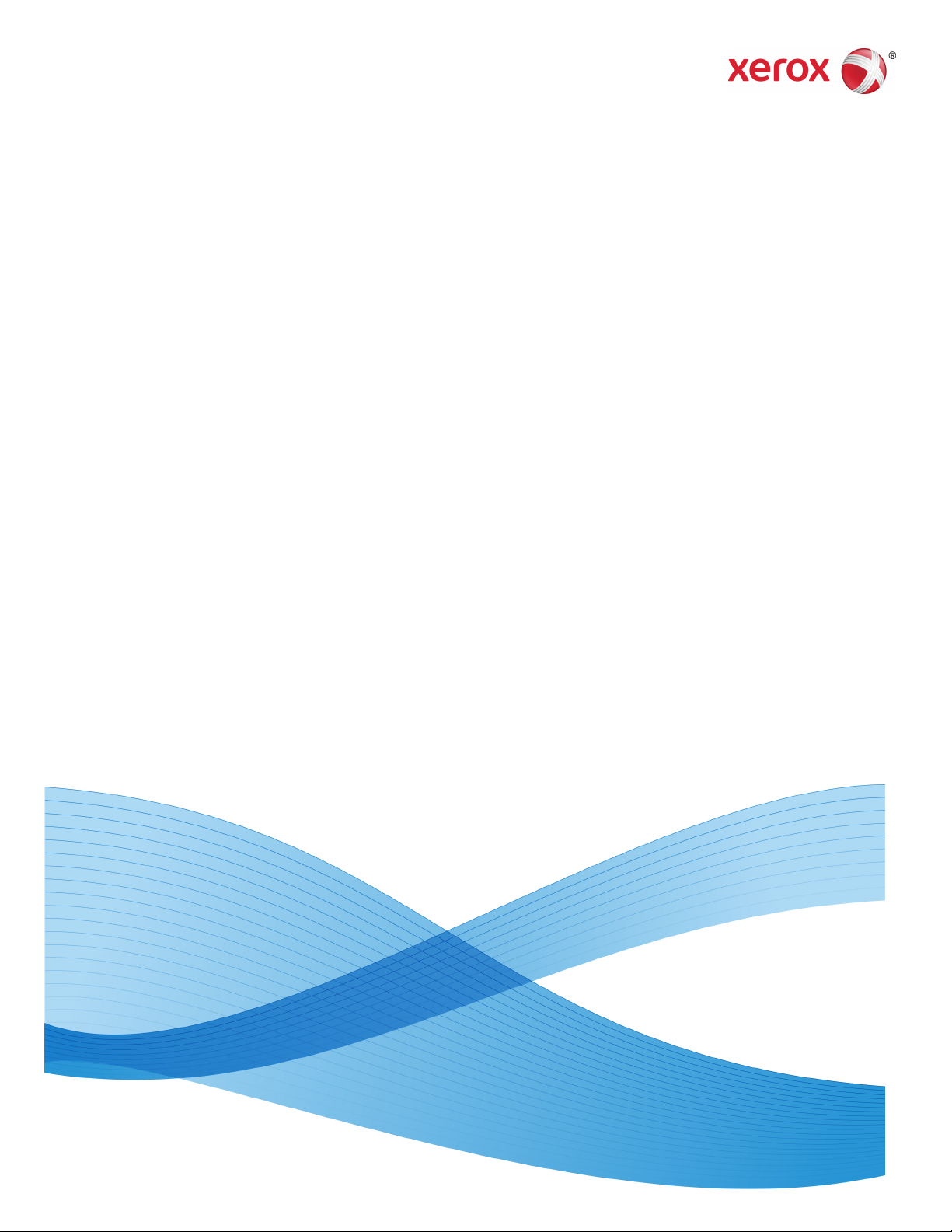
Versio 2.1
Elokuu 2011
Xerox® Color 800/1000 Press
Käyttöopas
Page 2
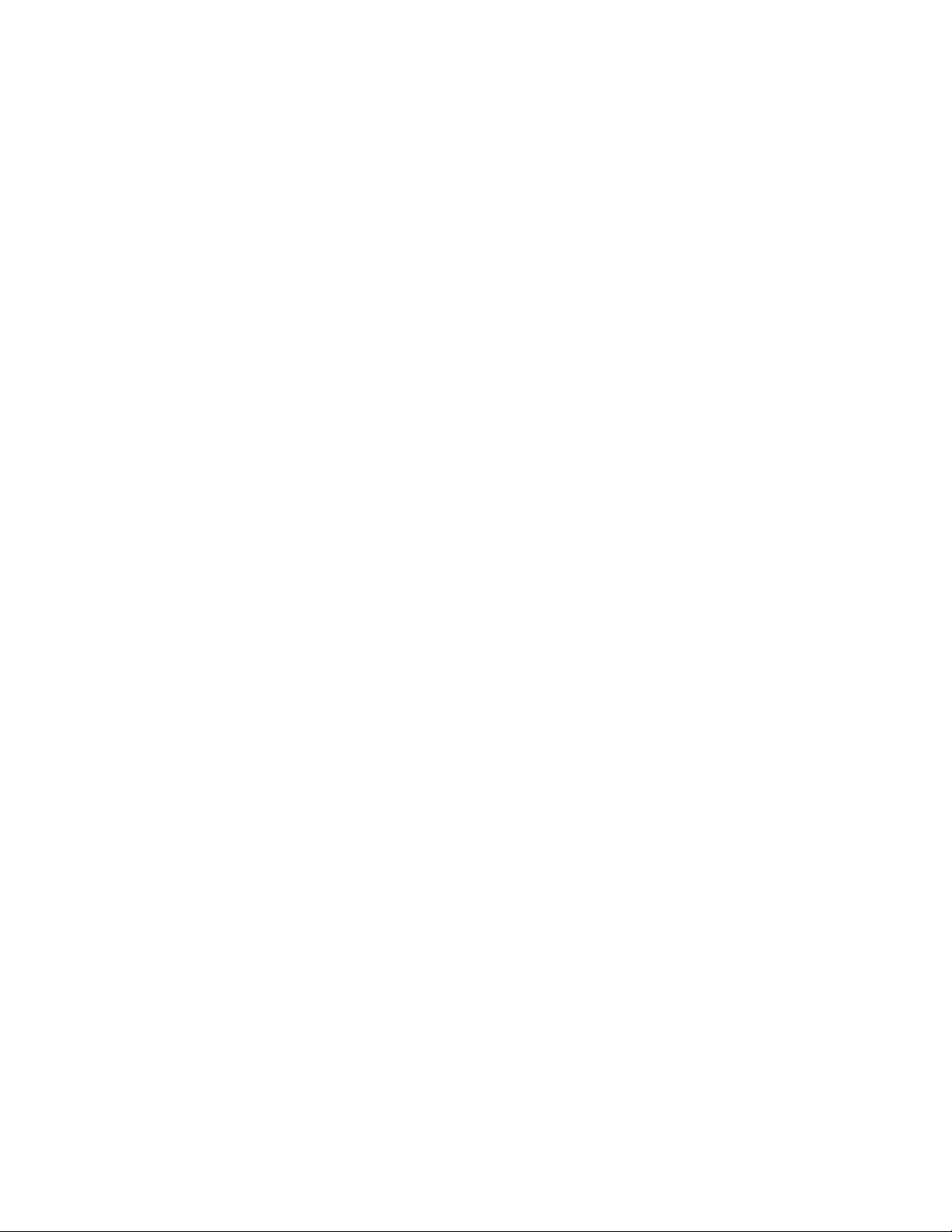
© 2011 Xerox Corporation. Kaikki oikeudet pidätetään.
Xerox®, FreeFlow®, GBC® AdvancedPunch®, SquareFold®, Xerox prInteract™,
MeterAssistant™, SuppliesAssistant™ ja RemoteAssistant™ ovat Xerox Corporationin
tavaramerkkejä Yhdysvalloissa ja/tai muissa maissa. Tuotteen tilaan, koontiversion tilaa
ja teknisiin tietoihin voidaan tehdä muutoksia niistä erikseen ilmoittamatta.
Microsoft, Windows, Windows 2000, Windows XP, Windows Vista ja Windows 7 ovat
Microsoft Corporationin rekisteröityjä tavaramerkkejä.
PANTONE® on Pantone Inc:n rekisteröity tavaramerkki.
Macintosh on Apple Computer Inc:n rekisteröity tavaramerkki Yhdysvalloissa ja muissa
maissa. Applen teknisten käyttöoppaiden osia käytetty Apple Computer Inc:n luvalla.
Adobe, Adobe-logo, Acrobat, Acrobat-logo, Acrobat Reader, Distiller, Adobe PDF -logo,
Adobe PDF JobReady, Illustrator, InDesign ja Photoshop ovat Adobe Systems Inc:n
rekisteröityjä tavaramerkkejä. PostScript on Adoben rekisteröity tavaramerkki, jota
käytetään Adobe PostScript Interpreter -tuotteen, Adobe-sivunkuvauskielen ja muiden
Adobe-tuotteiden yhteydessä. Adobe Systems, Adobe Photoshopin julkaisija, ei markkinoi
tai sponsoroi tätä tuotetta.
Fiery® on Electronics For Imaging Inc:n rekisteröity tavaramerkki. Creo® on Creo Inc:n
rekisteröity tavaramerkki. Plockmatic™ on CFS Products Inc:n tavaramerkki. GBC® ja
e/Binder 200™ ovat General Binding Corporationin rekisteröityjä tavaramerkkejä. HP,
HPGL, HPGL/2 ja HP-UX ovat Hewlett-Packard Corporationin rekisteröityjä tavaramerkkejä.
Netscape® on Netscape Communicationsin rekisteröity tavaramerkki. UNIX® on Open
Groupin rekisteröity tavaramerkki. Mozilla FireFox™ on Mozilla Foundationin tavaramerkki.
Page 3
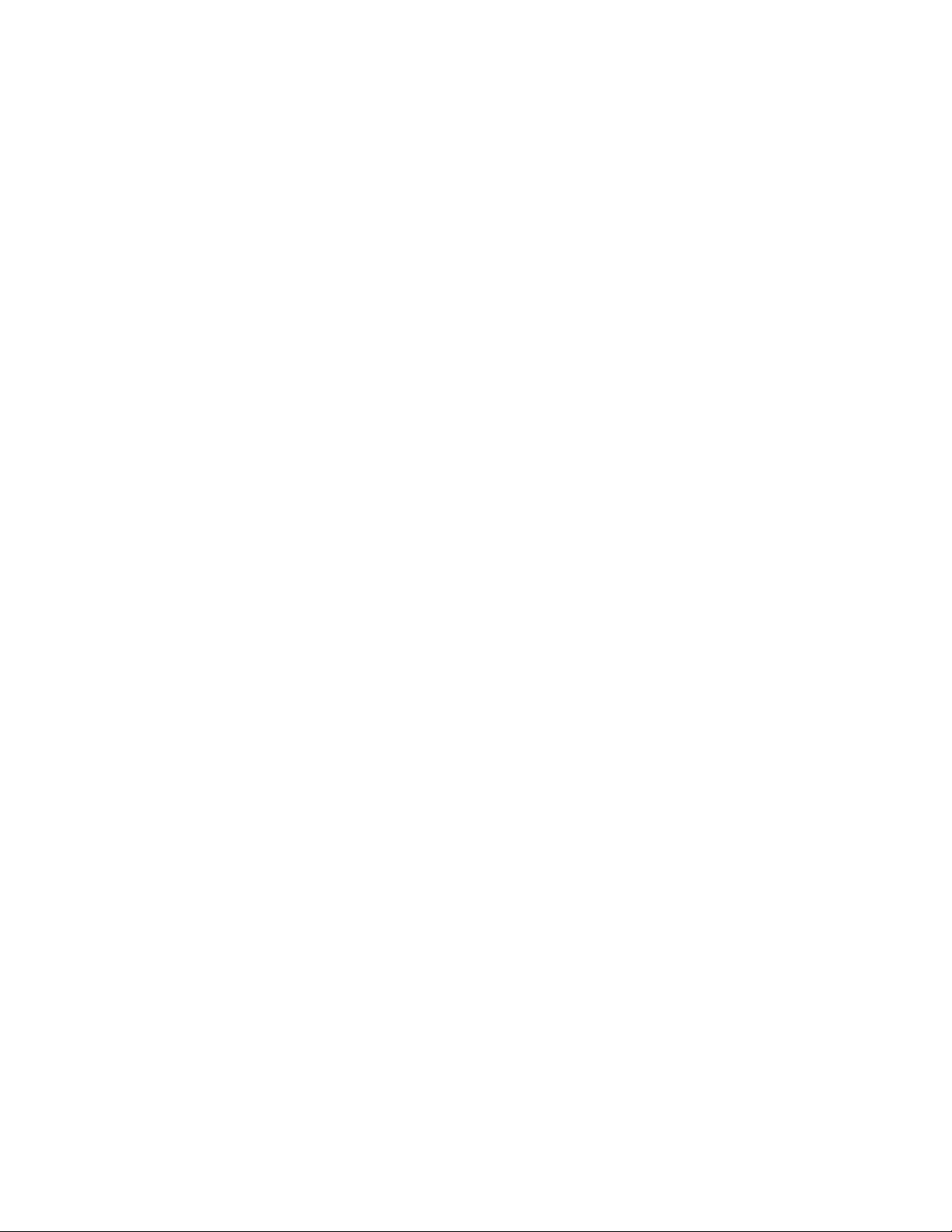
Sisällys
1 Yleistä tuotteesta......................................................................................1-1
Aloitusopas/linkit..................................................................................................................1-2
Käyttöliittymä.......................................................................................................................1-2
Järjestelmävalikko..................................................................................................1-3
Työn ja järjestelmän tila-alue............................................................................1-3
Työn yhteenveto........................................................................................1-3
Kirjautuminen..........................................................................................................1-3
Kieli...............................................................................................................................1-4
Kielen vaihtaminen...................................................................................1-4
Virransäästö..............................................................................................................1-4
Pysäyttäminen.........................................................................................................1-4
Värien tila...................................................................................................................1-5
Ylläpito-painike........................................................................................................1-5
Tulostuspalvelimen yleiskatsaus....................................................................................1-6
FWA-kuvasensori..................................................................................................................1-6
Väritön väriaine....................................................................................................................1-7
Tuottavuus.................................................................................................................1-7
Koko sivun peitto....................................................................................................1-7
Aluepeitto..................................................................................................................1-7
Valinnaiset syöttö- ja viimeistelylaitteet....................................................................1-8
Iso paperinsyöttölaite..........................................................................................1-8
Liitäntämoduuli.......................................................................................................1-8
GBC AdvancedPunch.............................................................................................1-9
Pinoluovutin..............................................................................................................1-9
Perfect Binder...........................................................................................................1-9
Viimeistelylaite.....................................................................................................1-10
Vihko-viimeistelylaite.........................................................................................1-11
SquareFold-leikkuri..............................................................................................1-11
Viimeistelylaite Plus............................................................................................1-12
Toisen valmistajan jälkikäsittelylaitteet......................................................1-12
Koneen virran kytkeminen ja katkaiseminen.........................................................1-12
Koneen sarjanumeron sijainti......................................................................................1-13
Koneen sarjanumero käyttöliittymässä......................................................1-13
Koneen sarjanumero koneessa.......................................................................1-13
2 Mistä saa ohjeita?.....................................................................................2-1
käyttöliittymän ohje...........................................................................................................2-1
Xerox® Color 800/1000 Press
Käyttöopas
i
Page 4
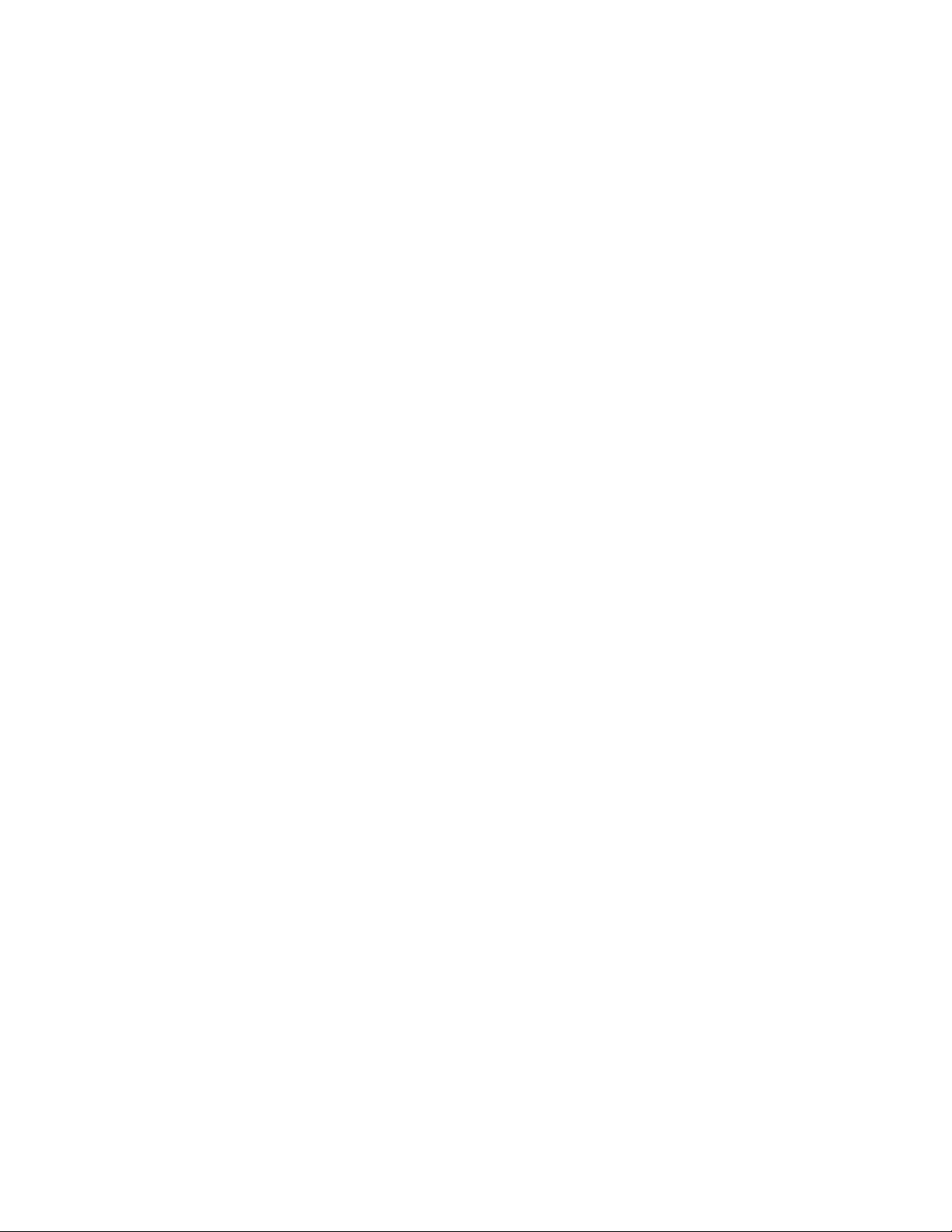
Sisällys
Ohjeita Internetissä............................................................................................................2-1
Tulostuspalvelimen käyttöohjeisto...............................................................................2-1
Laskutus ja laskurit..............................................................................................................2-2
Laskutusmittarit ja käyttölaskurit....................................................................2-2
Tietoa laskutuksesta ja laskureista..................................................................2-2
Huollon kutsuminen............................................................................................................2-2
3 Tulostustyön lähettäminen...................................................................3-1
Tulostaminen tietokoneesta............................................................................................3-1
Tulostaminen Xerox FreeFlow -tulostuspalvelimesta.............................................3-1
Tulostaminen Xerox EX -tulostuspalvelimesta (Powered by Fiery)...................3-2
Tulostaminen Xerox CX -tulostuspalvelimesta (Powered by Creo)...................3-2
4 Yleistä järjestelmänvalvojan tehtävistä...........................................4-1
Kirjautuminen sisään järjestelmänvalvojana...........................................................4-1
Järjestelmänvalvonta.........................................................................................................4-1
5 Tietoja paperista.......................................................................................5-1
Paperin lisääminen alustoille 1 ja 2..............................................................................5-1
Paperin lisääminen.................................................................................................5-1
Hakulehtien lisääminen.......................................................................................5-1
Piirtoheitinkalvojen lisääminen.........................................................................5-2
Rei'itetyn paperin lisääminen yksipuolista tulostusta varten...............5-2
Rei'itetyn paperin lisääminen kaksipuolista tulostusta varten............5-3
Vinoussäätimet.....................................................................................................................5-4
Alustan ominaisuudet........................................................................................................5-6
Paperiristiriita.........................................................................................................................5-7
Uuden väliaikaisen paperin luominen.........................................................................5-9
Suositellut materiaalit.....................................................................................................5-10
6 Ylläpito...........................................................................................................6-1
Puhdistaminen......................................................................................................................6-1
Käyttöliittymän näytön puhdistaminen........................................................6-1
Paperiradan puhdistaminen...............................................................................6-1
Paperiradan alueen 2 puhdistaminen...............................................6-2
Paperiradan alueiden 3 ja 4 puhdistaminen..................................6-4
Paperiradan alueen 5 puhdistaminen...............................................6-7
Paperiradan alueen 6 puhdistaminen............................................6-10
Paperiradan alueen 7 puhdistaminen............................................6-13
Kulutustarvikkeiden vaihtaminen...............................................................................6-17
Kulutustarvikkeet..................................................................................................6-17
Värikasetin vaihtaminen...................................................................................6-18
ii
Xerox® Color 800/1000 Press
Käyttöopas
Page 5

Sisällys
Hukkavärisäiliö......................................................................................................6-20
Hukkavärisäiliön vaihtaminen...........................................................6-21
Kiinnityslaitteen puhdistuskankaan vaihtaminen..................................6-23
7 Ongelmanratkaisu.....................................................................................7-1
Yleiset ongelmat..................................................................................................................7-1
Tukkeuman selvittäminen.................................................................................................7-5
Paperitukkeumat alustoilla 1 ja 2....................................................................7-6
Paperitukkeumat alueella 2................................................................................7-7
Paperitukkeumat alueilla 3 ja 4.....................................................................7-10
Paperitukkeumat alueella 5.............................................................................7-13
Paperitukkeumat alueella 6.............................................................................7-16
Paperitukkeumat alueella 7.............................................................................7-19
Virhekoodit...........................................................................................................................7-22
Kuvalaatu.............................................................................................................................7-43
Varauskorotronit...................................................................................................7-45
Milloin on aika vaihtaa varauskorotroni........................................7-46
Mikä varauskorotroneista tulee vaihtaa........................................7-46
Juovanäytteet..........................................................................................7-46
8 Teknisiä tietoja...........................................................................................8-1
Koneen tekniset tiedot.......................................................................................................8-1
Alustojen kapasiteetti...........................................................................................8-1
Kaikkien paperialustojen paperitiedot...........................................................8-1
Koneen lämpenemisaika.....................................................................................8-2
Ensimmäisen tulosteen valmistumisaika......................................................8-2
Paperin tiedot........................................................................................................................8-3
Ympäristötiedot....................................................................................................................8-4
9 Limittävä luovutusalusta........................................................................9-1
Limitystilan käyttöönotto EX-tulostuspalvelimessa...............................................9-1
10 Iso paperinsyöttölaite........................................................................10-1
Yleiskatsaus.........................................................................................................................10-1
Postikorttipidike....................................................................................................10-1
Postikorttipidikkeen käyttäminen....................................................10-2
Paperin lisääminen isoon paperinsyöttölaitteeseen...........................................10-4
Paperin lisääminen..............................................................................................10-4
Hakulehtien lisääminen.....................................................................................10-4
Piirtoheitinkalvojen lisääminen......................................................................10-5
Rei'itetyn paperin lisääminen yksipuolista tulostusta varten............10-5
Xerox® Color 800/1000 Press
Käyttöopas
iii
Page 6
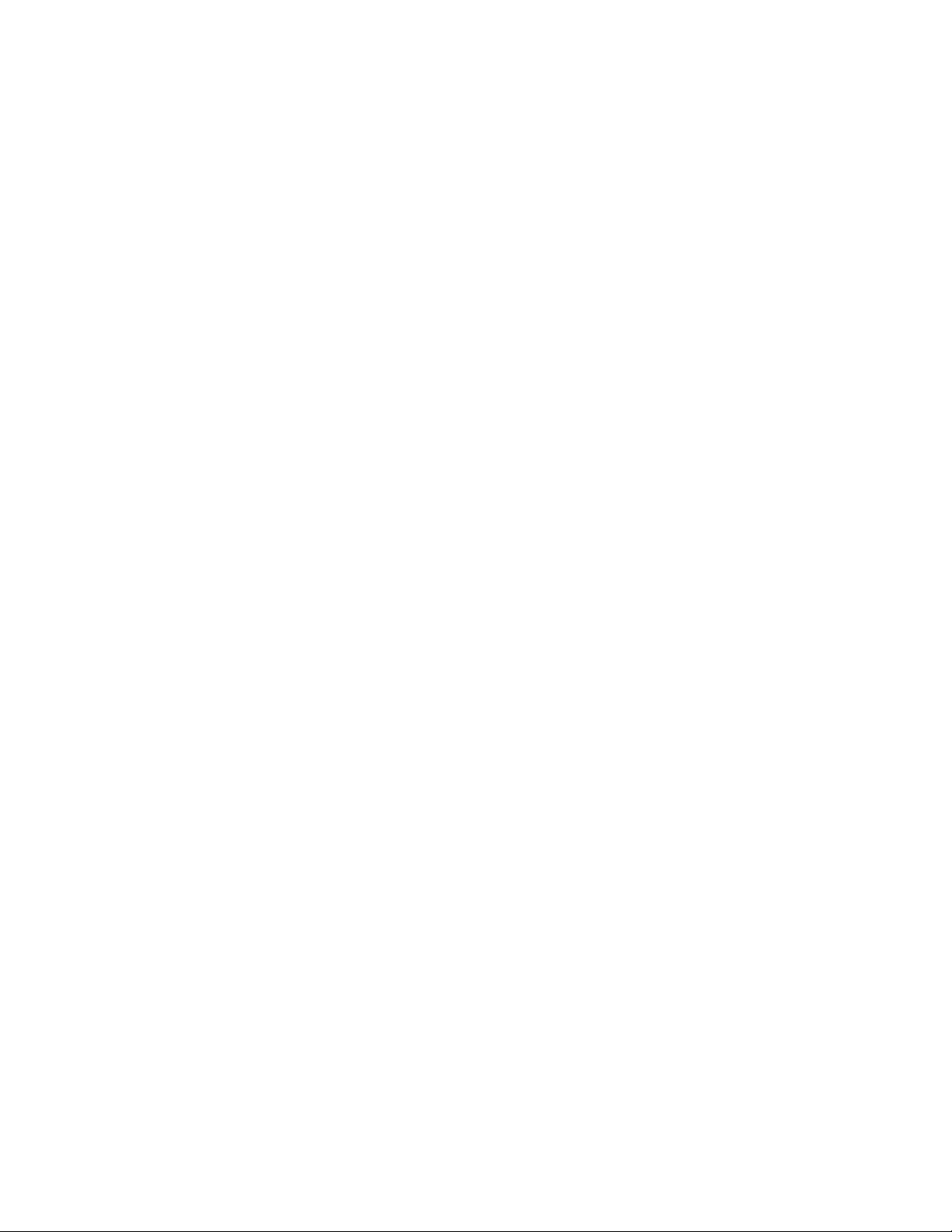
Sisällys
Rei'itetyn paperin lisääminen kaksipuolista tulostusta
varten.................................................................................................................10-6
Vinoussäätimet..................................................................................................................10-7
Alustan ominaisuudet.....................................................................................................10-8
Paperiristiriita......................................................................................................................10-9
Ongelmanratkaisu..........................................................................................................10-10
Tukkeumien selvittäminen.............................................................................10-10
Paperitukkeumat alustoilla..............................................................10-11
Paperitukkeumat vivun 1a ja nupin 1c alueella.......................10-12
Paperitukkeumat vivun 1b ja nupin 1c alueella.......................10-13
Paperitukkeumat vivun 1d ja nupin 1c alueella......................10-14
Ison paperinsyöttölaitteen virhekoodit....................................................10-15
Tekniset tiedot.................................................................................................................10-17
11 Liitäntämoduuli....................................................................................11-1
Yleiskatsaus.........................................................................................................................11-1
Ohjaustaulu............................................................................................................11-2
Paperirata................................................................................................................11-3
Paperin käpristymän korjaus liitäntämoduulissa..................................................11-3
Käpristymän korjauksen esiasetukset..........................................................11-3
Käpristymän manuaalinen korjaus...............................................................11-3
Ongelmanratkaisu.............................................................................................................11-4
Tukkeumien selvittäminen................................................................................11-4
Paperitukkeumat vivun 1a alueella.................................................11-4
Paperitukkeumat vivun 2a alueella.................................................11-5
Paperitukkeumat vivun 2b alueella.................................................11-7
Virhekoodit.............................................................................................................11-8
12 Pinoluovutin...........................................................................................12-1
Yleiskatsaus.........................................................................................................................12-1
Komponenttien tunnistaminen......................................................................12-1
Ohjaustaulu............................................................................................................12-3
Pinoluovuttimen yläalusta...............................................................................12-3
Pinoluovutusalustan tyhjentäminen.........................................................................12-4
Ongelmanratkaisu.............................................................................................................12-5
Yleiset ongelmat..................................................................................................12-5
Tukkeuman selvittäminen................................................................................12-5
Pinoluovuttimen tuloalueen tukkeumat (E1, E2 ja
E3)..........................................................................................................12-5
Pinoluovuttimen kuljettimen tukkeumat (E4, E5 ja
E6)..........................................................................................................12-6
Pinoluovuttimen yläalustan (E7) tukkeuma................................12-8
iv
Xerox® Color 800/1000 Press
Käyttöopas
Page 7
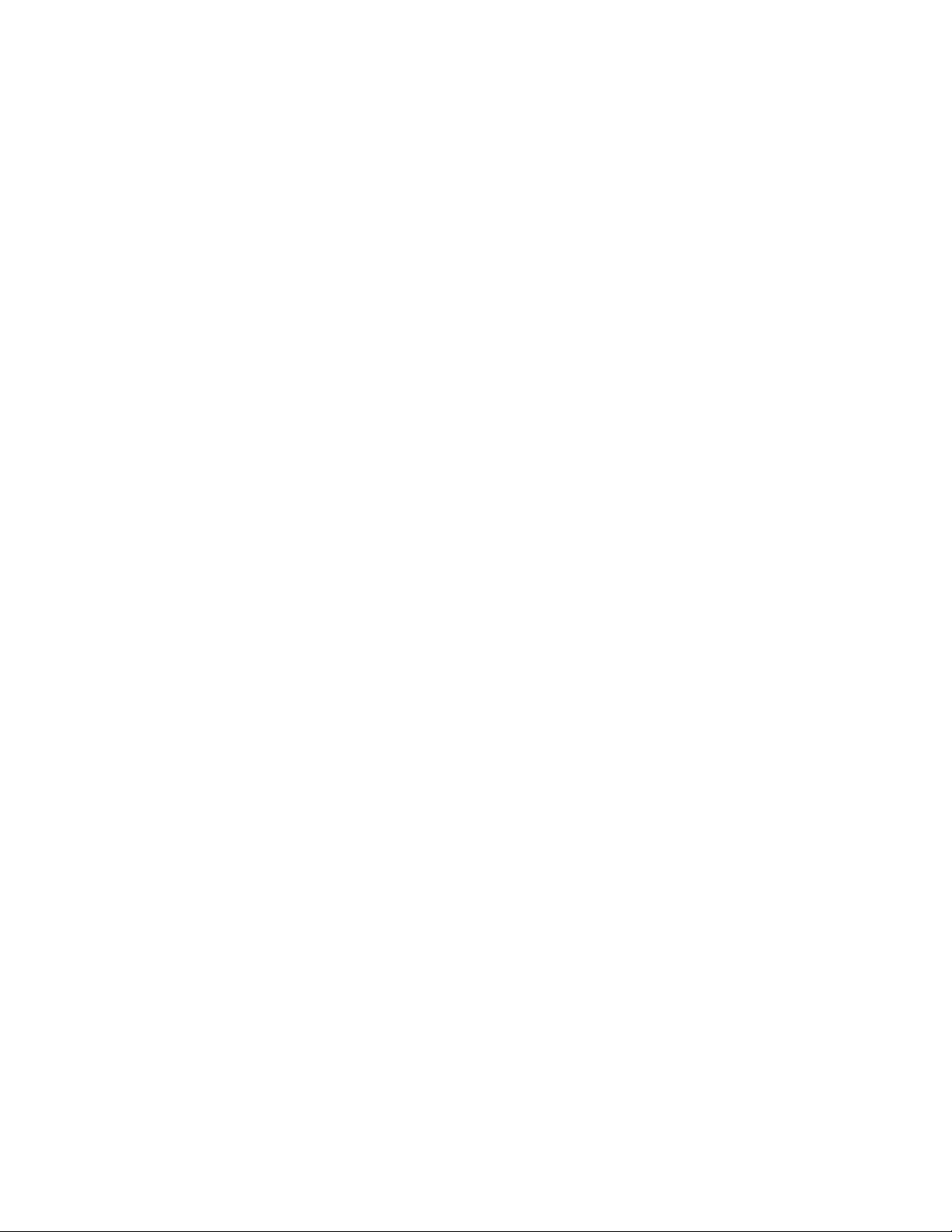
Sisällys
Pinoluovuttimen luovutusalueen (E8) tukkeuma......................12-9
Pinoluovuttimen käyttövihjeitä...................................................................12-10
Virtakatkos...........................................................................................................12-10
Virhekoodit...........................................................................................................12-11
Tekniset tiedot.................................................................................................................12-15
13 Perfect Binder........................................................................................13-1
Sidontalaitteen osat.........................................................................................................13-1
Ulkoiset osat..........................................................................................................13-1
Kansialusta.............................................................................................................13-3
Sisäosat....................................................................................................................13-4
Sidontalaitteen ohjaustaulu............................................................................13-5
Sidontalaitteen katkaisin..................................................................................13-6
Kirjan sidontarata..............................................................................................................13-7
Ohisyöttörata.........................................................................................................13-7
Vakiorata.................................................................................................................13-8
Kansien syöttörata..............................................................................................13-9
Virtakytkin.........................................................................................................................13-10
Virransäästötila..................................................................................................13-10
Paperin asettaminen kansialustalle........................................................................13-10
Kirjojen poistaminen sidontalaitteesta..................................................................13-11
Työn lähettäminen sidontalaitteeseen..................................................................13-12
Tulostaminen tietokoneesta sidontalaitteeseen..................................13-12
Tulostaminen Xerox FreeFlow -tulostuspalvelimesta Perfect
Binder -sidontalaitteeseen......................................................................13-12
Sidontalaitteen manuaalinen tila ja
FreeFlow-tulostuspalvelin...........................................................13-12
FreeFlow-tulostuspalvelin: tulostaminen ja sitominen
käyttäen esipainettuja kansia..................................................13-14
FreeFlow-tulostuspalvelin: tulostaminen ja sitominen
käyttäen yhtä tiedostoa.............................................................13-15
Tulostaminen Xerox CX -tulostuspalvelimesta (Powered by Creo)
Perfect Binder -sidontalaitteeseen.......................................................13-16
Sidontalaitteen manuaalinen tila ja
CX-tulostuspalvelin.......................................................................13-16
CX-tulostuspalvelin: tulostaminen ja sitominen käyttäen
yhtä tiedostoa................................................................................13-17
CX-tulostuspalvelin: tulostaminen ja sitominen käyttäen
kahta tiedostoa..............................................................................13-18
Tulostaminen Xerox EX -tulostuspalvelimesta (Powered by EFI)
Perfect Binder -sidontalaitteeseen.......................................................13-20
Sidontalaitteen manuaalinen tila ja
EX-tulostuspalvelin........................................................................13-20
Xerox® Color 800/1000 Press
Käyttöopas
v
Page 8
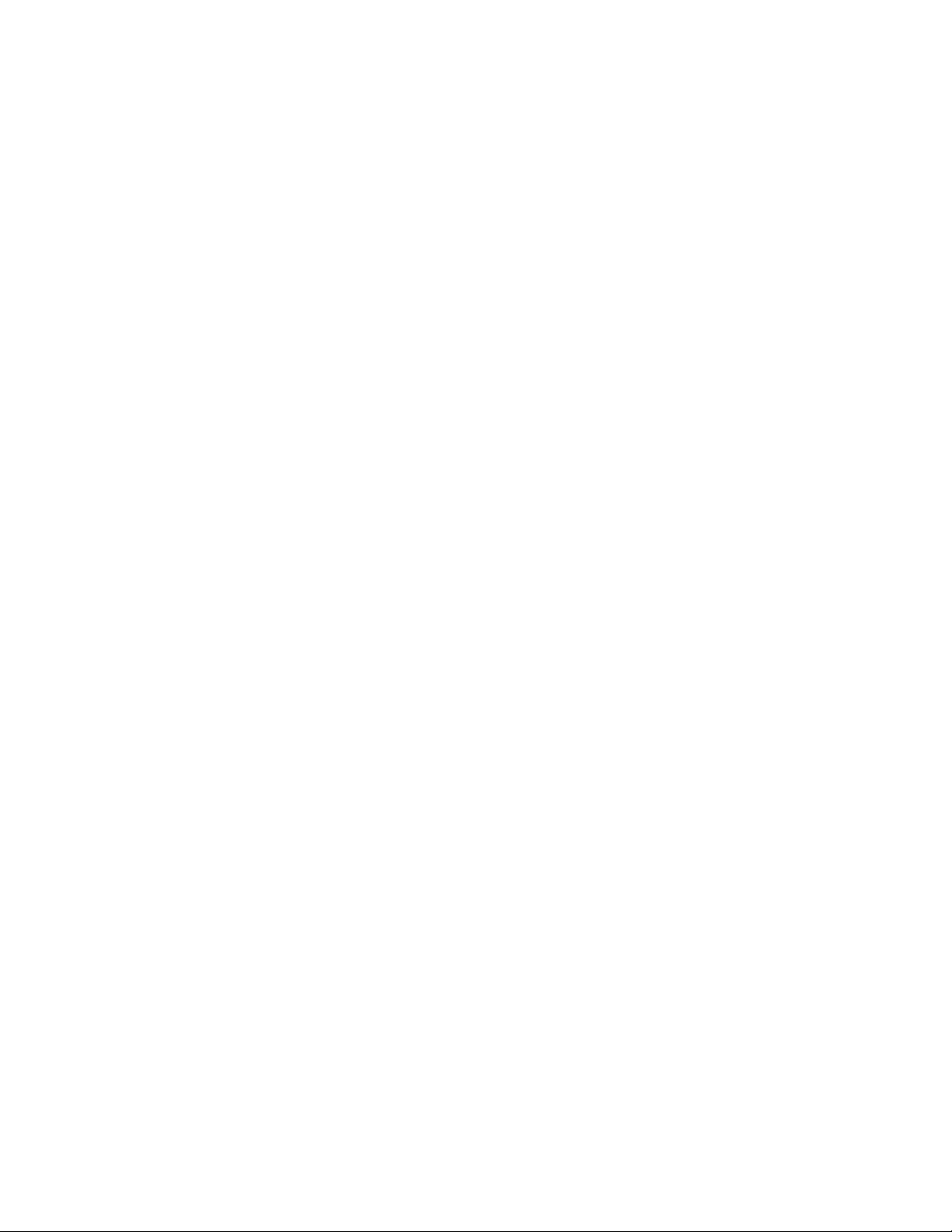
Sisällys
EX-tulostuspalvelin: tulostaminen ja sitominen käyttäen
esipainettuja kansia.....................................................................13-20
EX-tulostuspalvelin: tulostaminen ja sitominen käyttäen
yhtä tiedostoa................................................................................13-22
Ylläpito................................................................................................................................13-24
Sidontalaitteen puhdistus..............................................................................13-24
Leikkausjätesäiliön tyhjentäminen............................................................13-24
Liimasäiliö............................................................................................................13-25
Liimasäiliön täyttäminen..................................................................13-26
Sidontalaitteen ongelmanratkaisu..........................................................................13-26
Paperitukkeumat alueilla E1 ja E2..............................................................13-26
Paperitukkeumat alueella E3........................................................................13-27
Paperitukkeumat alueella E4........................................................................13-28
Paperitukkeumat alueilla E5 ja E6..............................................................13-29
Yleiset ongelmat................................................................................................13-31
Virtakatkos käytön aikana................................................................13-31
Kuvan ja leikkauksen säätäminen.................................................13-32
Virhekoodit...........................................................................................................13-32
Sidontalaitteen tekniset tiedot.................................................................................13-68
14 Viimeistelylaite ja vihko-viimeistelylaite.....................................14-1
Käpristymän manuaalinen korjaus............................................................................14-3
Taittotoiminto.....................................................................................................................14-4
Taittotyypit.............................................................................................................14-4
Paperin ja hakulehtien lisääminen alustalle 8 (liitearkkialusta).....................14-5
Ylläpito...................................................................................................................................14-6
Kulutustarvikkeet..................................................................................................14-6
Nitomanastakasetin vaihtaminen................................................................14-6
Vihkonitomanastakasetin vaihtaminen......................................................14-8
Nidontajätesäiliön vaihtaminen....................................................................14-9
Rei'itysjätesäiliön tyhjentäminen...............................................................14-11
Ongelmanratkaisu..........................................................................................................14-13
Alustan 8 (liitearkkialusta) paperitukkeumat.........................................14-13
Paperitukkeumat vivun 1a ja nupin 1c alueella....................................14-14
Paperitukkeumat vivun 1d alueella............................................................14-15
Paperitukkeumat vivun 1b alueella............................................................14-16
Paperitukkeumat vipujen 3b ja 3 d alueella...........................................14-17
Paperitukkeumat vivun 3e ja nupin 3c alueella....................................14-18
Paperitukkeumat vivun 3g ja nupin 3f alueella....................................14-19
Paperitukkeumat vivun 4b ja nupin 3a alueella...................................14-20
Paperitukkeumat vivun 2a ja nupin 3a alueella...................................14-21
vi
Xerox® Color 800/1000 Press
Käyttöopas
Page 9
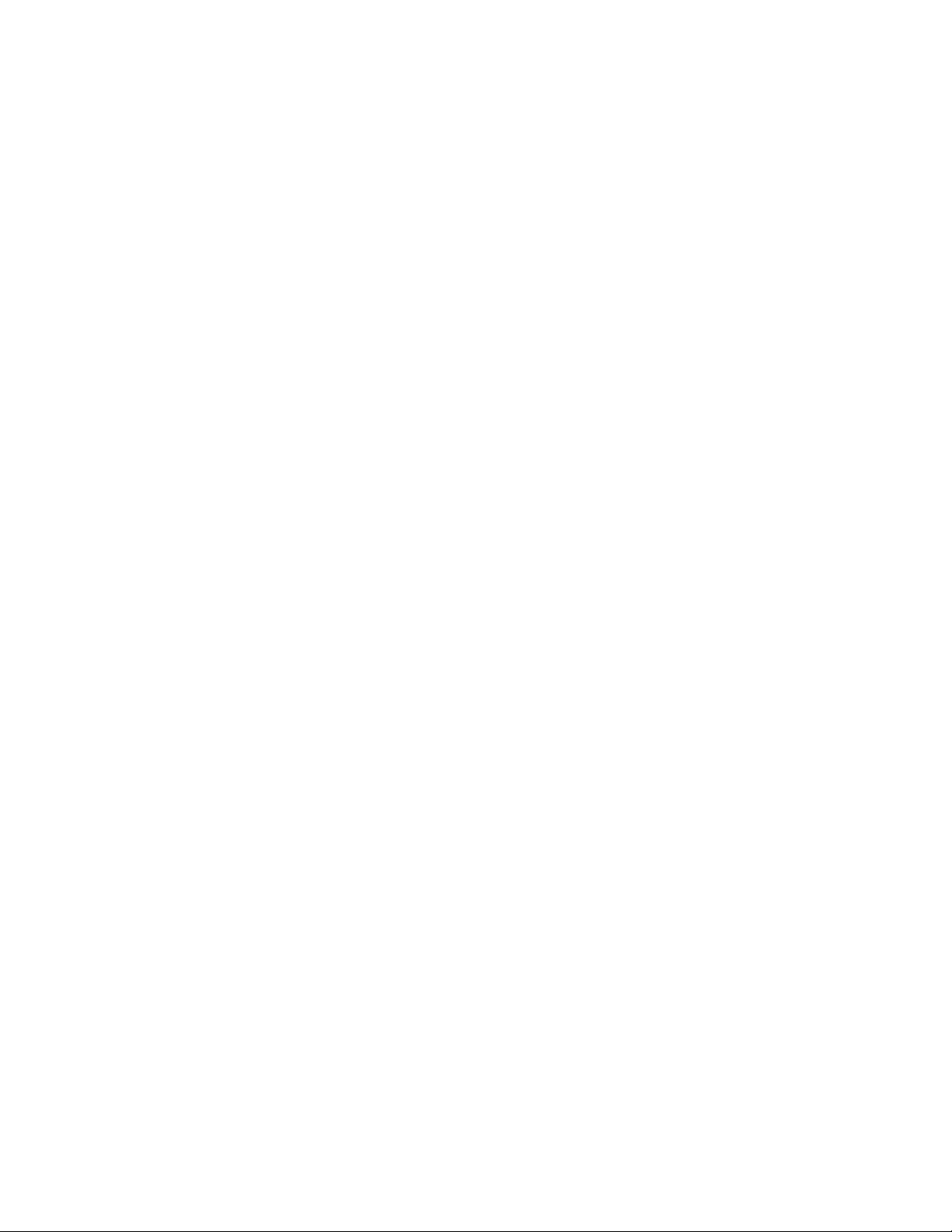
Sisällys
Paperitukkeumat vivun 2b ja nupin 2c alueella....................................14-22
Paperitukkeumat alueilla 2c, 2e, 2f ja 2d................................................14-23
Paperitukkeumat alueella 2d ja vivun 2g alueella...............................14-25
Paperitukkeumat alueella 4 ja nupin 4a alueella.................................14-26
Paperitukkeumat viimeistelylaitteen yläalustalla................................14-27
Paperitukkeumat viimeistelylaitteen nippuluovutusalustalla.........14-28
Paperitukkeumat vihkolaitteen luovutusalustalla................................14-29
Nitomalaitteen virheet...................................................................................14-29
Nitomanastakasetin tukkeumat....................................................14-30
Nitomanastatukkeumat vihkolaitteen kasetissa.....................14-32
Nitomanastakasetin asentaminen uudelleen.......................................14-33
Virhekoodit...........................................................................................................14-35
Tekniset tiedot.................................................................................................................14-38
Viimeistelylaite ja vihko-viimeistelylaite..................................................14-38
Valinnainen C-/Z-taittolaite..........................................................................14-41
15 SquareFold-leikkuri..............................................................................15-1
Yleiskatsaus.........................................................................................................................15-1
Komponenttien tunnistaminen...................................................................................15-2
Tärkeimmät komponentit.................................................................................15-2
Paperirata................................................................................................................15-3
Ohjaustaulu............................................................................................................15-4
SquareFold-toiminto........................................................................................................15-4
SquareFold-asetukset.........................................................................................15-5
SquareFold-asetusten käyttäminen..............................................................15-6
Leikkaustoiminto...............................................................................................................15-7
Leikkurin asetukset..............................................................................................15-7
Leikkausohjeet......................................................................................................15-8
Leikkurin asetusten käyttäminen...................................................................15-9
Vihjeet....................................................................................................................................15-9
Täysikokoisten kuvien tulostaminen vihkoihin.........................................15-9
Noudata näitä ohjeita.....................................................................................15-10
Ongelmanratkaisu..........................................................................................................15-11
Tukkeuman selvittäminen..............................................................................15-11
Tukkeumien selvittäminen...............................................................15-11
Tukkeutumien selvittäminen alueella E1/E2 ............................15-12
Tukkeumien selvittäminen alueella E3........................................15-14
Virhekoodit...........................................................................................................15-15
Teknisiä tietoja.................................................................................................................15-17
Tekniset tiedot....................................................................................................15-17
Xerox® Color 800/1000 Press
Käyttöopas
vii
Page 10
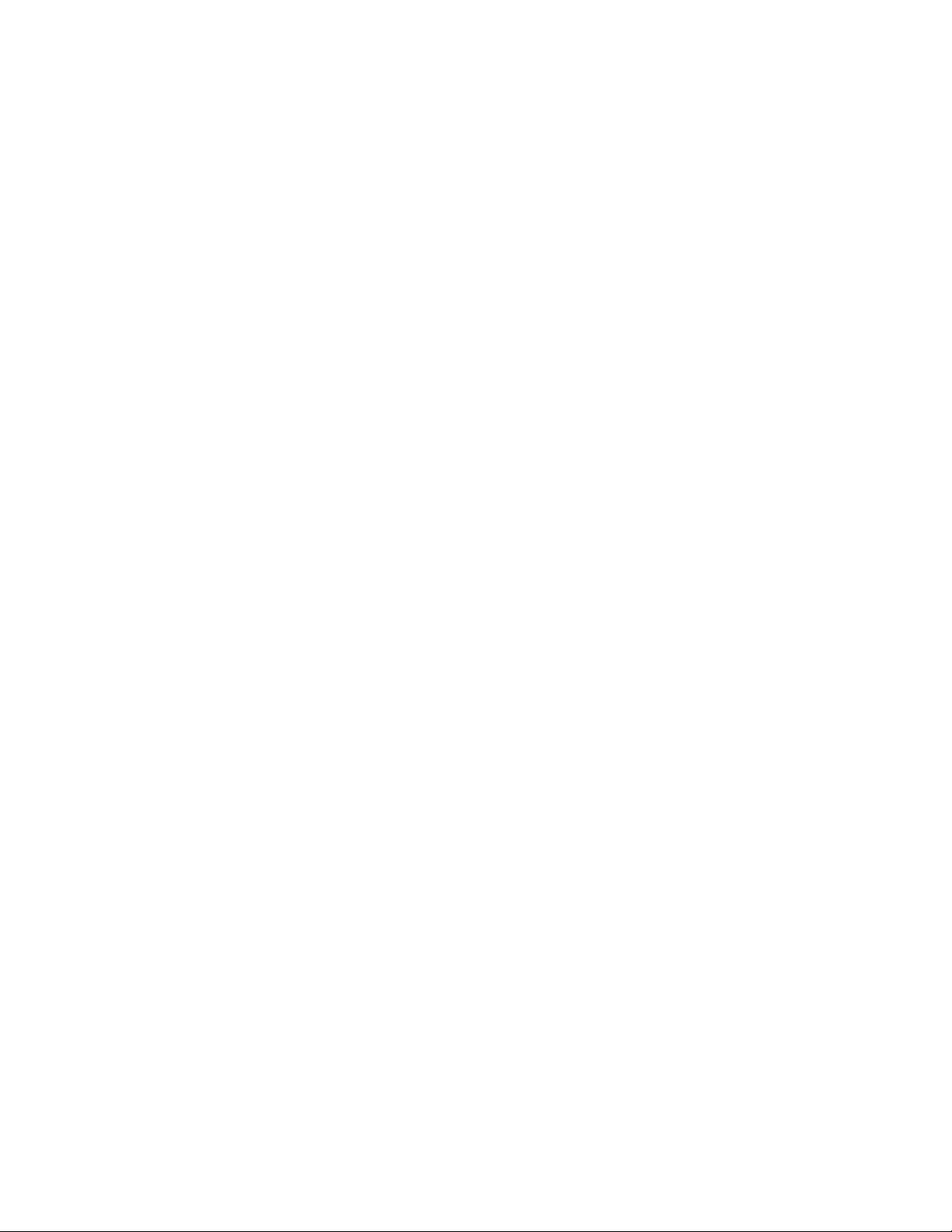
Sisällys
16 Viimeistelylaite Plus............................................................................16-1
Yleiskatsaus.........................................................................................................................16-1
Viimeistelylaite...................................................................................................................16-2
Viimeistelylaitteen tärkeimmät osat............................................................16-2
Taittotoiminto.......................................................................................................16-3
Taittotyypit................................................................................................16-3
Paperin ja hakulehtien lisääminen alustalle 8
(liitearkkialusta)..............................................................................................16-4
Viimeistelykuljetin.............................................................................................................16-5
Viimeistelykuljettimen tärkeimmät osat....................................................16-5
Viimeistelykuljettimen tilailmaisimet..........................................................16-6
Ylläpito...................................................................................................................................16-6
Kulutustarvikkeet..................................................................................................16-6
Nitomanastakasetin vaihtaminen................................................................16-7
Nidontajätesäiliön vaihtaminen....................................................................16-8
Rei'itysjätesäiliön tyhjentäminen...............................................................16-10
Ongelmanratkaisu..........................................................................................................16-12
Viimeistelylaitteen paperitukkeumat........................................................16-12
Alustan 8 (liitearkkialusta) paperitukkeumat...........................16-12
Paperitukkeumat viimeistelylaitteen vasemman etulevyn
takana................................................................................................16-13
Paperitukkeumat vivun 1a ja nupin 1c
alueella.................................................................................16-13
Paperitukkeumat vivun 1d alueella.................................16-14
Paperitukkeumat vivun 1b alueella.................................16-15
Paperitukkeumat viimeistelylaitteen oikean etulevyn
takana................................................................................................16-16
Paperitukkeumat vipujen 3b ja 3d alueella.................16-16
Paperitukkeumat vivun 3e ja nupin 3c
alueella.................................................................................16-18
Paperitukkeumat vivun 3g ja nupin 3f
alueella.................................................................................16-19
Paperitukkeumat vivun 4b ja nupin 3a
alueella.................................................................................16-20
C-/Z-taittolaitteen paperitukkeumat...........................................16-21
Paperitukkeumat vivun 2a ja nupin 3a
alueella.................................................................................16-21
Paperitukkeumat vivun 2b ja nupin 2c
alueella.................................................................................16-23
Paperitukkeumat alueilla 2c, 2e, 2f ja 2d.....................16-24
Paperitukkeumat alueella 2d ja vivun 2g
alueella.................................................................................16-25
Paperitukkeumat alueilla 4b ja 4c...................................16-27
viii
Xerox® Color 800/1000 Press
Käyttöopas
Page 11
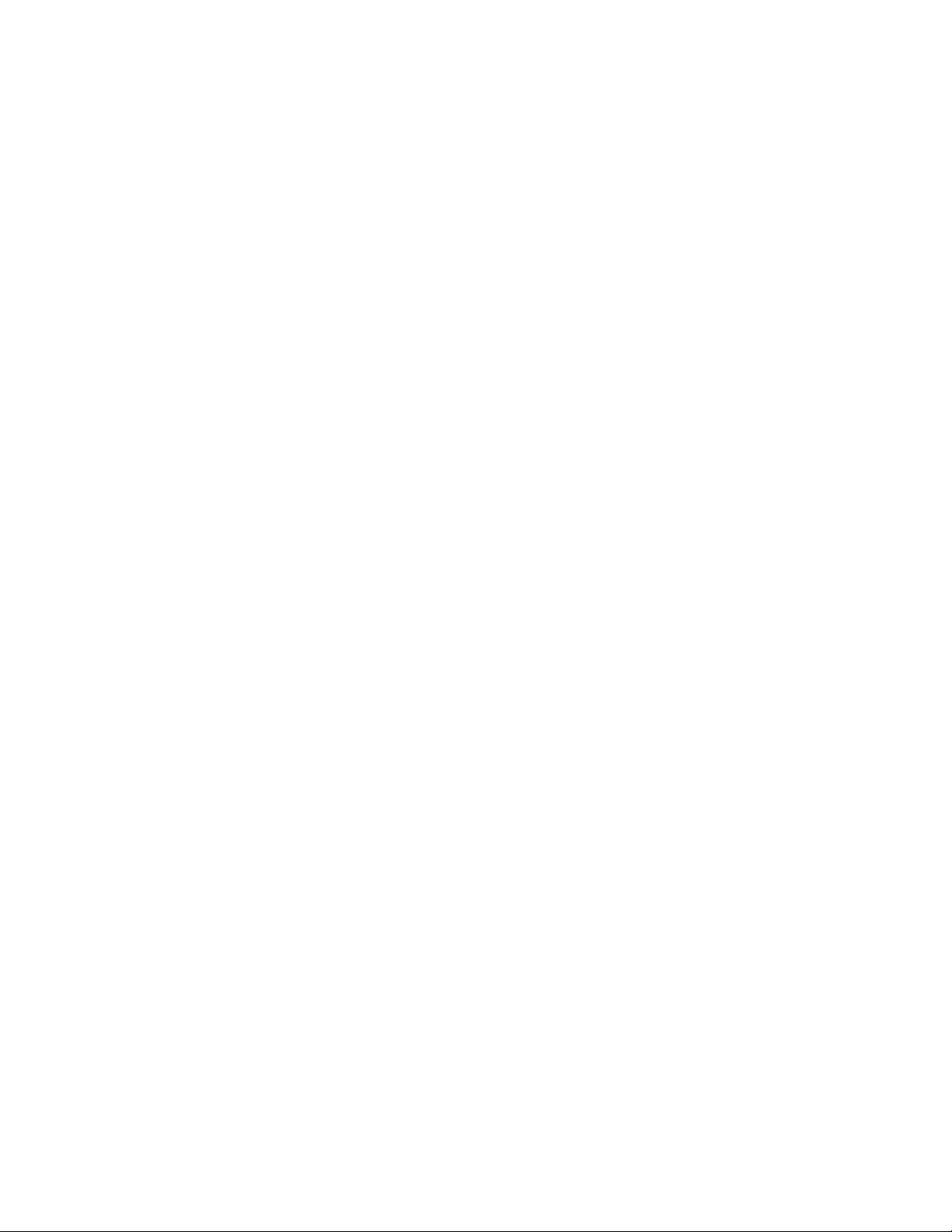
Sisällys
Paperitukkeumat viimeistelylaitteen luovutusalueilla..........16-28
Paperitukkeumat viimeistelylaitteen
yläalustalla..........................................................................16-28
Paperitukkeumat viimeistelylaitteen
nippuluovutusalustalla...................................................16-29
Viimeistelykuljettimen paperitukkeumat................................................16-30
Paperitukkeumat alueella 1.............................................................16-30
Paperitukkeumat alueella 2.............................................................16-31
Paperitukkeumat alueella 3.............................................................16-32
Paperitukkeumat alueella 4.............................................................16-33
Nitomalaitteen virheet...................................................................................16-34
Nitomanastakasetin tukkeumat....................................................16-34
Virhekoodit...........................................................................................................16-36
Viimeistelylaitteen virhekoodit.......................................................16-36
Viimeistelykuljettimen virhekoodit...............................................16-37
Toisen valmistajan DFA-jälkikäsittelylaitteen
virhekoodit........................................................................................16-37
Tekniset tiedot.................................................................................................................16-38
Viimeistelylaitteen tekniset tiedot.............................................................16-38
Valinnainen C-/Z-taittolaite.............................................................16-42
Viimeistelykuljettimen tekniset tiedot......................................................16-42
Xerox® Color 800/1000 Press
Käyttöopas
ix
Page 12

Sisällys
x
Xerox® Color 800/1000 Press
Käyttöopas
Page 13
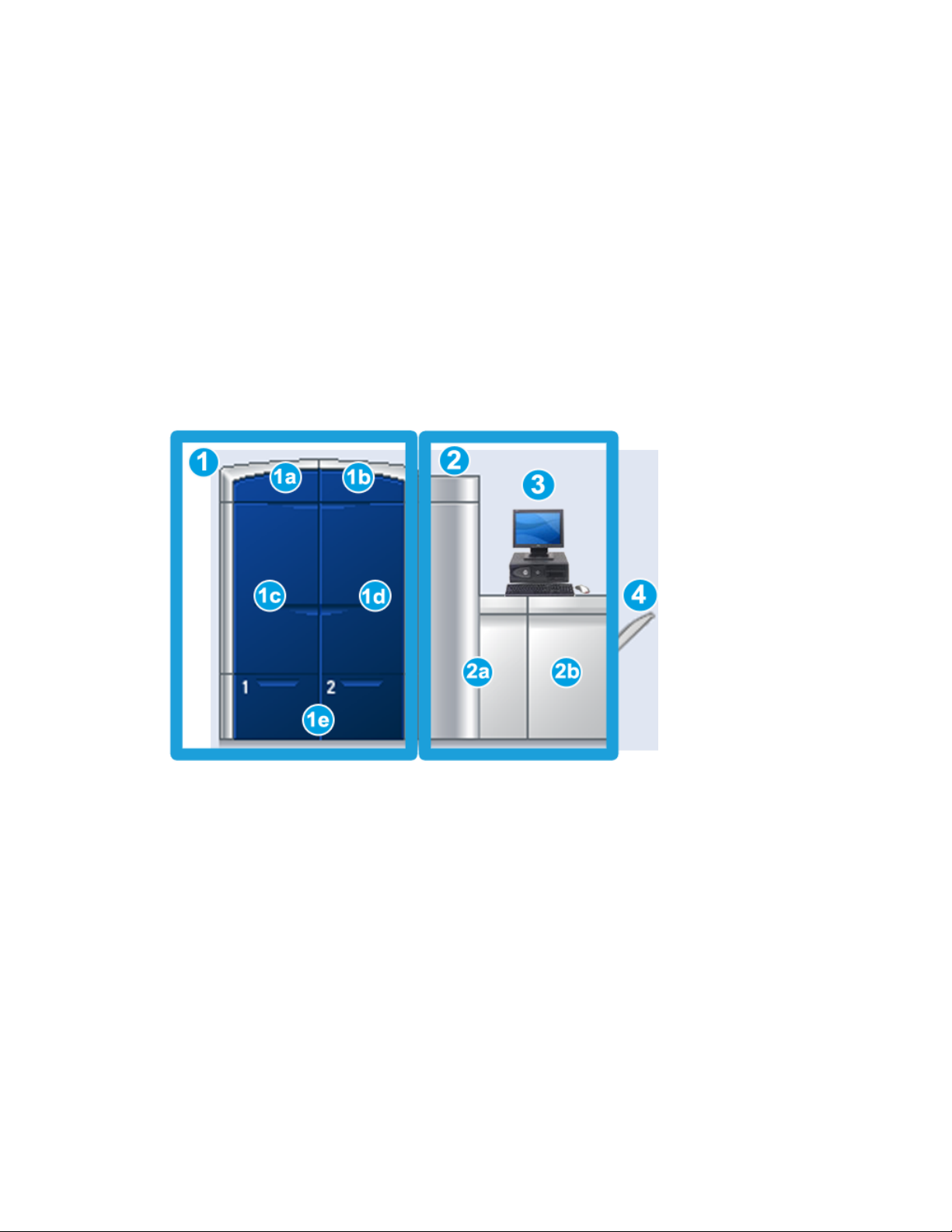
1
Yleistä tuotteesta
Xerox 800/1000 Color Press on neliväri/mustavalko-verkkotulostin, joka tuottaa 80/100
sivua minuutissa.
Seuraavassa kuvassa näkyy digitaalisen painokoneen peruskokoonpano:
1. Tulostuskoneisto – vasen puoli
a. Vasen yläovi: värikasetit
b. Oikea yläovi: värikasetit
c. Vasen etuovi
d. Oikea etuovi
e. Alustat 1 ja 2; valinnaisia syöttölaitteita saatavilla
2. Tulostuskoneisto – oikea puoli
a. Vasen etuovi
b. Oikea etuovi
3. Käyttöliittymä
4. Valinnainen limittävä luovutusalusta, valinnaisia viimeistelylaitteita saatavilla
Xerox® Color 800/1000 Press
Käyttöopas
1-1
Page 14
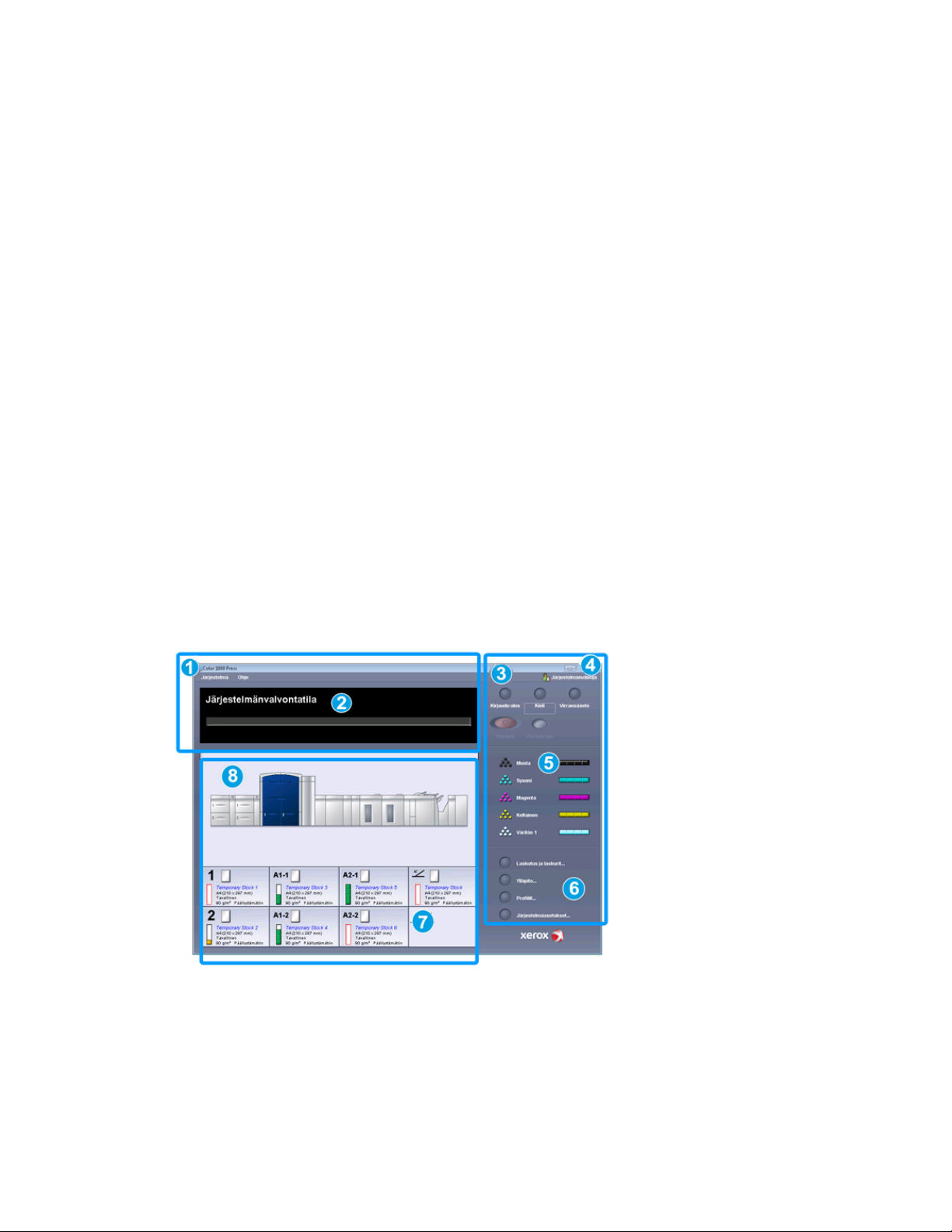
Yleistä tuotteesta
Aloitusopas/linkit
Seuraavat linkit auttavat pääsemään nopeasti alkuun koneen käytössä:
• Koneen virran kytkeminen ja katkaiseminen
• Mistä saa ohjeita?
• Paperin lisääminen
• Tulostustyön lähettäminen
• Tukkeuman selvittäminen
• Värikasetin vaihtaminen
• Hukkavärisäiliön vaihtaminen
• Kirjautuminen sisään järjestelmänvalvojana
Käyttöliittymä
Käyttöliittymässä näkyvät koneen tilaan liittyvät viestit toiminnan aikana ja
virhetilanteissa.
1. Järjestelmä- ja ohjevalikot
2. Työn ja järjestelmän tila
3. Kirjaudu-, Kieli-, Virransäästö- ja Pysäytä-painikkeet
4. Kirjautunut käyttäjä
5. Värien tila
1-2
Xerox® Color 800/1000 Press
Käyttöopas
Page 15
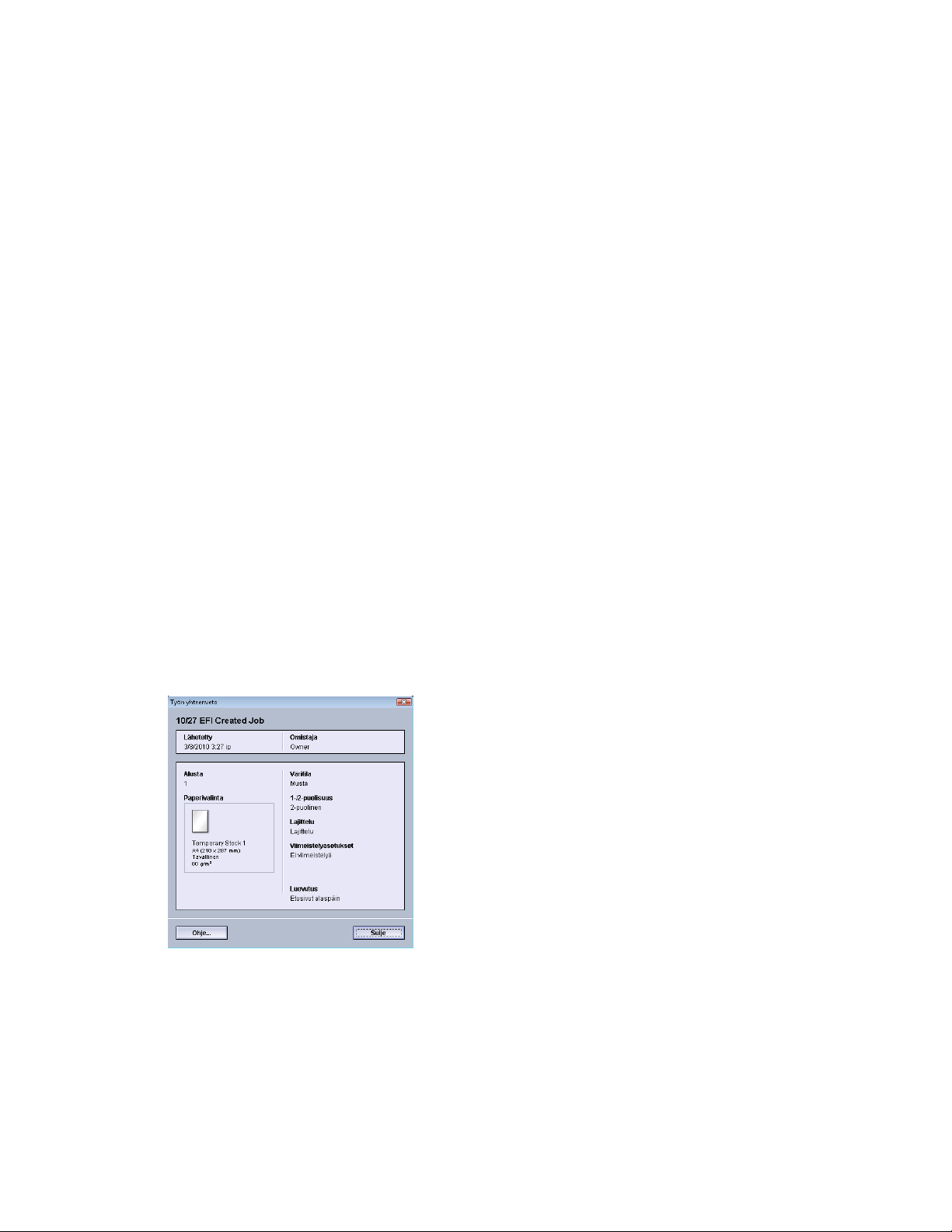
Yleistä tuotteesta
6. Käyttäjän ja järjestelmänvalvojan painikkeet
7. Alustojen tila
8. Koneen tila
Järjestelmävalikko
Järjestelmävalikko sisältää seuraavaa:
• Koneen tiedot: Näyttää tietoja asennetusta järjestelmäohjelmistosta ja liitetyistä
valinnaisista syöttö- ja viimeistelylaitteista, virhelokin, asiakastukinumeron ja koneen
sarjanumeron.
• Sammuta järjestelmä-PC: Sammuttaa käyttöliittymän ja järjestelmätietokoneen.
• Käynnistä käyttöliittymä: Sulkee käyttöliittymän ja käynnistää sen uudelleen.
• Sammuta käyttöliittymä: Sammuttaa käyttöliittymän mutta jättää tietokoneen
käyntiin.
• Paperikirjaston hallinta: Vain järjestelmänvalvojan käytettävissä. Lisätietoja on
järjestelmänvalvojan oppaassa.
Työn ja järjestelmän tila-alue
Tällä näytön alueella näkyy järjestelmän tila. Lisäksi alueella näkyy käynnissä olevan
työn tila (Yhteenveto-painike).
Työn yhteenveto
Yhteenveto-painikkeella voidaan avata Työn yhteenveto -ikkuna:
Kirjautuminen
Kirjautumistasoja on kolme:
• Käyttäjä: Oletuskirjautumistaso.
Xerox® Color 800/1000 Press
Käyttöopas
1-3
Page 16
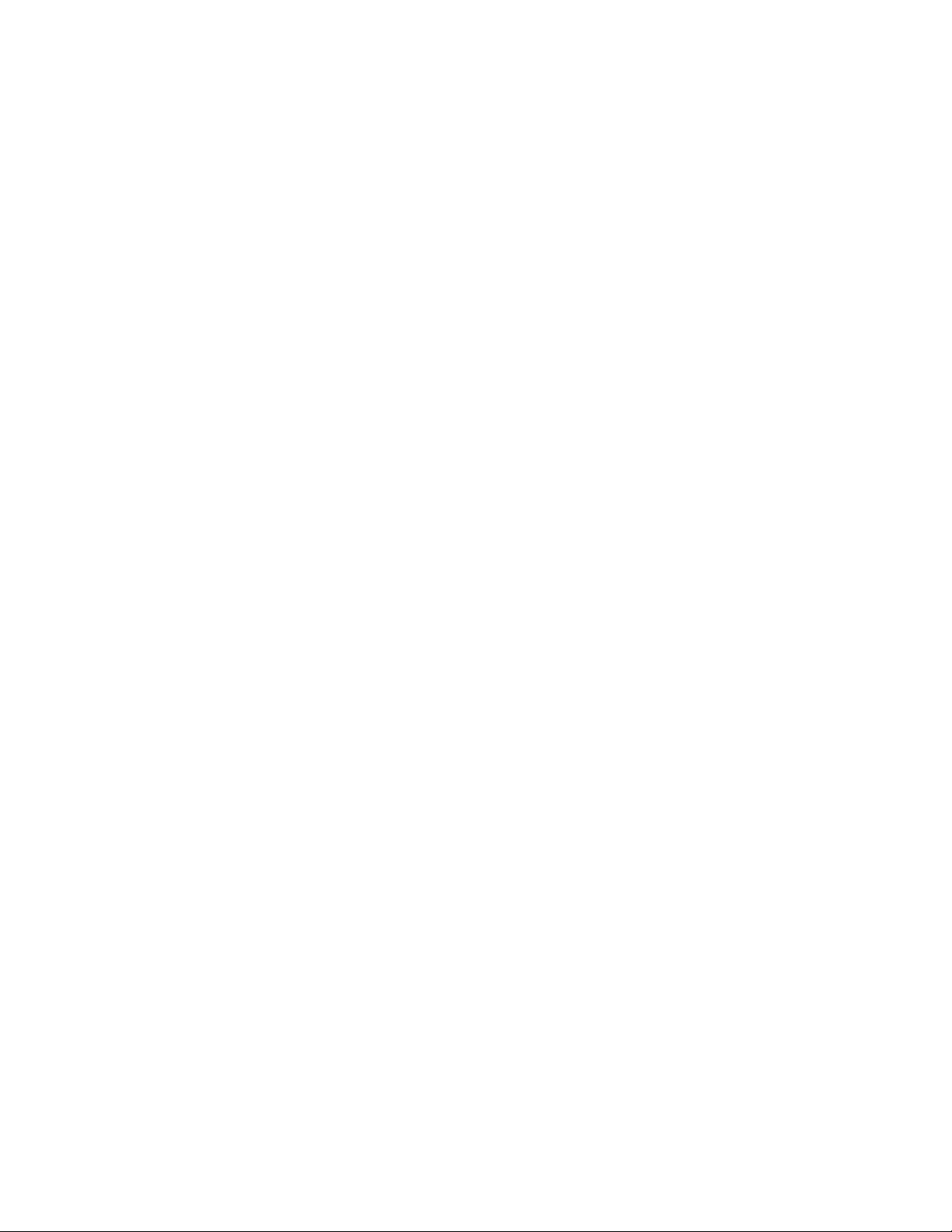
Yleistä tuotteesta
• Järjestelmänvalvoja: Tällä tasolla voidaan mukauttaa koneen oletusasetuksia sekä
mukauttaa tulostustöitä luomalla, määrittämällä ja muuttamalla tiettyjen toimintojen
parametreja.
Lisätietoja tästä aiheesta on järjestelmänvalvojan oppaassa.
• Tekninen pääkäyttäjä: Tämä taso on varattu Xeroxin valtuuttamille henkilöille, jotka
on koulutettu tekemään tiettyjä aiemmin huoltoteknikolle kuuluneita huoltotehtäviä.
Lisätietoja on Järjestelmänvalvojan oppaassa.
Kieli
HUOM.
Järjestelmän kielten määrä vaihtelee asennuksen mukaan.
Kieli vaihtuu heti, kun jokin kieli valitaan. Vahvistusta ei tarvita.
Kielen vaihtaminen
Kieli vaihdetaan seuraavasti.
1. Valitse Kieli.
2. Valitse haluamasi kieli. Käyttöliittymän kieli vaihtuu ja Kieli-ikkuna sulkeutuu.
3. Palaa pääikkunaan valitsemalla Peruuta.
Virransäästö
Kone siirtyy automaattisesti virransäästötilaan, jos se on 15 minuuttia käyttämättä.
Järjestelmänvalvoja voi muuttaa asetusta ja valita ajaksi 1–240 minuuttia.
Virransäästötiloja on kaksi:
• Järjestelmä-PC ja tulostuskoneisto: Sekä kone että järjestelmätietokone siirtyvät
virransäästötilaan.
• Vain tulostuskoneisto: Vain kone siirtyy virransäästötilaan.
Järjestelmä poistuu virransäästötilasta, kun työ lähetetään tulostettavaksi tai
järjestelmätietokoneen käyttöliittymä aktivoidaan.
HUOM.
Virransäästötilasta voidaan poistua manuaalisesti painamalla järjestelmätietokoneen
Virransäästö-painiketta.
Lisätietoja tästä aiheesta on järjestelmänvalvojan oppaassa.
Pysäyttäminen
Pysäytä-painikkeella voidaan pysäyttää tulostus työn ollessa kesken.
Kun työ on pysäytetty, työtä voidaan jatkaa tai se voidaan peruuttaa.
1-4
Xerox® Color 800/1000 Press
Käyttöopas
Page 17
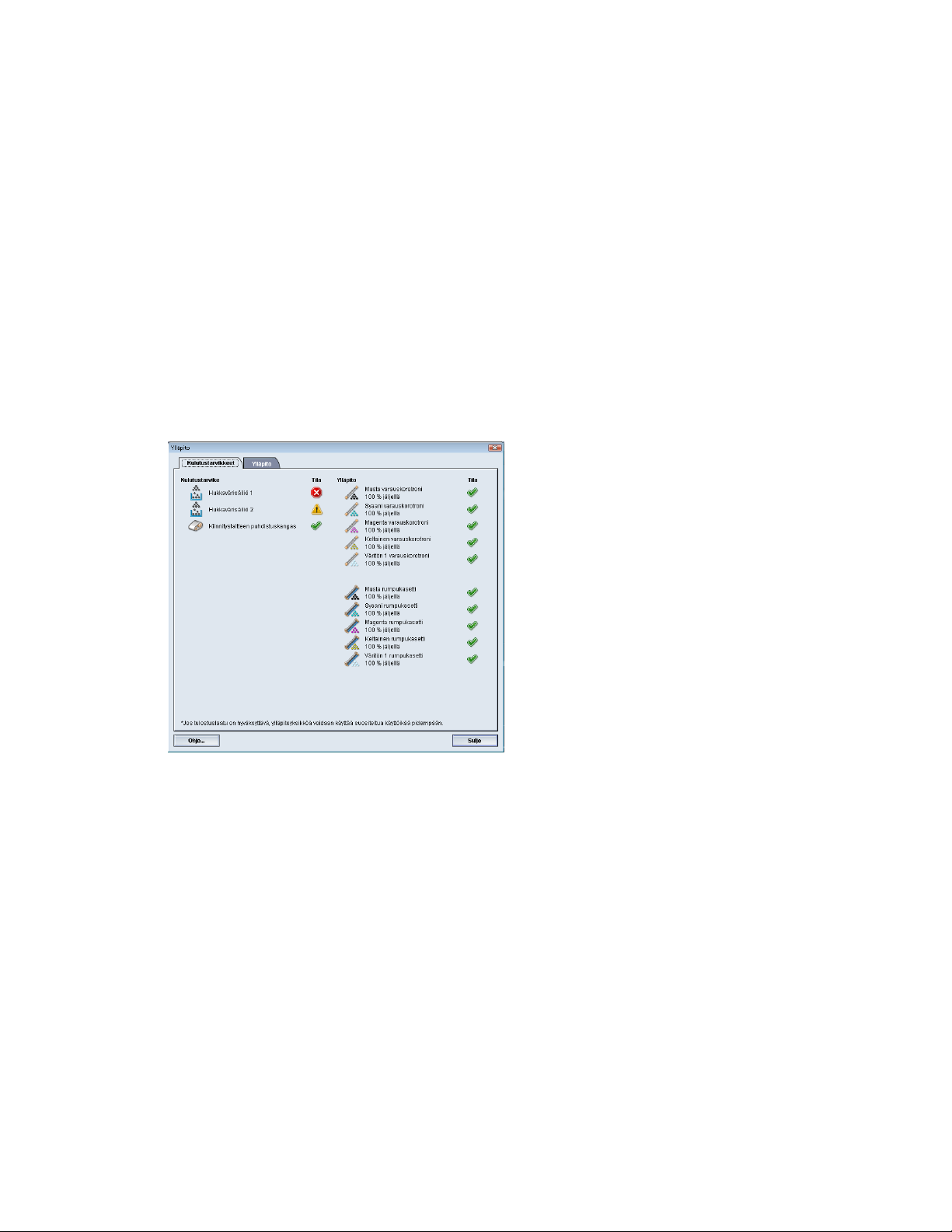
Yleistä tuotteesta
HUOM.
Järjestelmänvalvojan asetuksen mukaan kone saattaa automaattisesti jatkaa
tulostusta tietyn ajan kuluttua vaikka Jatka-painiketta ei valittaisi. Lisätietoja saat
järjestelmänvalvojalta tai järjestelmänvalvojan oppaasta.
Värien tila
Tällä alueella näkyy värikasettien tila eli kussakin kasetissa jäljellä olevan värin määrä.
HUOM.
Koneessa saattaa olla myös valinnainen viides värikasetti. Kaikki värikasetteja
koskevat ominaisuudet pätevät myös siihen.
Ylläpito-painike
Ylläpito-painikkeella avataan kulutustarvikkeiden tilaikkuna. Katso kuvaa:
Jos olet kirjautunut sisään järjestelmänvalvojana, käytettävissä on lisäksi
Ylläpito-välilehti. Lisätietoja on Järjestelmänvalvojan oppaassa.
HUOM.
Kun jokin asiakkaan vaihdettavissa oleva kulutustarvike on lopussa, kone keskeyttää
käynnissä olevan työn automaattisesti ja jatkaa työtä vasta kun kulutustarvike on
vaihdettu.
VIHJE
Kone ei keskeytä työtä tai lakkaa toimimasta, jos vain huoltoteknikon vaihdettavissa
oleva tarvike on lopussa. Tällainen tarvike saattaa toimia normaalisti paljon
keskimääräistä käyttöikää pidempään. Huoltoteknikko käyttää huolto-osien tilatietoja
aina koneen huollon yhteydessä.
Xerox® Color 800/1000 Press
Käyttöopas
1-5
Page 18

Yleistä tuotteesta
Tulostuspalvelimen yleiskatsaus
Digitaalisen painokoneen kanssa voidaan käyttää jotakin kolmesta tulostuspalvelimesta:
• Xerox FreeFlow -tulostuspalvelin Xerox 800/1000 Digital Color Press -koneelle
• Xerox CX -tulostuspalvelin (Powered by Creo)
• Xerox EX -tulostuspalvelin (Powered by Fiery)
HUOM.
Lisätietoja tulostuspalvelimesta on sen mukana toimitetussa käyttöohjeistossa.
FWA-kuvasensori
Koneessa saattaa olla sisäinen värien kalibrointitoiminto, jota kutsutaan
FWA-kuvasensoriksi. Se sijaitsee alueella 6 tulostuskoneiston oikealla puolella.
HUOM.
FWA-kuvasensori on järjestelmään ostettavissa oleva VALINNAINEN toiminto.
Lisätietoja saa Xeroxin edustajalta.
FWA-kuvasensori käyttää xerografisia parametrejä ja diagnostiikkaa valmiin kuvan
tarkistamiseen ja korjaa kohdistus-, tiheys- ja värivirheet. Tässä on kyse tulostuspalvelimen
ja digitaalisen painokoneen välisestä kalibroinnista. Koneessa on sisäisiä
kalibrointiliuskoja, joita FWA-kuvasensori käyttää testikuvioiden tunnettujen värien
vertailukohteina. Näiden väriarvojen automaattisella säätämisellä voidaan tuottaa
tarkkoja ja yhdenmukaisia jäljennöksiä, eikä käyttäjän toimia enää tarvita. Täten voidaan
myös ylläpitää tiukempaa kuvalaadun ohjausta.
HUOM.
Ohjeita tulostuspalvelimen ja digitaalisen painokoneen välisestä kalibroinnista on
tulostuspalvelimen käyttöohjeissa. Lisätietoja FWA-kuvasensorista on myös
Järjestelmänvalvojan oppaassa.
1-6
Xerox® Color 800/1000 Press
Käyttöopas
Page 19
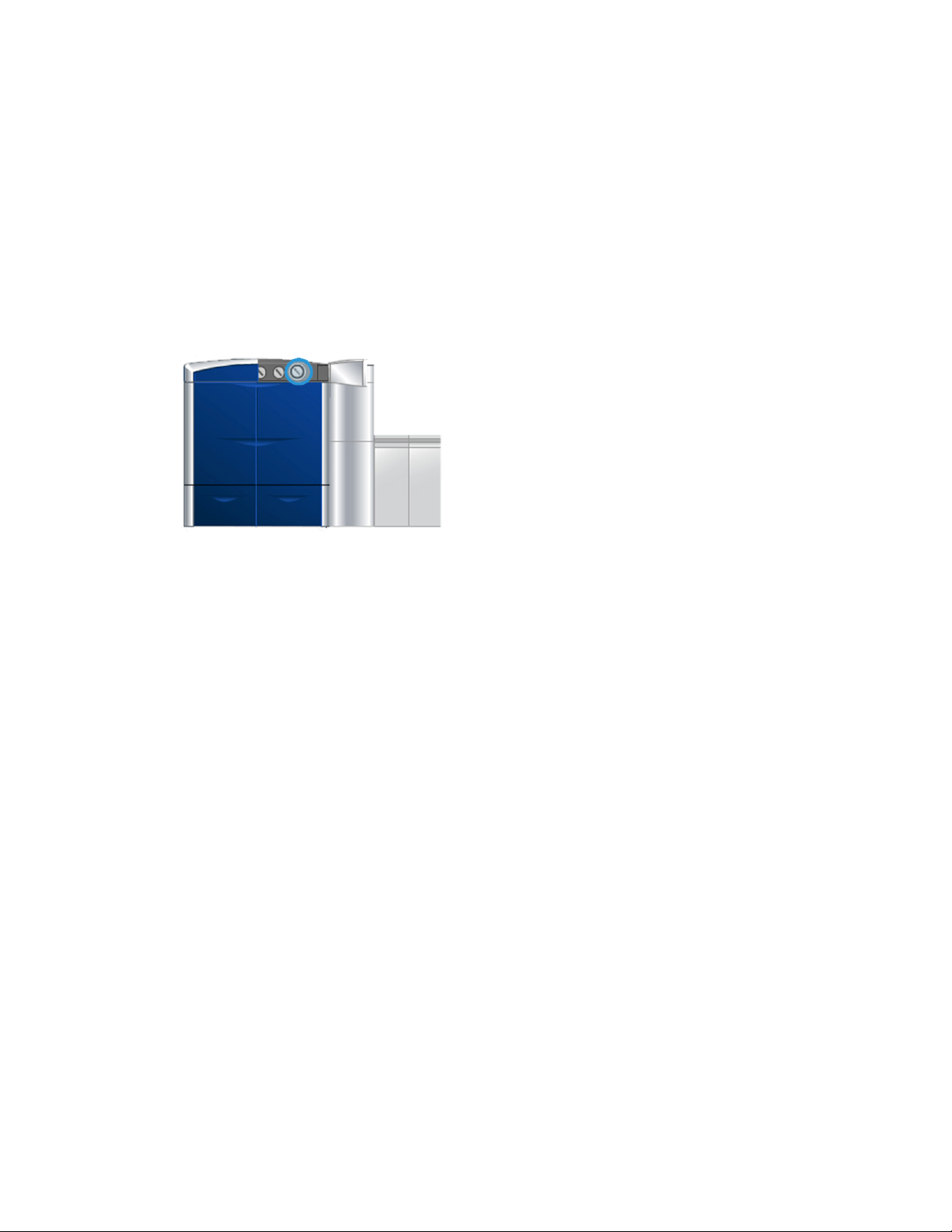
Yleistä tuotteesta
Väritön väriaine
Valinnaisella värittömällä värillä voidaan kokonaisia sivuja tai sivujen osia viimeistellä
kiiltävällä pinnalla.
Väritöntä väriä voidaan käyttää kahdella tavalla. Koko sivun peitto ja aluepeitto.
Molemmissa menetelmissä haluttu tulos saadaan aikaan värittömällä pinnoitteella
koneen tuottavuuden heikkenemättä. Kaikki tulostuspalvelimet tukevat värittömän
väriaineen käyttöä.
Tuottavuus
Värittömän värin käyttö ei heikennä koneen tuottavuuteen käytettäessä tuettua paperia:
• Täysi nopeus säilyy: 80/100 sivua minuutissa viisiväritilassa
• Tukee sekä tekstiä että kuvia
Koko sivun peitto
Huippusovelluksissa käytettävä koko sivun peitto antaa tulosteille yhtenäisen kiiltävän
pinnan. Koko sivun peittoa voidaan soveltaa yksittäisille arkeille tai koko työhön.
Aluepeitto
Aluepeitto-vaihtoehto antaa käyttäjälle mahdollisuuden määrittää tietty alue tai useita
alueita, joihin käytetään väritöntä väriä. Tällä voidaan korostaa haluttua aluetta.
Aluepeittoa voidaan käyttää:
• tuottamaan kiiltävä pinta tiettyyn osiin työssä
• luomaan taiteellisia tehosteita ja korostuksia
• parantamaan hopean-, kullan- tai kuparinväristen metallikohteiden ulkoasua
• tehostamaan pastellivärejä helmiäistehosteella
• "kohottamaan" kuvia (kolmiulotteinen tehoste)
Xerox® Color 800/1000 Press
Käyttöopas
1-7
Page 20
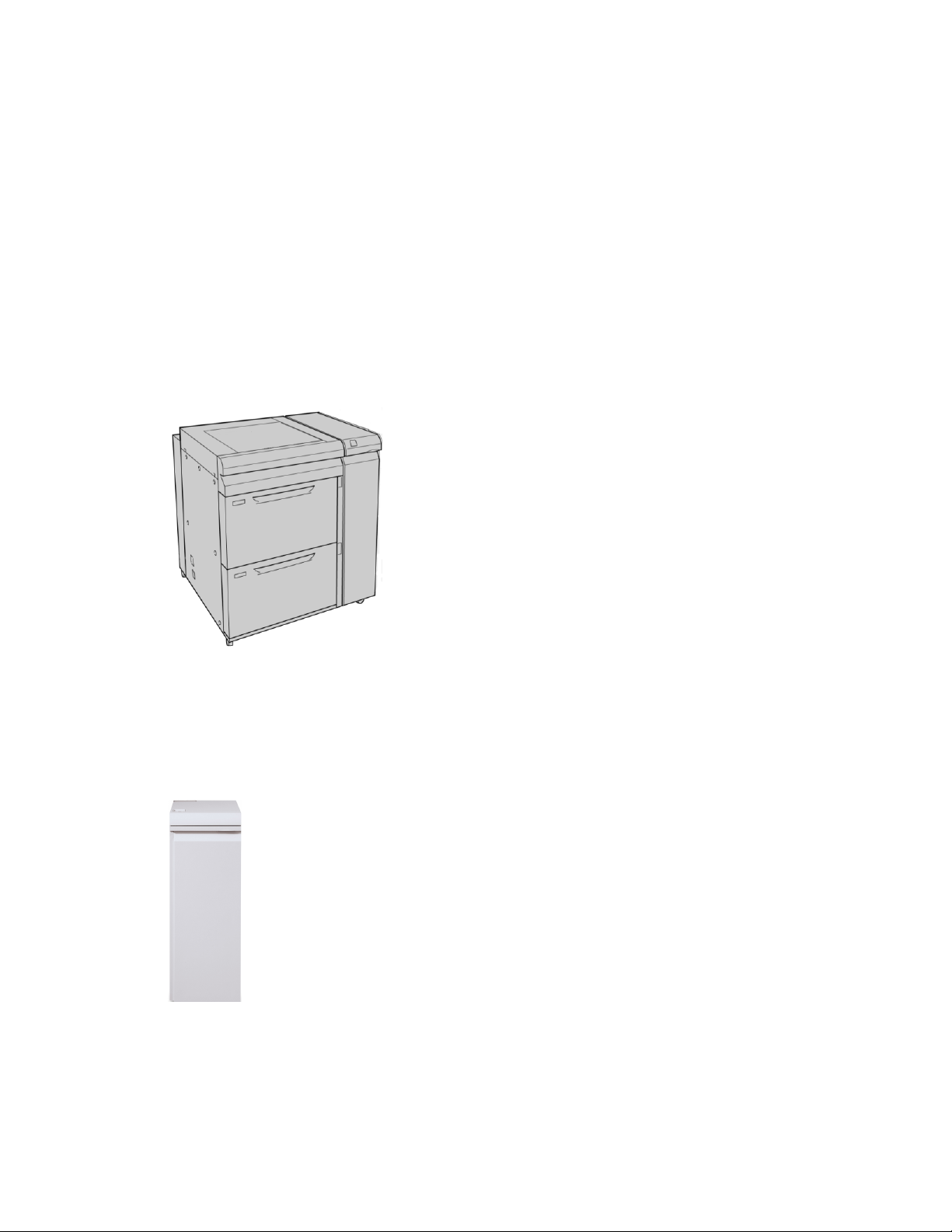
Yleistä tuotteesta
• korostamaan otsikkotekstiä
• korostamaan valokuvia, logoja ja muita kuva-alueita
• korostamaan vesileimoja.
Valinnaiset syöttö- ja viimeistelylaitteet
Koneeseen on saatavilla erilaisia valinnaisia syöttö- ja viimeistelylaitteita. Seuraavilla
sivuilla luetellaan valinnaiset lisälaitteet ja paikat, joissa on niistä lisätietoa.
Iso paperinsyöttölaite
Iso 2-alustainen paperinsyöttölaite
Lisätietoja tästä laitteesta on jäljempänä tässä oppaassa.
Liitäntämoduuli
Kaikki viimeistelylaitteet vaativat liitäntämoduulin. Liitäntämoduuli mahdollistaa
tulostuskoneiston ja viimeistelylaitteen välisen yhteyden.
Lisätietoja tästä laitteesta on jäljempänä tässä oppaassa.
1-8
Xerox® Color 800/1000 Press
Käyttöopas
Page 21
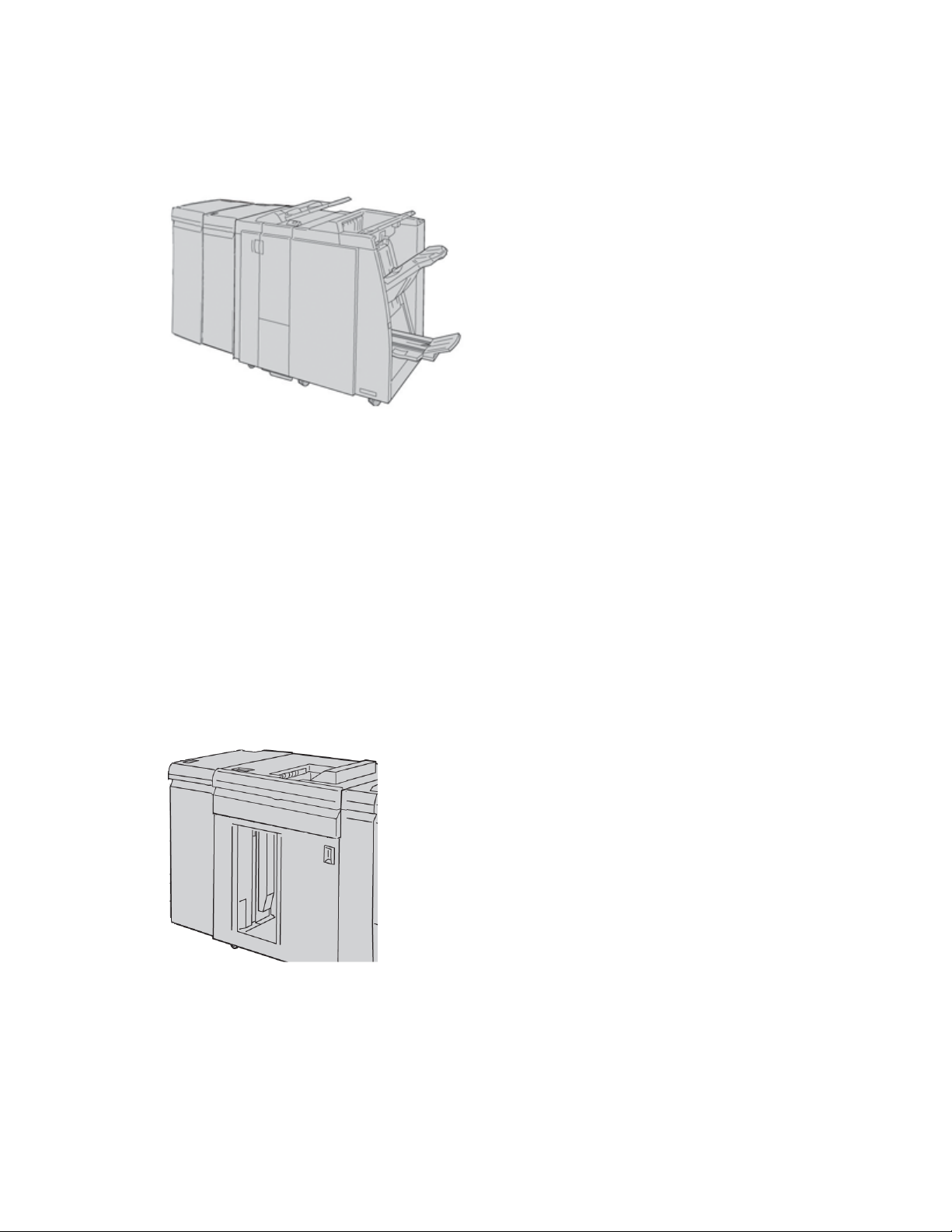
Yleistä tuotteesta
GBC AdvancedPunch
GBC AdvancedPunch -laite mahdollistaa A4-kokoisten asiakirjojen rei'ittämisen.
A4-kokoisen paperin rei'ittämiseen on käytettävissä 21–47-reikäinen rei'itys.
HUOM.
GBC AdvancedPunch -laite on kuvassa pakollisen liitäntämoduulin ja valinnaisen
vihkolaitteella varustetun viimeistelylaitteen kanssa. GBC AdvancedPunch
voidaan liittää useisiin erilaisiin viimeistelylaitteisiin.
Tietoja tästä lisälaitteesta voi ladata osoitteesta www.xerox.com. Lataa halutun
käyttöoppaan uusin versio antamalla tuotteen nimi hakukenttään ja valitsemalla
Käyttöohjeisto.
Pinoluovutin
Pinoluovutin on valinnainen laite valmiiden tulosteiden pinoamista ja limittämistä varten.
HUOM.
Pinoluovutin on kuvassa pakollisen liitäntämoduulin kanssa.
Lisätietoja tästä laitteesta on jäljempänä tässä oppaassa.
Perfect Binder
Perfect Binder on valinnainen jälkikäsittelylaite, joka sitoo valmiit tulosteet kirjaksi.
Kirjaan voidaan haluttaessa lisätä myös etu- ja takakansi.
Xerox® Color 800/1000 Press
Käyttöopas
1-9
Page 22
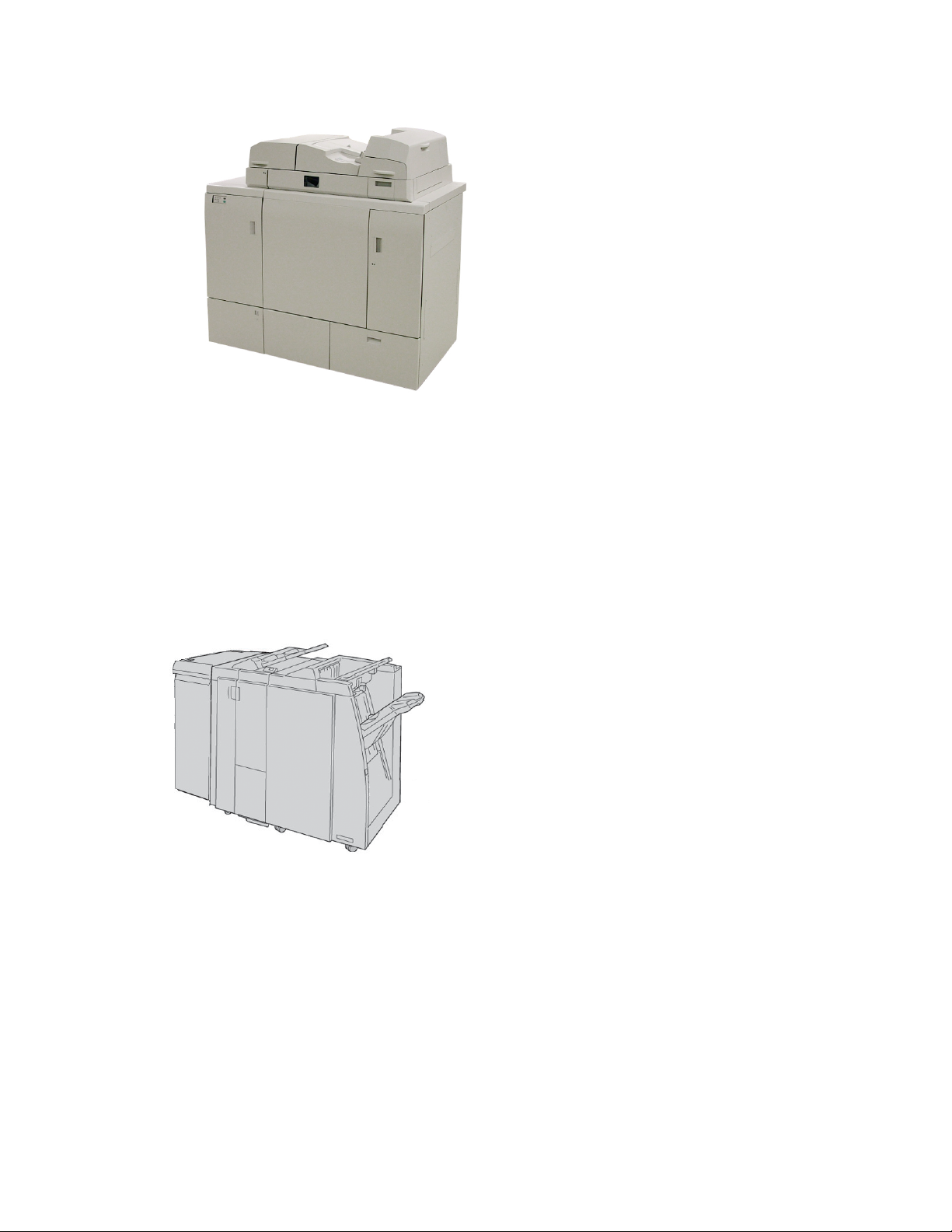
Yleistä tuotteesta
Perfect binding -sidonta on prosessi, jossa sivut sidotaan liimalla ja reunat
puhtaaksileikataan. Liima sitoo kirjan sisäarkit toisiinsa. Haluttaessa voidaan lisätä etuja takakansi. Tuloksena on valmis, liimasidottu kirja, jossa on kietaisukansi.
Lisätietoja tästä laitteesta on jäljempänä tässä oppaassa.
Viimeistelylaite
Tämä viimeistelylaite tarjoaa erilaisia viimeistely- ja taittovaihtoehtoja.
HUOM.
Viimeistelylaite on kuvassa pakollisen liitäntämoduulin ja valinnaisen
C/Z-taittolaitteen kanssa.
Lisätietoja tästä laitteesta on jäljempänä tässä oppaassa.
1-10
Xerox® Color 800/1000 Press
Käyttöopas
Page 23
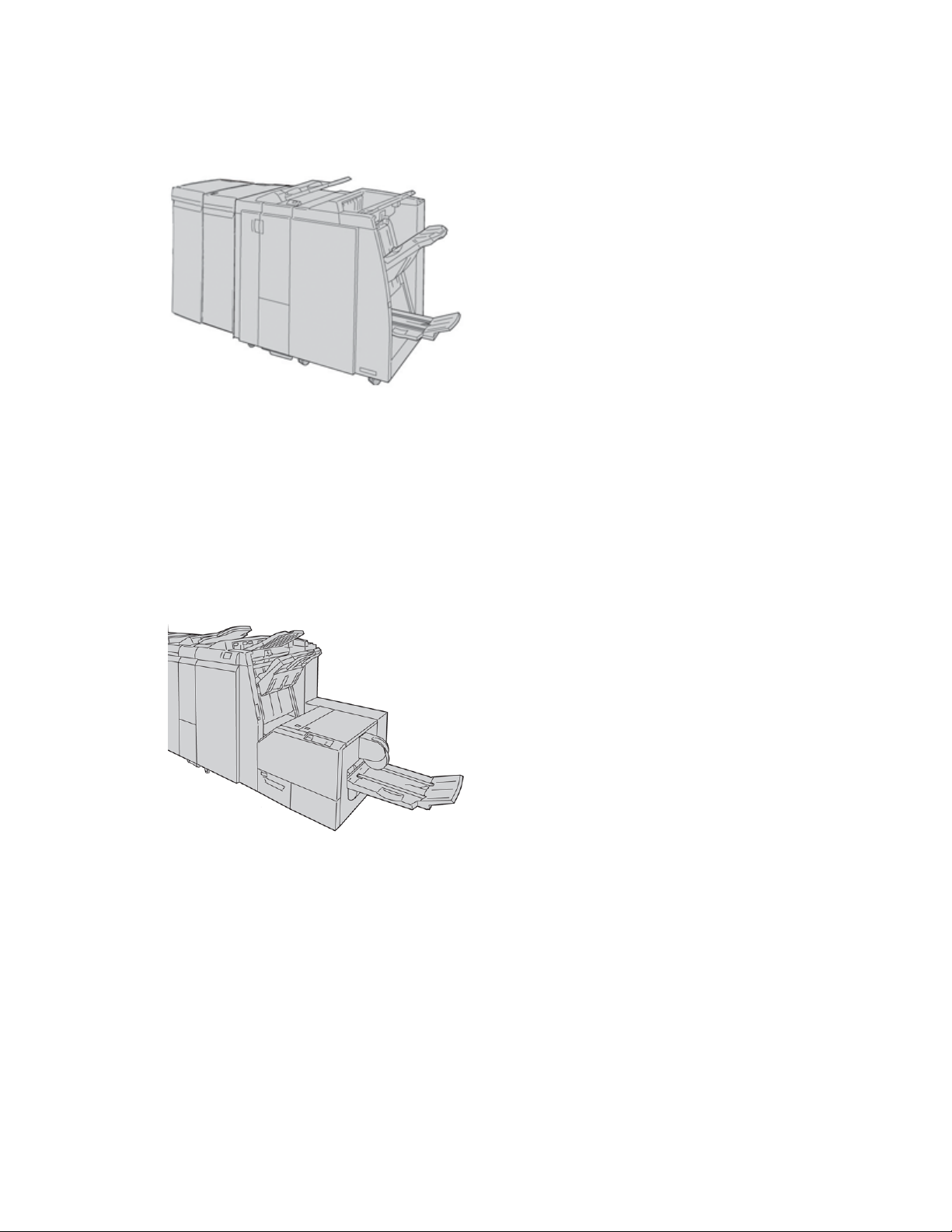
Vihko-viimeistelylaite
Tämä viimeistelylaite tarjoaa erilaisia viimeistely- ja taittovaihtoehtoja.
HUOM.
Vihko-viimeistelylaite on kuvassa pakollisen liitäntämoduulin ja valinnaisen
C/Z-taittolaitteen kanssa.
Lisätietoja tästä laitteesta on jäljempänä tässä oppaassa.
Yleistä tuotteesta
SquareFold-leikkuri
SquareFold-leikkuri on valinnainen laite, jota käytetään yhdessä vihkolaitteella varustetun
viimeistelylaitteen kanssa.
HUOM.
SquareFold-leikkuri on kuvassa pakollisen liitäntämoduulin ja vihkolaitteella
varustetun viimeistelylaitteen kanssa.
Lisätietoja tästä laitteesta on jäljempänä tässä oppaassa.
Xerox® Color 800/1000 Press
Käyttöopas
1-11
Page 24
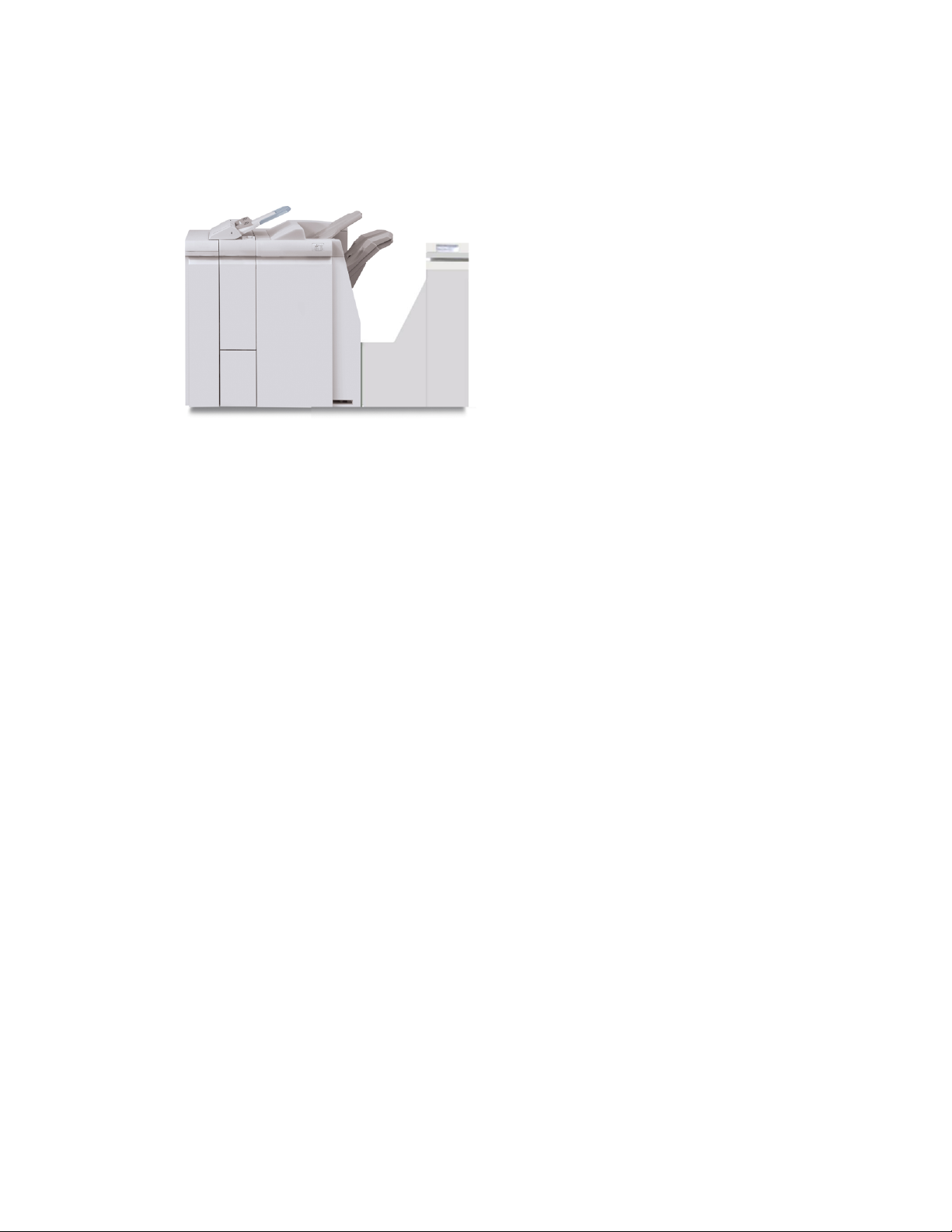
Yleistä tuotteesta
Viimeistelylaite Plus
Viimeistelylaite Plus toimii paperinsiirtolaitteena tulostuskoneiston ja koneeseen liitetyn
toisen valmistajan DFA-jälkikäsittelylaitteen välillä.
HUOM.
Viimeistelylaite Plus vaatii liitäntämoduulin.
Lisätietoja tästä laitteesta on jäljempänä tässä oppaassa.
Toisen valmistajan jälkikäsittelylaitteet
Saatavana on myös muiden valmistajien jälkikäsittelylaitteita, kuten:
• Plockmatic Pro 30 Booklet Maker
• GBC eBinder 200
HUOM.
Kaikki muiden valmistajien jälkikäsittelylaitteet vaativat SEKÄ liitäntämoduulin että
viimeistelylaite Plussan.
Lisätietoja näistä lisälaitteista on Xerox Color 800/1000 Press -koneen Finishing Solutions
Guide -oppaassa. Lisätietoja saa Xeroxin myyntiedustajalta.
Koneen virran kytkeminen ja katkaiseminen
Koneen virta kytketään kääntämällä virtakytkin ON-asentoon ja katkaistaan kääntämällä
kytkin OFF-asentoon.
• Virran kytkeminen: Koneen virta kytketään kääntämällä virtakytkin ON-asentoon.
Näytössä näkyy kehotus odottaa, kunnes kiinnityslaite on lämmennyt ja kone on
suorittanut järjestelmän tarkistuksen. Työ voidaan ohjelmoida tänä aikana, tulostus
alkaa automaattisesti, kun kone on valmis.
1-12
Xerox® Color 800/1000 Press
Käyttöopas
Page 25
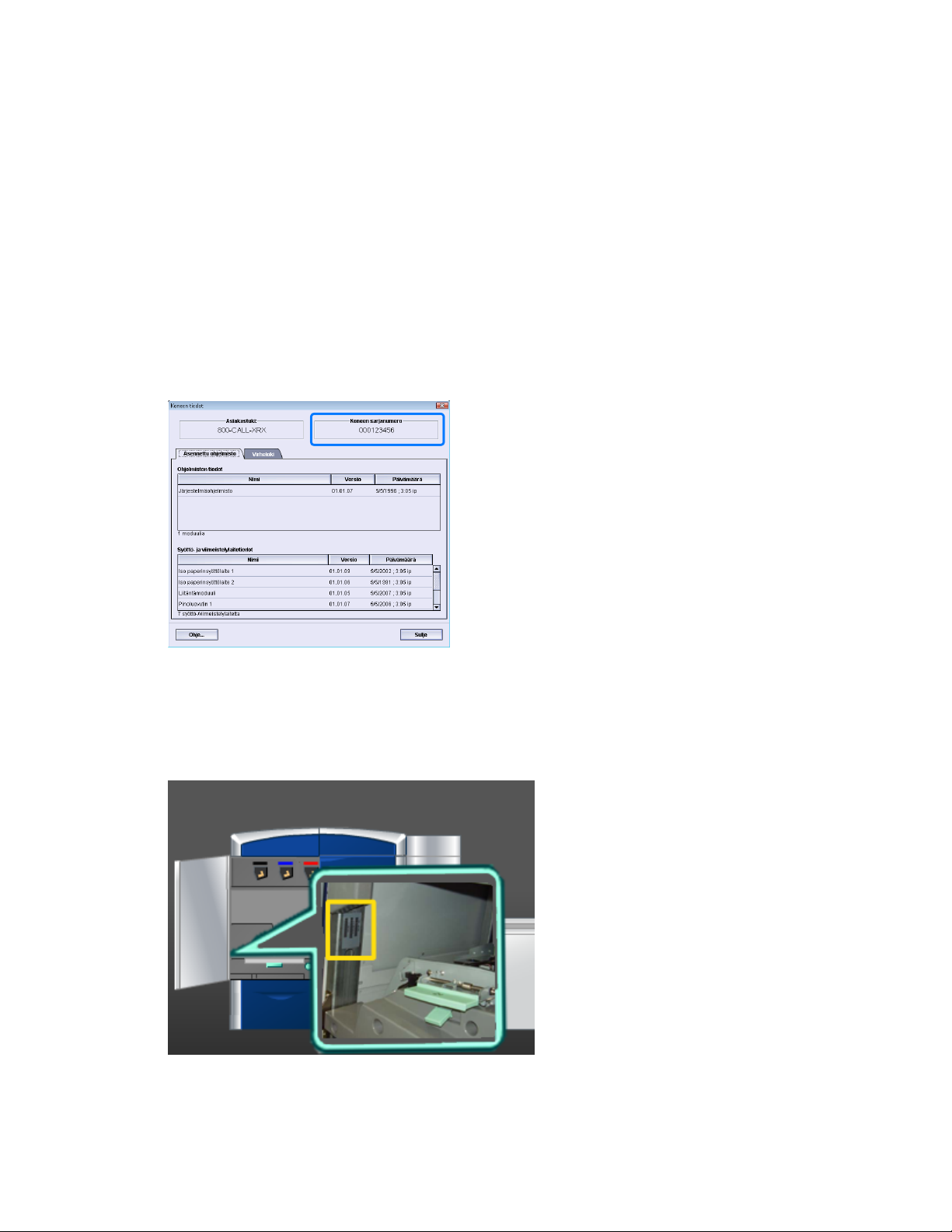
Yleistä tuotteesta
• Virran katkaiseminen: Koneen virta katkaistaan kääntämällä kytkin OFF-asentoon.
HUOM.
Anna virran olla katkaistuna vähintään 10 sekunnin ajan ennen virran kytkemistä
uudelleen.
Koneen sarjanumeron sijainti
Koneen sarjanumero löytyy koneen käyttöliittymästä ja rungosta.
Koneen sarjanumero käyttöliittymässä
Koneen sarjanumero saadaan näkyviin valitsemalla Järjestelmä > Koneen tiedot.
Koneen sarjanumero koneessa
Jos koneen virta katkeaa eikä Koneen tiedot -ikkunaa saada näkyviin, sarjanumero
löytyy myös koneen rungosta, alhaalta vasemmalta.
Xerox® Color 800/1000 Press
Käyttöopas
1-13
Page 26
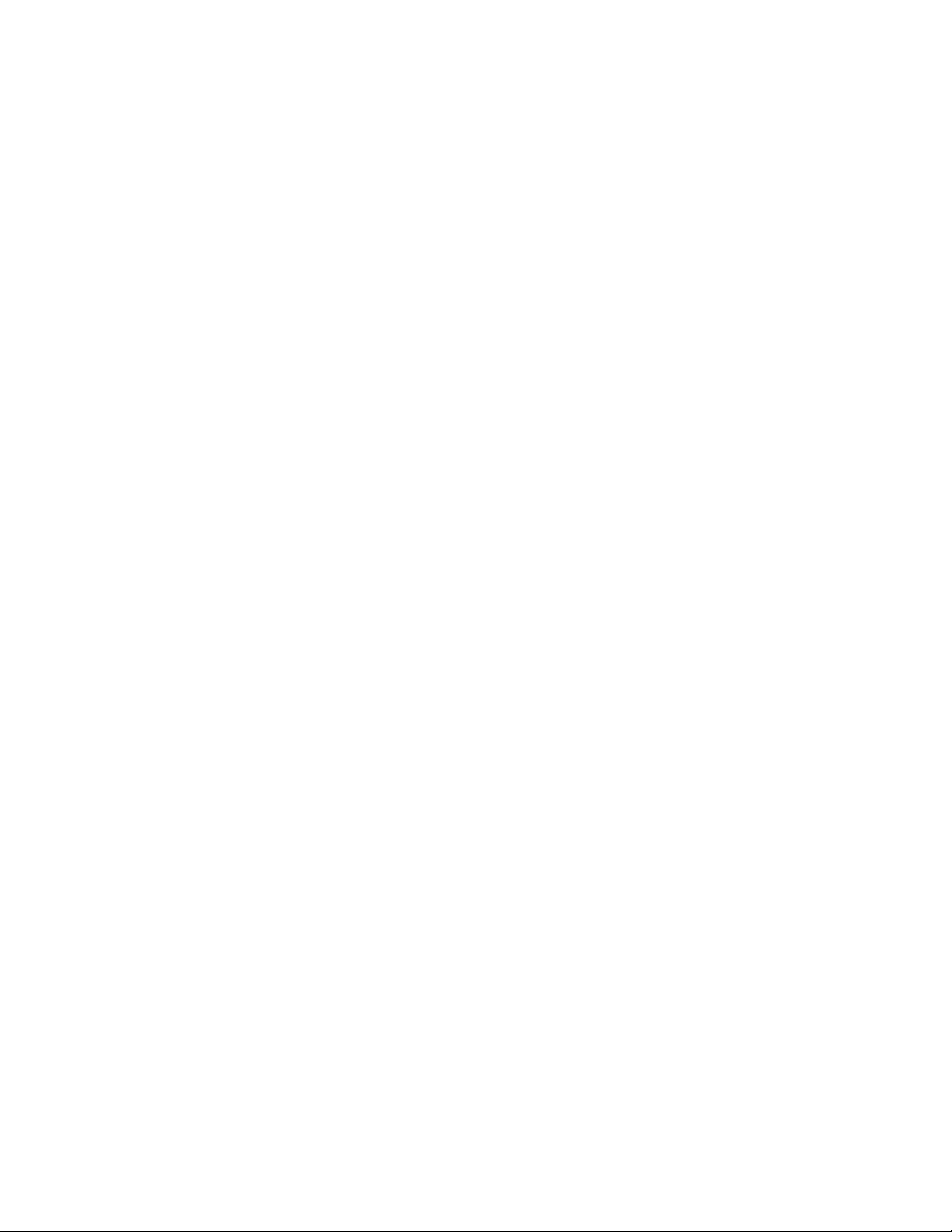
Yleistä tuotteesta
Etsi koneen sarjanumero seuraavien ohjeiden mukaan.
1. Avaa vasen etuovi (tulostuskoneiston vasen puoli).
2. Etsi koneen sarjanumero rungosta alhaalla vasemmalla.
3. Sulje vasen etuovi.
1-14
Xerox® Color 800/1000 Press
Käyttöopas
Page 27
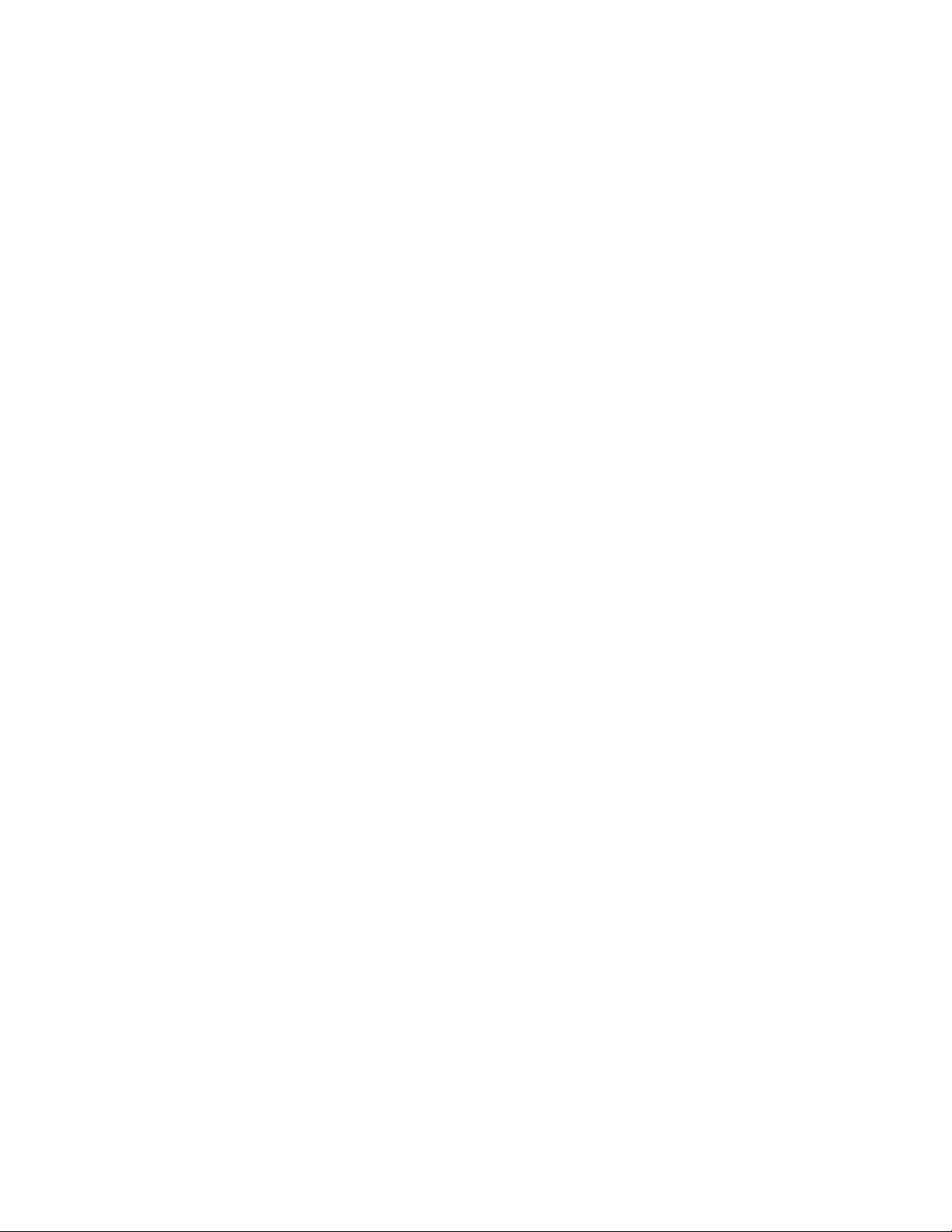
2
Mistä saa ohjeita?
käyttöliittymän ohje
Koneen käyttöliittymässä on Ohje-toiminto.
Ohje antaa tietoa
• koneen ja sen valinnaisten lisälaitteiden käytöstä ja ylläpidosta
• salasanojen ja oletusasetusten määrittämisestä ja muuttamisesta.
Kun Ohje-valikosta valitaan Color 800/1000 -ohje, näkyviin tulee ikkuna, joka sisältää
samankaltaisia ohjeita kuin tämä opas ja järjestelmänvalvojan opas.
Ohjeita Internetissä
Xeroxin verkkosivusto: Järjestelmätukea, käytön opastusta, asiakasdokumentaatiota ja
huoltotukea saa osoitteesta www.xerox.com. Napsauttamalla Ota yhteyttä -linkkiä saat
näkyviin oman alueesi yhteystiedot ja puhelinnumerot.
Koneen sarjanumero saattaa olla hyödyllinen tieto tukeen soitettaessa. Koneen
sarjanumero näkyy Koneen tiedot -välilehdessä (Järjestelmä > Koneen tiedot).
Tulostuspalvelimen käyttöohjeisto
Tulostuspalvelimen käyttöohjeisto on CD/DVD-levyllä, joka toimitetaan
tulostuspalvelimen mukana. Tulosta käyttöohjeisto asennuksen jälkeen tai pyydä
järjestelmänvalvojaa tulostamaan se.
Xerox® Color 800/1000 Press
Käyttöopas
2-1
Page 28
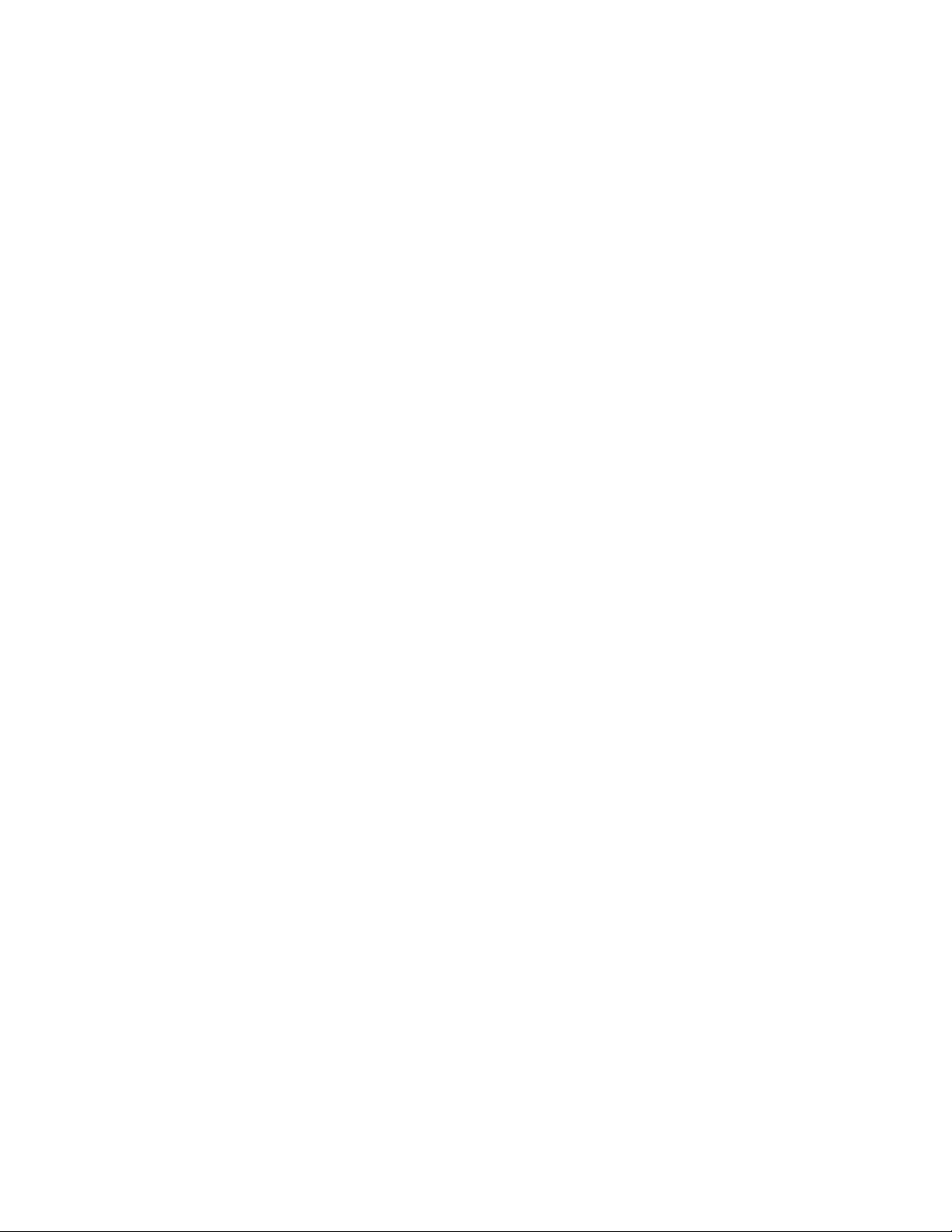
Mistä saa ohjeita?
Laskutus ja laskurit
Mittarit ja laskurit vaihtelevat koneen kokoonpanon ja asetusten mukaan.
Laskutusmittarit ja käyttölaskurit
1. Valitse käyttöliittymässä Laskutus ja laskurit.
2. Laskutusmittarit ja käyttölaskurit -ikkuna tulee näkyviin.
Tietoa laskutuksesta ja laskureista
• Laskutusmittarit-välilehdessä näkyvät mustavalko- ja väritulosteiden kokonaismäärät.
Tiedot voivat vaihdella markkina-alueittain. Näitä mittareita ei voi nollata.
• Käyttölaskurit-välilehti toimii samaan tapaan kuin auton matkamittari. Se voidaan
nollata. Kun mittari on nollattu, se aloittaa tulosteiden laskennan alusta ja laskee
siihen saakka, kunnes valitaan Nollaa kaikki.
HUOM.
Jos valinnainen väritön väriaine on käytössä, Käyttölaskurit-välilehdessä näkyy
kaksi muuta tulostuslaskuria: Värittömät kuvat ja Isot värittömät kuvat.
HUOM.
Tiedot voivat vaihdella markkina-alueittain.
Huollon kutsuminen
1. Kirjaa koneen näyttämät virhekoodit muistiin.
2. Kirjaa muistiin koneen sarjanumero, jonka saa näkyviin valitsemalla Järjestelmä
> Koneen tiedot. (Jos sarjanumeroa ei näy, avaa vasen ja oikea etuovi
(tulostuskoneiston vasen puoli). Sarjanumero on valkoisessa tarrassa koneen rungossa.
3. Jos ongelma koskee tulostuslaatua, tulosta näytesivu, jonka avulla voit kuvata
ongelmaa puhelimessa asiakastuen edustajalle.
4. Käytä mahdollisuuksien mukaan koneen lähellä olevaa puhelinta. Noudata tuen
edustajan antamia ohjeita.
5. Järjestelmätukea, käytön opastusta ja huoltotukea saat soittamalla
asiakastukinumeroon. Oman alueesi asiakastukinumero löytyy osoitteesta
www.xerox.com kohdasta Tuki.
2-2
Xerox® Color 800/1000 Press
Käyttöopas
Page 29
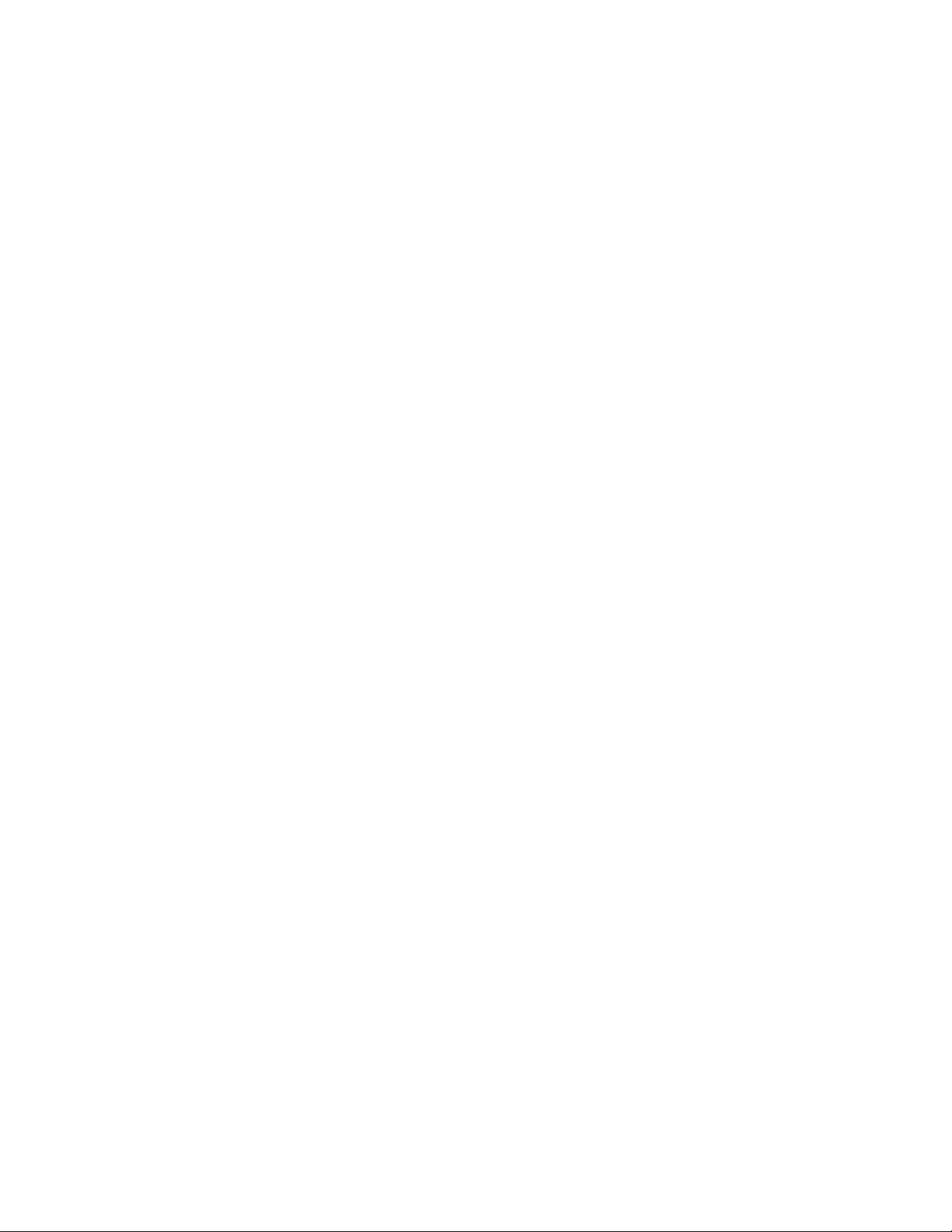
3
Tulostustyön lähettäminen
Nämä ohjeet edellyttävät PDF-muotoisia tiedostoja sekä käyttöoppaasta että
järjestelmänvalvojan oppaasta. Jos sinulla ei ole näitä PDF-tiedostoja, voit ladata ne
osoitteesta www.xerox.com.
Ohjeissa neuvotaan, miten opas tulostetaan (käyttöopas tai järjestelmänvalvojan opas).
Tulostaminen tietokoneesta
1. Avaa tietokoneessa PDF-tiedosto Adobe Acrobat Reader -ohjelman avulla.
2. Valitse Tiedosto ja > Tulosta.
3. Valitse haluttu tulostin ja tulostusjono.
4. Valitse Ominaisuudet.
5. Valitse halutut tulostusasetukset (esimerkiksi määrä ja puolisuus).
6. Sulje Ominaisuudet-ikkuna valitsemalla OK.
7. Lähetä työ tulostimeen valitsemalla OK.
Tulostaminen Xerox FreeFlow
-tulostuspalvelimesta
1. Kopioi käyttöohjeisto (PDF-tiedostot) tallennuslaitteeseen (esimerkiksi muistitikulle
tai CD-/DVD-levylle).
2. Liitä tallennuslaite tulostuspalvelimeen.
3. Valitse FreeFlow-tulostuspalvelimesta Services (palvelut) > Print from File (tulosta
tiedostosta).
4. Valitse Browse (selaa).
5. Siirry selaamalla PDF-tiedostot sisältävään tallennuslaitteeseen.
6. Valitse ja korosta yksi PDF-tiedosto (Käyttöopas, Järjestelmänvalvojan opas).
7. Valitse OK.
8. Valitse haluttu tulostusjono.
9. Valitse halutut tulostusasetukset (esimerkiksi määrä ja puolisuus).
10. Valitse Print (tulosta).
Työ lähetetään tulostettavaksi tai pidettäväksi valittuun jonoon.
11. Valitse Close (sulje). Print From File (tulosta tiedostosta) -ikkuna sulkeutuu.
Xerox® Color 800/1000 Press
Käyttöopas
3-1
Page 30
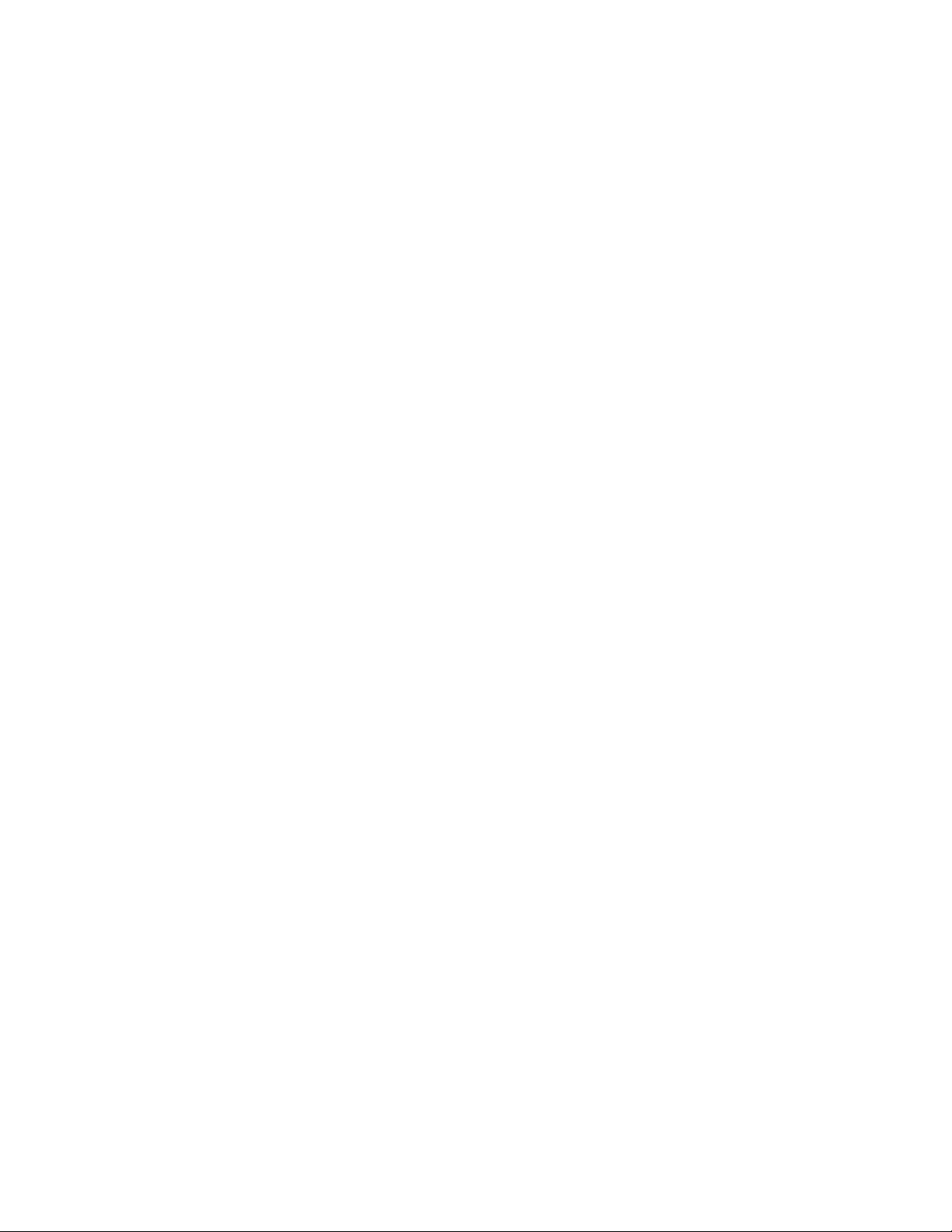
Tulostustyön lähettäminen
Tulostaminen Xerox EX
-tulostuspalvelimesta (Powered by Fiery)
1. Kopioi käyttöohjeisto (PDF-tiedostot) tallennuslaitteeseen (esimerkiksi muistitikulle
tai CD-/DVD-levylle).
2. Liitä tallennuslaite tulostuspalvelimeen.
3. Valitse Xerox EX -tulostuspalvelimesta File (tiedosto) > Import Job (tuo työ).
4. Valitse haluamasi jono (esimerkiksi Print (tulostus) tai Hold (pito)).
5. Valitse Add (lisää).
6. Siirry selaamalla PDF-tiedostot sisältävään tallennuslaitteeseen.
7. Valitse ja korosta yksi PDF-tiedosto (Käyttöopas, Järjestelmänvalvojan opas).
8. Valitse Open (avaa).
9. Valitse Import (tuo).
Työ lähetetään valittuun jonoon tai tulostimeen.
Tulostaminen Xerox CX
-tulostuspalvelimesta (Powered by Creo)
1. Kopioi käyttöohjeisto (PDF-tiedostot) tallennuslaitteeseen (esimerkiksi muistitikulle
tai CD-/DVD-levylle).
2. Liitä tallennuslaite tulostuspalvelimeen.
3. Valitse Xerox CX -tulostuspalvelimesta File (tiedosto) > Import Job (tuo työ).
4. Valitse haluamasi jono (esimerkiksi ProcessStore (tallennus) tai ProcessPrint (tulostus).
5. Siirry selaamalla PDF-tiedostot sisältävään tallennuslaitteeseen.
6. Valitse ja korosta yksi PDF-tiedosto (Käyttöopas, Järjestelmänvalvojan opas).
7. Valitse Add (lisää).
8. Valitse Import (tuo).
Työ lähetetään valittuun jonoon tai tulostimeen.
3-2
Xerox® Color 800/1000 Press
Käyttöopas
Page 31

Yleistä järjestelmänvalvojan tehtävistä
Kirjautuminen sisään järjestelmänvalvojana
1. Valitse käyttöliittymässä Kirjaudu.
Kirjaudu-ikkuna tulee näkyviin.
2. Valitse kirjautumisikkunassa Järjestelmänvalvoja.
3. Anna järjestelmänvalvojan salasana.
4
HUOM.
Tietoturvasyistä näytössä näkyy vain tähtiä.
4. Valitse OK.
HUOM.
Vaihda järjestelmänvalvojan salasana heti koneen asennuksen jälkeen
järjestelmänvalvontatilan luvattoman käytön estämiseksi.
5. Poistu järjestelmänvalvontatilasta valitsemalla Kirjaudu ulos.
Järjestelmänvalvonta
Järjestelmänvalvontaan kuuluu seuraavat tehtävät:
• Paperikirjaston hallinta (mukaan lukien paperin lisäasetukset)
• Paperin lisäasetukset omien papereiden luomiseen ja muokkaamiseen
paperikirjastossa
• Järjestelmäasetukset:
- Kieli
- Järjestelmänvalvojan salasana
Xerox® Color 800/1000 Press
Käyttöopas
4-1
Page 32

Yleistä järjestelmänvalvojan tehtävistä
- Virheikkunoiden automaattinen näyttö
- Päivämäärä ja aika
- Tuottavuusasetukset
- Virransäästöasetukset
- Merkkiäänet
- Alusta-asetukset, kuten automaattinen alustanvaihto
- Luovutuslaitteet
- Kuvalaatuasetukset
- FWA-kuvasensori
• Profiilitoiminnot:
- Kohdistus
- Taiton säätö: näkyy vain, jos koneessa on valinnainen viimeistelylaite
- Viimeistelylaitteet: näkyy vain, jos koneeseen on liitetty valinnainen toisen
valmistajan DFA-jälkikäsittelylaite. Toiminnolla voidaan valita
DFA-jälkikäsittelylaitteen asetukset.
Lisätietoja ja ohjeita järjestelmänvalvojan tehtävistä on järjestelmänvalvojan oppaassa.
4-2
Xerox® Color 800/1000 Press
Käyttöopas
Page 33

5
Tietoja paperista
Paperin lisääminen alustoille 1 ja 2
Paperin lisääminen
1. Valitse työssä käytettävä paperi.
2. Vedä alustaa hitaasti ulos, kunnes se pysähtyy.
3. Avaa papeririisi saumapuoli ylöspäin.
4. Tuuleta arkit ennen niiden asettamista alustalle.
5. Aseta paperi alustan oikeaan reunaan.
6. Säädä rajoittimet siten, että ne koskettavat paperia kevyesti.
Paperipino ei saa ylittää takarajoittimen MAX-viivaa.
7. Säädä tarvittaessa vinoussäätimiä.
8. Työnnä alustaa koneeseen, kunnes se pysähtyy.
Alustan ominaisuudet -ikkuna näkyy käyttöliittymässä, jos järjestelmänvalvoja on
ottanut sen käyttöön.
9. Anna alustan ominaisuusikkunassa paperin tiedot, kuten koko, tyyppi, paino ja
tarvittaessa käpristymä- ja/tai kohdistusasetus.
10. Sulje Alustan ominaisuudet -ikkuna ja tallenna tiedot valitsemalla OK.
Hakulehtien lisääminen
1. Valitse työssä käytettävä paperi.
2. Vedä alustaa hitaasti ulos, kunnes se pysähtyy.
3. Tuuleta hakulehdet ennen niiden asettamista alustalle.
4. Aseta hakulehdet pystysuuntaan alustan oikeaa reunaa vasten, kuten kuvassa:
5. Säädä rajoittimet siten, että ne koskettavat paperia kevyesti.
Paperipino ei saa ylittää takarajoittimen MAX-viivaa.
Xerox® Color 800/1000 Press
Käyttöopas
5-1
Page 34

Tietoja paperista
6. Säädä tarvittaessa vinoussäätimiä.
7. Työnnä alustaa koneeseen, kunnes se pysähtyy.
Alustan ominaisuudet -ikkuna näkyy käyttöliittymässä, jos järjestelmänvalvoja on
ottanut sen käyttöön.
8. Anna alustan ominaisuusikkunassa paperin tiedot, kuten koko, tyyppi, paino ja
tarvittaessa käpristymä- ja/tai kohdistusasetus.
9. Sulje Alustan ominaisuudet -ikkuna ja tallenna tiedot valitsemalla OK.
Piirtoheitinkalvojen lisääminen
1. Valitse työssä käytettävä paperi.
2. Vedä alustaa hitaasti ulos, kunnes se pysähtyy.
3. Tuuleta kalvot ennen niiden asettamista alustalle, jotta ne eivät tartu toisiinsa.
4. Aseta alustalle ensin ohut nippu kalvojen kokoa vastaavaa paperia. Aseta sitten
kalvot alustan oikeaa reunaa vasten, kuten kuvassa:
5. Säädä rajoittimet siten, että ne koskettavat paperia kevyesti.
Paperipino ei saa ylittää takarajoittimen MAX-viivaa.
6. Säädä tarvittaessa vinoussäätimiä.
7. Työnnä alustaa koneeseen, kunnes se pysähtyy.
Alustan ominaisuudet -ikkuna näkyy käyttöliittymässä, jos järjestelmänvalvoja on
ottanut sen käyttöön.
8. Anna alustan ominaisuusikkunassa paperin tiedot, kuten koko, tyyppi, paino ja
tarvittaessa käpristymä- ja/tai kohdistusasetus.
9. Sulje Alustan ominaisuudet -ikkuna ja tallenna tiedot valitsemalla OK.
Rei'itetyn paperin lisääminen yksipuolista tulostusta varten
1. Valitse työssä käytettävä paperi.
2. Vedä alustaa hitaasti ulos, kunnes se pysähtyy.
3. Avaa papeririisi saumapuoli ylöspäin.
4. Tuuleta arkit ennen niiden asettamista alustalle.
5-2
Xerox® Color 800/1000 Press
Käyttöopas
Page 35

Tietoja paperista
5. Aseta paperi pystysuuntaan alustan oikeaa reunaa vasten, kuten kuvassa:
6. Säädä rajoittimet siten, että ne koskettavat paperia kevyesti.
Paperipino ei saa ylittää takarajoittimen MAX-viivaa.
7. Säädä tarvittaessa vinoussäätimiä.
8. Työnnä alustaa koneeseen, kunnes se pysähtyy.
Alustan ominaisuudet -ikkuna näkyy käyttöliittymässä, jos järjestelmänvalvoja on
ottanut sen käyttöön.
9. Anna alustan ominaisuusikkunassa paperin tiedot, kuten koko, tyyppi, paino ja
tarvittaessa käpristymä- ja/tai kohdistusasetus.
10. Sulje Alustan ominaisuudet -ikkuna ja tallenna tiedot valitsemalla OK.
Rei'itetyn paperin lisääminen kaksipuolista tulostusta varten
Rei'itettyä paperia voidaan syöttää miltä tahansa alustalta lyhyt tai pitkä reuna edellä.
1. Valitse työssä käytettävä paperi.
2. Vedä alustaa hitaasti ulos, kunnes se pysähtyy.
3. Avaa papeririisi saumapuoli ylöspäin.
4. Tuuleta arkit ennen niiden asettamista alustalle.
5. Aseta paperi pystysuuntaan alustan oikeaa reunaa vasten, kuten kuvassa:
6. Aseta paperi vaakasuuntaan alustan oikeaa reunaa vasten, kuten kuvassa:
Xerox® Color 800/1000 Press
Käyttöopas
5-3
Page 36

Tietoja paperista
7. Säädä rajoittimet siten, että ne koskettavat paperia kevyesti.
Paperipino ei saa ylittää takarajoittimen MAX-viivaa.
8. Säädä tarvittaessa vinoussäätimiä.
9. Työnnä alustaa koneeseen, kunnes se pysähtyy.
Alustan ominaisuudet -ikkuna näkyy käyttöliittymässä, jos järjestelmänvalvoja on
ottanut sen käyttöön.
10. Anna alustan ominaisuusikkunassa paperin tiedot, kuten koko, tyyppi, paino ja
tarvittaessa käpristymä- ja/tai kohdistusasetus.
11. Sulje Alustan ominaisuudet -ikkuna ja tallenna tiedot valitsemalla OK.
Vinoussäätimet
Kaikissa paperialustoissa on vinoussäätimet. Niitä käytetään paperinsyötön tarkkuuden
parantamiseen ja vinousongelmien ehkäisemiseen.
1. Takareunan säädin
2. Oikean reunan säädin
• Nämä tulisi pitää oletusasennossa. Niitä saa säätää vain, kun tietyn työn tai
paperityypin yhteydessä ilmenee vinousongelma.
• Vinoussäätimien asennon muuttaminen voi pahentaa vinousongelmia tiettyjen
paperityyppien kanssa, kuten päällystetyn paperin, tarrojen ja kalvojen kanssa.
Vinoussäätimiä käytetään seuraavasti.
1. Vedä alustaa hitaasti ulos, kunnes se pysähtyy.
2. Liu'uta takareunan vinoussäädintä oikealle (kuten edellä olevassa kuvassa).
3. Työnnä alustaa koneeseen, kunnes se pysähtyy.
4. Anna alustan ominaisuusikkunassa paperin tiedot, kuten koko, tyyppi, paino ja
tarvittaessa käpristymä- ja/tai kohdistusasetus.
5. Sulje Alustan ominaisuudet -ikkuna ja tallenna tiedot valitsemalla OK.
5-4
Xerox® Color 800/1000 Press
Käyttöopas
Page 37

Tietoja paperista
6. Tulosta työ.
• Paperinsyöttö tapahtuu ongelmitta ja lopputulos on tyydyttävä. Työ on valmis.
• Paperi on vinossa eikä lopputulos ole tyydyttävä. Jatka seuraavaan vaiheeseen.
7. Vedä alustaa hitaasti ulos, kunnes se pysähtyy.
8. Palauta takareunan vinoussäädin vasemmalle oletusasentoonsa.
9. Liu'uta oikean reunan vinoussäädintä alustan etuosaa kohti.
10. Työnnä alustaa koneeseen, kunnes se pysähtyy.
11. Anna alustan ominaisuusikkunassa paperin tiedot, kuten koko, tyyppi, paino ja
tarvittaessa käpristymä- ja/tai kohdistusasetus.
12. Sulje Alustan ominaisuudet -ikkuna ja tallenna tiedot valitsemalla OK.
13. Tulosta työ.
• Paperinsyöttö tapahtuu ongelmitta ja lopputulos on tyydyttävä. Työ on valmis.
• Paperi on vinossa eikä lopputulos ole tyydyttävä. Jatka seuraavaan vaiheeseen.
14. Vedä alustaa hitaasti ulos, kunnes se pysähtyy.
15. Liu'uta oikean reunan vinoussäädin takaisin oletusasentoonsa.
16. Työnnä alustaa koneeseen, kunnes se pysähtyy.
17. Jos vinousongelma jatkuu, katso lisätietoja järjestelmänvalvojan oppaan kohdasta
Advanced Stock Setup.
Xerox® Color 800/1000 Press
Käyttöopas
5-5
Page 38

Tietoja paperista
Alustan ominaisuudet
Alustan ominaisuusikkunassa voidaan valita erilaisia toimintoja. Valinnat vaihtelevat
sen mukaan, onko käyttäjä kirjautunut sisään käyttäjänä vai järjestelmänvalvojana.
Seuraavassa kuvataan käyttäjälle näkyvät valinnat.
• Paperin tiedot: Tässä näkyvät valitun alustan tiedot, kuten paperin koko, tyyppi,
paino, väri ja suunta (syöttö pitkä tai lyhyt reuna edellä).
- Viesti: Tähän käyttäjä voi lisätä tietoja paperista, kuten paperin merkin tai
työkohtaisia tietoja. Enimmäispituus on 256 merkkiä.
- Syöttö pitkä reuna edellä/Syöttö lyhyt reuna edellä: Ilmaisee, miten päin paperi
on asetettu alustalle.
• Ota alusta käyttöön: Sallii valitun alustan käytön.
• Poista alusta käytöstä: Estää valitun alustan käytön.
5-6
Xerox® Color 800/1000 Press
Käyttöopas
Page 39

Tietoja paperista
• Ohita:
- Kun tätä ei ole valittu, käyttöliittymässä näytetään viesti, jos alustalle asetettu
paperi ei vastaa alustan ominaisuusikkunan tietoja. Alustalle tulee asettaa paperia,
joka vastaa alustan ominaisuusikkunan tietoja.
- Kun tämä on valittu, käyttöliittymässä ei näytetä viestiä, vaikka alustalla oleva
paperi ei vastaisi ominaisuusikkunan paperitietoja.
• Näytä ominaisuudet automaattisesti, kun alusta on auki: Kun tämä on valittu,
alustan ominaisuusikkuna tulee näkyviin aina kun alusta on auki.
• Paperikirjasto-valikko: Tämä sisältää kaikkien niiden papereiden nimet, jotka käyttäjä
on joko luonut itse tai kopioinut tai muokannut Suositellut materiaalit -luettelosta.
Haluttu paperi valitaan luettelosta ja määritetään alustan paperiksi.
• Suositellut materiaalit: Tuo näkyviin luettelon koneen esiohjelmoiduista papereista.
Luettelosta voidaan valita alustalla väliaikaisesti käytettävä paperi. Paperi näkyy
Paperikirjaston valikossa nimellä Väliaikainen paperi valittu ja poistetaan luettelosta,
kun jokin toinen paperi valitaan.
• Luo uusi paperi: Tällä toiminnolla voidaan luoda uusi väliaikainen paperi, joka
määritetään alustalle. Paperi näkyy Paperikirjaston valikossa nimellä
Väliaikainen paperi valittu ja poistetaan luettelosta, kun jokin toinen paperi valitaan.
• Kohdistusprofiili: Tällä toiminnolla voidaan valita järjestelmän oletusprofiili tai jokin
järjestelmänvalvontatilassa luotu ja tallennettu profiili.
Paperiristiriita
Jos alustalla oleva paperi ei vastaa alustan ominaisuusikkunassa näkyviä tietoja,
käyttöliittymään saattaa tulla viesti Paperikoon ristiriita.
HUOM.
Tämä ominaisuus on käytettävissä vain, jos järjestelmänvalvoja on ottanut sen
käyttöön. Lisätietoja on järjestelmänvalvojan oppaassa.
Xerox® Color 800/1000 Press
Käyttöopas
5-7
Page 40

Tietoja paperista
Jos tämä viesti tulee näkyviin, toimi seuraavasti:
1. Käytä Paperikoon ristiriita -ikkunassa annettua paperia tai
2. Muuta alustan ominaisuusikkunan tiedot alustalla olevaa paperia vastaaviksi.
a) Tarkista alustalla olevan paperin koko, tyyppi (päällystetty, päällystämätön) ja
paino.
b) Anna tiedot alustan ominaisuusikkunassa.
5-8
Xerox® Color 800/1000 Press
Käyttöopas
Page 41

Tietoja paperista
Uuden väliaikaisen paperin luominen
HUOM.
Vain järjestelmänvalvojat voivat luoda ja tallentaa uusia, pysyviä papereita
paperikirjastoon.
1. Kaksoisnapsauta käyttöliittymässä alustaa, jolla halutaan käyttää uutta paperia.
Alustan ominaisuusikkuna tulee näkyviin.
2. Valitse Luo uusi.
Uuden paperin asetukset -ikkuna avautuu.
3. Valitse paperin asetukset, kuten koko, väri, paino, suunta, tyyppi, päällyste ja:
• Esipainettu paperi: Jos uusi paperi on esipainettua paperia, valitse tämä
valintaruutu.
• Nimi: Paperille annetaan nimi automaattisesti, esimerkiksi Väliaikainen paperi 1.
Tätä nimeä voidaan muuttaa.
HUOM.
Uusi paperi on vain väliaikainen. Sitä ei tallenneta paperikirjastoon, ja kun
valitaan jokin toinen paperi, tämä väliaikainen paperi poistetaan pysyvästi.
4. Valitse OK.
5. Sulje alustan ominaisuusikkuna valitsemalla uudelleen OK.
Uusi väliaikainen paperi näkyy valitun alustan tiedoissa. Paperin nimi näkyy
kursivoituna.
HUOM.
Ennen työn tulostamista aseta alustalle näitä asetuksia vastaavaa paperia.
Xerox® Color 800/1000 Press
Käyttöopas
5-9
Page 42

Tietoja paperista
Suositellut materiaalit
Katso aina paperiohjeita Suositellut materiaalit -luettelosta. Luetteloa päivitetään ja
siihen lisätään uusia materiaaleja tarpeen mukaan. Luettelo löytyy osoitteesta
www.xerox.com.
Luettelo voidaan avata myös alustan ominaisuusikkunan tai Paperikirjaston hallinta
-toiminnon kautta.
5-10
Xerox® Color 800/1000 Press
Käyttöopas
Page 43

6
Ylläpito
Puhdistaminen
Jos koneen ulkopinnat vaativat puhdistusta, pyyhi ne paperipyyhkeellä tai pehmeällä
liinallä, joka on kostutettu hankaamattomalla lasinpuhdistusaineella tai vedellä.
VAROITUS
Älä käytä koneen puhdistamiseen muita puhdistusaineita tai liuottimia, sillä ne
voivat vaurioittaa maalipintoja ja aiheuttaa maalin kuoriutumisen.
VAROITUS
Älä kaada tai suihkuta nestettä suoraan paperialustoihin. Kostuta liina nesteellä.
Käyttöliittymän näytön puhdistaminen
Puhdista näyttö aina päivän aluksi. Poista pöly ja sormenjäljet pyyyhkimällä näyttö
puhtaalla, nukkaamattomalla liinalla.
VAROITUS
Älä käytä näytön puhdistamiseen Xerox-puhdistusaineita, vettä tai kaupallisia
puhdistusaineita.
Paperiradan puhdistaminen
HUOM.
Seuraavat toimenpiteet kannattaa suorittaa päivittäin, mieluiten päivän aluksi
ennen kuin kone on käynnissä ja kiinnityslaite on viileä. Puhdista paperiradasta vain
suositellut alueet näiden ohjeiden mukaan.
VAARA
Jos kone on käynnissä ja kiinnityslaite on kuuma, katkaise koneen virta ja anna
kiinnityslaitteen jäähtyä 30 minuutin ajan ennen tätä toimenpidettä.
Xerox® Color 800/1000 Press
Käyttöopas
6-1
Page 44

Ylläpito
HUOM.
Jos havaitset suuria määriä paperipölyä, pyydä Xerox-tarviketilausten edustajalta
vaihtoehtoisia paperisuosituksia. Jos Xeroxin tekemän analyysin mukaan paperipölyn
jatkuva kerääntyminen koneeseen johtuu leikatun paperin tai muiden kuin
suositeltujen materiaalien käytöstä, asiakas saattaa olla vastuussa kaikista
palvelusopimuksen ulkopuolelle jäävistä kustannuksista.
Paperiradan alueen 2 puhdistaminen
1. Avaa vasen ja oikea etuovi (tulostuskoneiston vasen puoli).
6-2
Xerox® Color 800/1000 Press
Käyttöopas
Page 45

2. Puhdista vain kuvan osoittamat alueet vedellä kostutetulla (ei märällä),
nukkaamattomalla liinalla.
a) Avaa ja puhdista jokainen vihreän kahvan alue.
b) Kuivaa nukkaamattomalla liinalla.
Ylläpito
3. Palauta kaikki vihreät kahvat alkuperäiseen asentoonsa.
4. Sulje vasen ja oikea etuovi.
Xerox® Color 800/1000 Press
Käyttöopas
6-3
Page 46

Ylläpito
Paperiradan alueiden 3 ja 4 puhdistaminen
1. Avaa vasen ja oikea etuovi (tulostuskoneiston vasen puoli).
2. Tartu kahvaan 3 ja käännä sitä nuolen suuntaan.
3. Vedä paperinkuljetinta hitaasti ulos, kunnes se pysähtyy.
6-4
Xerox® Color 800/1000 Press
Käyttöopas
Page 47

Ylläpito
4. Puhdista vain kuvan osoittamat alueet vedellä kostutetulla (ei märällä),
nukkaamattomalla liinalla.
a) Avaa ja puhdista jokainen vihreän kahvan alue.
b) Kuivaa nukkaamattomalla liinalla.
5. Palauta kaikki vihreät kahvat alkuperäiseen asentoonsa.
6. Puhdista alueen 3 hihnat pyyhkimällä niitä nukkaamattomalla liinalla samalla kun
käännät hihnoja paperin kulkusuuntaan.
Jatka hihnojen pyyhkimistä ja kääntämistä, kunnes ne ovat puhtaat.
HUOM.
Älä käännä hihnoja paljain käsin, sillä hihnoihin voi jäädä likaa ja rasvaa, mikä
voi aiheuttaa paperitukkeumia. Käännä hihnoja nukkaamattoman liinan avulla.
7. Tartu kahvaan 3 ja työnnä paperinkuljetinta hitaasti koneeseen, kunnes se pysähtyy.
Lukitse osisto paikoilleen kääntämällä kahvaa nuolen suuntaan.
Xerox® Color 800/1000 Press
Käyttöopas
6-5
Page 48

Ylläpito
8. Puhdista alueen 4 hihnat pyyhkimällä niitä nukkaamattomalla liinalla samalla kun
käännät hihnoja paperin kulkusuuntaan.
Jatka hihnojen pyyhkimistä ja kääntämistä, kunnes ne ovat puhtaat.
HUOM.
Älä käännä hihnoja paljain käsin, sillä hihnoihin voi jäädä likaa ja rasvaa, mikä
voi aiheuttaa paperitukkeumia. Käännä hihnoja nukkaamattoman liinan avulla.
9. Sulje vasen ja oikea etuovi.
6-6
Xerox® Color 800/1000 Press
Käyttöopas
Page 49

Paperiradan alueen 5 puhdistaminen
1. Avaa vasen etuovi (tulostuskoneiston oikea puoli).
Ylläpito
Xerox® Color 800/1000 Press
Käyttöopas
6-7
Page 50

Ylläpito
2. Käännä kahvaa 5 nuolen suuntaan ja vedä kiinnityslaitetta hitaasti ulos, kunnes se
pysähtyy.
3. Puhdista alueen 5 (vasen puoli) hihnat pyyhkimällä niitä nukkaamattomalla liinalla
samalla kun käännät hihnoja paperin kulkusuuntaan.
Jatka hihnojen pyyhkimistä ja kääntämistä, kunnes ne ovat puhtaat.
HUOM.
Älä käännä hihnoja paljain käsin, sillä hihnoihin voi jäädä likaa ja rasvaa, mikä
voi aiheuttaa paperitukkeumia. Käännä hihnoja nukkaamattoman liinan avulla.
6-8
Xerox® Color 800/1000 Press
Käyttöopas
Page 51

Ylläpito
4. Puhdista alueen 5 (oikea puoli) hihnat pyyhkimällä niitä nukkaamattomalla liinalla
samalla kun käännät hihnoja paperin kulkusuuntaan.
Jatka hihnojen pyyhkimistä ja kääntämistä, kunnes ne ovat puhtaat.
HUOM.
Älä käännä hihnoja paljain käsin, sillä hihnoihin voi jäädä likaa ja rasvaa, mikä
voi aiheuttaa paperitukkeumia. Käännä hihnoja nukkaamattoman liinan avulla.
5. Tartu kahvaan 5 ja työnnä kiinnityslaitetta hitaasti koneeseen, kunnes se pysähtyy.
6. Sulje vasen etuovi.
Xerox® Color 800/1000 Press
Käyttöopas
6-9
Page 52

Ylläpito
Paperiradan alueen 6 puhdistaminen
1. Avaa vasen ja oikea etuovi (tulostuskoneiston oikea puoli).
6-10
Xerox® Color 800/1000 Press
Käyttöopas
Page 53

Ylläpito
2. Käännä kahvaa 6 nuolen suuntaan ja vedä osistoa hitaasti ulos, kunnes se pysähtyy.
3. Puhdista vain kuvan osoittamat alueet vedellä kostutetulla (ei märällä),
nukkaamattomalla liinalla.
HUOM.
Vältä koskemasta valkoiseen vertailutelaan puhdistaessasi aluetta 6.
a) Avaa ja puhdista jokainen vihreän kahvan alue.
b) Kuivaa nukkaamattomalla liinalla.
4. Palauta vipu 6b alkuperäiseen asentoonsa.
Xerox® Color 800/1000 Press
Käyttöopas
6-11
Page 54

Ylläpito
5. Puhdista vain kuvan osoittamat alueet vedellä kostutetulla (ei märällä),
nukkaamattomalla liinalla.
a) Avaa ja puhdista jokainen vihreän kahvan alue.
b) Kuivaa nukkaamattomalla liinalla.
6. Palauta vipu 6c alkuperäiseen asentoonsa.
7. Palauta vipu 6d alkuperäiseen asentoonsa.
8. Tartu kahvaan 6 ja työnnä osistoa hitaasti koneeseen, kunnes se pysähtyy.
9. Lukitse osisto paikoilleen kääntämällä kahvaa 6 nuolen suuntaan.
10. Sulje vasen etuovi.
6-12
Xerox® Color 800/1000 Press
Käyttöopas
Page 55

Paperiradan alueen 7 puhdistaminen
1. Avaa vasen ja oikea etuovi (tulostuskoneiston oikea puoli).
Ylläpito
Xerox® Color 800/1000 Press
Käyttöopas
6-13
Page 56

Ylläpito
2. Käännä vipua 7g oikealle.
3. Puhdista vain kuvan osoittamat alueet vedellä kostutetulla (ei märällä),
nukkaamattomalla liinalla.
a) Avaa ja puhdista jokainen vihreän kahvan alue.
b) Kuivaa nukkaamattomalla liinalla.
4. Palauta vipu 7g alkuperäiseen asentoonsa.
5. Käännä vipua 7f alaspäin.
6. Puhdista vain kuvan osoittamat alueet vedellä kostutetulla (ei märällä),
nukkaamattomalla liinalla.
a) Avaa ja puhdista jokainen vihreän kahvan alue.
b) Kuivaa nukkaamattomalla liinalla.
7. Palauta vipu 7f alkuperäiseen asentoonsa.
6-14
Xerox® Color 800/1000 Press
Käyttöopas
Page 57

8. Käännä vipua 7d vasemmalle.
9. Puhdista vain kuvan osoittamat alueet vedellä kostutetulla (ei märällä),
nukkaamattomalla liinalla.
a) Avaa ja puhdista jokainen vihreän kahvan alue.
b) Kuivaa nukkaamattomalla liinalla.
Ylläpito
10. Palauta vipu 7d alkuperäiseen asentoonsa.
11. Käännä vipua 7e alaspäin.
12. Puhdista vain kuvan osoittamat alueet vedellä kostutetulla (ei märällä),
nukkaamattomalla liinalla.
a) Avaa ja puhdista jokainen vihreän kahvan alue.
b) Kuivaa nukkaamattomalla liinalla.
13. Palauta vipu 7e alkuperäiseen asentoonsa.
Xerox® Color 800/1000 Press
Käyttöopas
6-15
Page 58

Ylläpito
14. Nosta vipua 7c.
15. Puhdista vain kuvan osoittamat alueet vedellä kostutetulla (ei märällä),
nukkaamattomalla liinalla.
a) Avaa ja puhdista jokainen vihreän kahvan alue.
b) Kuivaa nukkaamattomalla liinalla.
16. Palauta vipu 7c alkuperäiseen asentoonsa.
17. Nosta vipua 7b.
18. Puhdista vain kuvan osoittamat alueet vedellä kostutetulla (ei märällä),
nukkaamattomalla liinalla.
a) Avaa ja puhdista jokainen vihreän kahvan alue.
b) Kuivaa nukkaamattomalla liinalla.
19. Palauta vipu 7b alkuperäiseen asentoonsa.
20. Käännä vipua 7a vasemmalle.
21. Puhdista vain kuvan osoittamat alueet vedellä kostutetulla (ei märällä),
nukkaamattomalla liinalla.
a) Avaa ja puhdista jokainen vihreän kahvan alue.
b) Kuivaa nukkaamattomalla liinalla.
6-16
Xerox® Color 800/1000 Press
Käyttöopas
Page 59

Ylläpito
22. Palauta vipu 7a alkuperäiseen asentoonsa.
23. Sulje vasen etuovi.
Kulutustarvikkeiden vaihtaminen
Kulutustarvikkeet
Xerox-kulutustarvikkeita ja paperia voi tilata Xeroxilta osoitteesta www.xerox.com. Oman
alueesi yhteystiedot saat näkyviin napsauttamalla Ota yhteyttä -linkkiä. Vaihtoehtoisesti
voit napsauttaa Tarvikkeet-linkkiä ja antaa tai valita koneesi tiedot (tuoteperhe ja malli).
HUOM.
Uusimmat kulutustarvikkeiden tilausnumerot näkyvät osoitteessa www.xerox.com.
Säilytä kulutustarvikkeet ja varaosat alkuperäispakkauksissa lähellä konetta.
Seuraavassa luetellaan koneen kulutustarvikkeet. Pidä näitä tarvikkeita aina saatavilla
vaihdon nopeuttamiseksi.
Tarvike
Koneen mukana toimitettu
tarvike/tilausmäärä
Arvioitu
tulostusmäärä/laatikko
(neliväritulosteet)
50 0001/laatikkoVärikasetti (musta)
55 0001/laatikkoVärikasetti (syaani)
51 0001/laatikkoVärikasetti (magenta)
55 0001/laatikkoVärikasetti (keltainen)
55 0001/laatikkoVärikasetti (väritön)
120 0001Hukkavärisäiliö
400 0001Kiinnityslaitteen puhdistuskangas
HUOM.
• Väriaineen riittoisuus on laskettu siten, että kukin väri kattaa 7,5 prosentin alueen
(4 väriä = 30 prosenttia) A4-kokoisesta, 90 g/m2:n Xerox Digital Color Xpressions+
-paperista ja 90 g/m2:n Colotech Plus -vertailupaperista vakio-olosuhteissa. Todellinen
riittoisuus voi vaihdella paljon värin voimakkuuden, peittävyyden, paperin ja valitun
tulostustilan mukaan.
• Hukkavärisäiliöitä, kiinnityslaitteen puhdistuskankaita ja varauskorotroneja voi tilata
puhelimitse Xerox-huoltoteknikolta. Xerox-huoltoteknikon kautta tilatut osat
toimitetaan veloituksetta.
TÄRKEÄÄ
Varauskorotroneja saa vaihtaa VAIN koulutettu ja pätevä tekninen pääkäyttäjä
(TKO).
Xerox® Color 800/1000 Press
Käyttöopas
6-17
Page 60
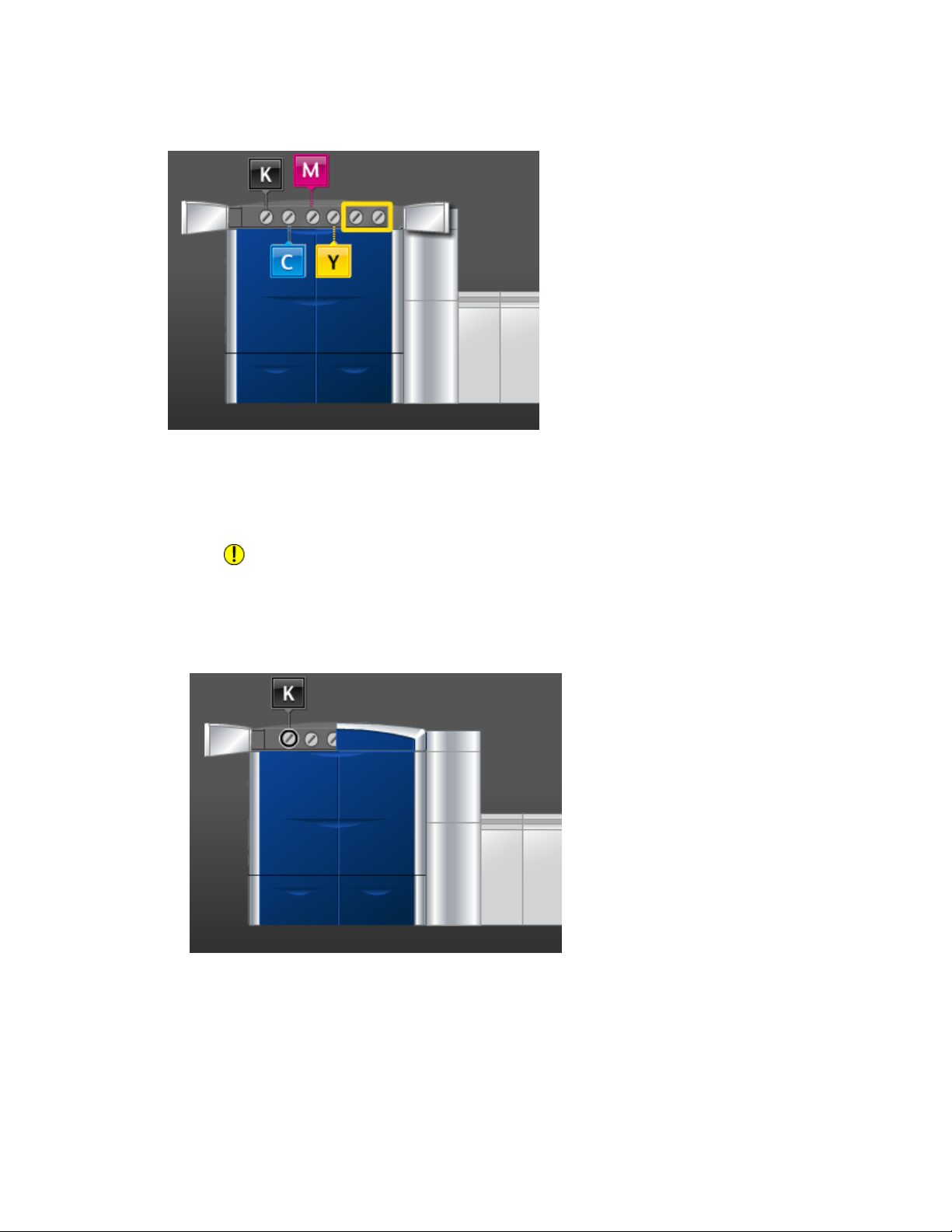
Ylläpito
Värikasetin vaihtaminen
HUOM.
Värikasetteja ovat musta (K), syaani (C), magenta (M), keltainen (Y) ja
mahdolliset valinnaiset kasetit. Edellä olevassa kuvassa valinnaisten kasettien
ympärillä on keltainen kehys.
VAROITUS
Väriaineen läikkymisen välttämiseksi poista värikasetti vain, kun käyttöliittymässä
näkyy värikasetin vaihtamiseen kehottava viesti.
1. Levitä lattialle väriainekasettien kohdalle suojakangas.
2. Avaa vasen tai oikea yläovi (tulostuskoneiston vasen puoli).
6-18
Xerox® Color 800/1000 Press
Käyttöopas
Page 61

3. Käännä kasetti avausasentoon kuvan mukaisesti.
4. Poista ja hävitä tyhjä kasetti paikallisten määräysten mukaisesti.
VIHJE
Älä yritä poistaa väriainetta iholta lämpimällä tai kuumalla vedellä tai
puhdistusaineilla. Ne saavat väriaineen tarttumaan ja vaikeuttavat sen
poistamista. Jos iholle tai vaatteisiin joutuu väriainetta, harjaa tai puhalla se
pois tai pese kylmällä vedellä ja miedolla saippualla.
Ylläpito
5. Poista uusi kasetti pakkauksesta.
6. Ravistele ja koputtele kasettia voimakkaasti kädellä kunnes väriaine on irtonaista.
VAROITUS
Väriaine laskeutuu ja tiivistyy kuljetuksen aikana, ja siitä on tehtävä irtonaista
ennen kasetin asettamista koneeseen. Jos aine ei ole kokonaan irtonaista, kasetin
päässä oleva hammaspyörä voi vaurioitua.
Xerox® Color 800/1000 Press
Käyttöopas
6-19
Page 62

Ylläpito
7. Asenna uusi kasetti asettamalla se lokeroon nuolen puoli ylöspäin ja työnnä se niin
pitkälle kuin se menee.
VAROITUS
Jos vaihdat useita kasetteja samalla kertaa, pidä huoli siitä, että kasetit tulevat
oikeisiin lokeroihin.
8. Käännä kasetti lukitusasentoon.
9. Sulje vasen tai oikea yläovi.
Hukkavärisäiliö
Hukkavärisäiliö kerää tulostusprosessin aikana syntyvän hukkavärin. Koneen kaksi
hukkavärisäiliötä sijaitsevat koneen takaosassa.
Kun hukkavärisäiliö on täynnä, käyttöliittymässä näkyy hukkaväripullon vaihto-ohje.
Koska koneessa on toinenkin säiliö, kone jatkaa toimintaansa normaalisti siihen asti
kunnes toinen säiliö täyttyy. Täysi säiliö voidaan siis vaihtaa tulostuksen keskeytymättä.
6-20
Xerox® Color 800/1000 Press
Käyttöopas
Page 63

Hukkavärisäiliön vaihtaminen
HUOM.
Vedä täysi hukkavärisäiliö koneesta HITAASTI. Näin väriainetta ei läiky täydestä
säiliöstä.
1. Avaa hukkavärisäiliön edessä oleva levy (koneen takana).
Ylläpito
2. Tartu säiliön kahvaan ja vedä säiliö ulos koneesta.
Xerox® Color 800/1000 Press
Käyttöopas
6-21
Page 64

Ylläpito
3. Nosta säiliö pois koneesta.
4. Irrota korkki säiliön kyljessä olevasta pidikkeestä ja sulje säiliö korkilla tiiviisti.
5. Hävitä säiliö paikallisten määräysten mukaisesti.
6. Poista uusi, tyhjä säiliö pakkauksesta ja aseta se koneeseen.
7. Työnnä säiliö varovasti koneeseen.
8. Sulje hukkavärisäiliön edessä oleva levy.
6-22
Xerox® Color 800/1000 Press
Käyttöopas
Page 65

Ylläpito
Kiinnityslaitteen puhdistuskankaan vaihtaminen
Käyttöliittymässä voi näkyä kaksi kiinnityslaitteen puhdistuskangasta koskevaa viestiä.
Ensimmäinen viesti ilmoittaa, kun kangas on käytetty lähes loppuun ja sen vaihtamiseen
tulisi valmistautua. Toinen viesti ilmoittaa, kun kangas on käytetty kokonaan loppuun
ja se on vaihdettava heti. Kun tämä viesti tulee näkyviin, kone sammuu eikä tulosta
ennen kuin kangas on vaihdettu.
VAARA
Ole varovainen selvittäessäsi tukkeumia kiinnitysalueella. Kiinnityslaite on erittäin
kuuma ja voi aiheuttaa palovammoja.
1. Avaa vasen ja oikea etuovi (tulostuskoneiston oikea puoli).
2. Käännä kahvaa 5 nuolen suuntaan ja vedä kiinnityslaitetta hitaasti ulos, kunnes se
pysähtyy.
Xerox® Color 800/1000 Press
Käyttöopas
6-23
Page 66

Ylläpito
3. Paina vipu alas, niin kiinnityslaitteen luovutusalue aukeaa.
4. Tartu puhdistuskankaan kahvoihin ja vedä kangasta ylös- ja ulospäin.
Hävitä vanha kangas paikallisten määräysten mukaisesti.
5. Poista uusi puhdistuskangas laatikosta ja suojapakkauksesta.
6-24
Xerox® Color 800/1000 Press
Käyttöopas
Page 67

6. Pitele kangasta kahvoista molemmin käsin ja työnnä se kiinnityslaitteeseen.
7. Sulje kiinnityslaitteen luovutusalue.
Ylläpito
8. Tartu kahvaan 5 ja työnnä kiinnityslaitetta hitaasti koneeseen, kunnes se pysähtyy.
9. Lukitse kiinnityslaite paikoilleen kääntämällä kahvaa 5 nuolen suuntaan.
10. Sulje vasen ja oikea etuovi.
11. Aloita tulostus uudelleen käyttöliittymän ohjeiden mukaan.
Xerox® Color 800/1000 Press
Käyttöopas
6-25
Page 68

Ylläpito
6-26
Xerox® Color 800/1000 Press
Käyttöopas
Page 69

7
Ongelmanratkaisu
Yleiset ongelmat
Jos koneeseen ei tule virtaa eikä sarjanumeroa voida tarkastaa Koneen tiedot -ikkunasta,
avaa koneen etuovet. Sarjanumero on koneen rungossa, alhaalla vasemmalla. Jos
ongelma ei ratkea ohjeita noudattamalla, ota yhteyttä Xeroxin huoltoteknikkoon.
HUOM.
Jos tulostuspalvelin ilmoittaa, että koneessa on vika, eikä käyttöliittymässä näy heti
viestiä, avaa virheloki valitsemalla Järjestelmä > Koneen tiedot ja sitten Virheloki.
RatkaisuehdotuksetOngelma
Kone ei saa virtaa
Koneeseen ei tule virtaa,
eikä sarjanumeroa voida
tarkastaa Koneen tiedot
-näytöstä.
• Varmista, että virtajohto on kytketty oikein.
• Varmista, että etuoven takana oleva virtakytkin on
ON-asennossa.
• Tarkista maavuotosuojan katkaisimet.
• Jos käyttöpaikassa ei ole sähkökatkosta ja olet kokeillut kaikkia
ehdotettuja ratkaisuja eikä kone vieläkään saa virtaa, ota
yhteyttä asiakastukeen.
Avaa koneen etuovet. Sarjanumero on koneen rungossa alustojen
1 ja 2 yläpuolella vasemmalla puolella.
Xerox® Color 800/1000 Press
Käyttöopas
7-1
Page 70

Ongelmanratkaisu
(jatkuu)
RatkaisuehdotuksetOngelma
Työn tulostus ei onnistu.
Seuraavan työn
aloittaminen kestää
pidempään kuin minuutin.
• Onko kone liitetty verkkoon tulostimena? Varmista, että kone
on liitetty verkkoon, tulostamalla testisivu työasemasta.
• Varmista, että virtajohto on kytketty koneeseen ja pistorasiaan.
• Varmista, että verkkokaapelit on liitetty koneeseen tukevasti.
• Poista työ jonosta ja lähetä se uudelleen.
• Katkaise koneen virta ja kytke se uudelleen.
• Konetta ei ole ehkä määritetty toimimaan verkossa. Pyydä
järjestelmänvalvojaa liittämään kone verkkoon.
Seuraavan työn vaatimien valmistelujen, kuten värien kohdistuksen,
tiheyden, varaustasojen, jännitetasojen ja muiden asetusten
säätäminen sekä tulostustilan vaihtaminen kestää noin kaksi
minuuttia.
• Järjestelmässä on neljä tulostustilaa:
- Neliväri (YMCK: keltainen, magenta, syaani, musta)
- Neliväri + valinnainen väritön
- Vain K (musta)
- Vain väritön
• Jos seuraava työ edellyttää tulostustilan vaihtoa esimerkiksi
vain musta -tilasta neliväritilaan, säätöjen tekeminen kestää
noin kaksi minuuttia.
• Tänä aikana käyttöliittymässä näkyy viesti "Säädetään
kuvalaatua".
• Seuraavan työn tulostus alkaa, kun säätö on valmis.
Muuta muistettavaa:
• Kylmäkäynnistyksestä (virrankytkennästä tai virransäästötilasta)
tulostuksen alkaminen kestää alle viisi minuuttia.
• Valmiustilasta tulostuksen alkaminen kestää yleensä alle
minuutin.
7-2
Xerox® Color 800/1000 Press
Käyttöopas
Page 71

(jatkuu)
Ongelmanratkaisu
RatkaisuehdotuksetOngelma
Paperitukkeuman
selvittämisen jälkeen
koneen käyttöliittymässä
näkyy viesti
"Varauskorotronia ei ole
asennettu oikein".
Mihinkään
varauskorotroniin ei ole
koskettu.
Tulosteiden paperikoko on
väärä
Paperinsyötössä on virheitä
tai paperi rypistyy
toistuvasti
• Kone puhdistaa varauskorotronit automaattisesti 1000 kopion
välein.
• Jos paperitukkeuma tapahtuu varauskorotronien puhdistuksen
aikana, puhdistus keskeytyy ja näyttöön tulee viesti.
• Tulostusta voidaan jatkaa peruuttamalla viesti.
TÄRKEÄÄ
Varauskorotroneja saa vaihtaa VAIN koulutettu ja pätevä
tekninen pääkäyttäjä (TKO).
• Varmista, että alustoilla on oikeata paperia.
• Valitse paperin koko, alusta ja paino tietokoneesta.
• Varmista, että oikea paino on valittu Alustan ominaisuudet
-ikkunassa.
• Varmista, että tulostinajurissa ei ole valittu asetusta
Fit to Paper (Sovita paperille) tai vastaavaa.
• Jos käyttöliittymässä näkyy viesti, noudata sen ohjeita.
• Varmista, että paperi on asetettu oikein eikä pino ylitä
MAX-viivaa. Katso Suositellut materiaalit -luettelo.
Käyttöliittymä ei vastaa
Käyttöliittymä on lukittu.
Näyttö on tyhjä.
• Käännä paperipino ympäri tai ylösalaisin.
• Poista muutama arkki pinon päältä ja pohjalta.
• Tuuleta paperin kulmat.
• Vaihda paperi uuteen.
• Poista alustoilta osittain syötetty paperi.
• Varmista, että paperia on säilytetty oikein.
• Valitse Järjestelmä > Käynnistä käyttöliittymä.
• Valitse Järjestelmä > Sammuta järjestelmä-PC. Kun
järjestelmä-PC on sammunut, odota 15 sekuntia ja käynnistä
se sitten uudelleen.
• Jos ongelma jatkuu, ota yhteyttä asiakastukeen.
Jos käyttöliittymä on lukittu eivätkä hiiri ja näppäimistö toimi,
sammuta tietokone virtakytkimestä. Odota 30 sekuntia ja käynnistä
tietokone sitten uudelleen.
• Varmista, että näytön virta on kytketty.
• Varmista, että näytön kaapeli on kytketty kunnolla
tietokoneeseen.
Xerox® Color 800/1000 Press
Käyttöopas
7-3
Page 72

Ongelmanratkaisu
(jatkuu)
RatkaisuehdotuksetOngelma
Alustalta syötetään monta
arkkia kerralla
Paperitukkeumia alustojen
sulkemisen jälkeen
Tukkeumia luovutettaessa
limittävälle
luovutusalustalle
• Älä aseta alustalle liikaa paperia (enintään MAX-rajaan asti).
• Poista paperi alustalta ja erota arkit toisistaan tuulettamalla.
• Rei'itetyt paperit saattavat tarttua toisiinsa. Poista paperi
alustalta ja erota arkit toisistaan tuulettamalla.
• Paperit ja kalvot voivat tarttua toisiinsa, jos ympäristö on liian
kuiva ja sähköinen. Lisää huoneilman kosteutta staattisen
sähkön vähentämiseksi.
• Tuuleta kalvot kevyesti ennen niiden asettamista alustalle.
• Varmista, että rajoittimet ovat kevyesti paperia vasten.
• Älä aseta alustalle liikaa paperia (enintään MAX-rajaan asti).
• Sulje alusta hitaasti, jotta paperipino ei siirry.
• Limittävälle luovutusalustalle mahtuu enintään 500 arkkia 90
g/m2:n paperia. Tyhjennä alusta ennen sen täyttymistä, jotta
luovutus voi jatkua ongelmitta.
• Varmista, että ensimmäinen arkki ei tuki luovutusaluetta,
erityisesti käytettäessä A3-kokoista paperia.
7-4
Xerox® Color 800/1000 Press
Käyttöopas
Page 73

(jatkuu)
voimakkaasti
Ongelmanratkaisu
RatkaisuehdotuksetOngelma
Seuraavat asiat voivat vaikuttaa paperin käpristymiseen:Paperi käpristyy
• Paperin painon ja tyypin valinta.
• Väriaineen määrä tulosteessa – mitä enemmän väriainetta,
sitä enemmän paperi käpristyy.
• Paperin paino tai mahdollinen päällyste.
• Koneen ympäristön kosteusolosuhteet.
• Paperin kääntäminen alustalla saattaa joskus vähentää
käpristymistä. Jos paperi silti käpristyy liikaa, käytä
painavampaa paperia.
• Tyhjennä luovutuslaite ennen sen täyttymistä, jotta luovutus
voi jatkua ongelmitta. Lisätietoja luovutuslaitteen kapasiteetista
on teknisissä tiedoissa.
• Yritä tulostaa paksummalle paperille tai vähemmän
kosteusherkälle paperille.
Paperin käpristymistä voidaan säätää seuraavasti:
• Kirjaudu järjestelmänvalvojana ja käytä paperin lisäasetuksia
(Paperin käpristymän korjausasetukset). Lisätietoja on
Järjestelmänvalvojan oppaassa.
• Jos koneeseen on liitetty liitäntämoduuli, voit korjata
käpristymän manuaalisesti liitäntämoduulin ohjaustaulun
painikkeilla Yksityiskohtaisia tietoja liitäntämoduulista on
jäljempänä tässä oppaassa.
• Jos koneeseen on liitetty viimeistelylaite, voit korjata
käpristymän manuaalisesti viimeistelylaitteen painikkeilla.
Yksityiskohtaisia tietoja viimeistelylaitteista on jäljempänä
tässä oppaassa.
Ohjelmistotyökalun
virheviesti:
Järjestelmätietokoneessa
toimiva ohjelmistotyökalu
ei vastannut
asianmukaisesti.
Tämä tapahtuu, kun LogHarvest Plus -työkalussa tapahtuu virhe.
LogHarvest Plus -työkalu näkyy talokuvakkeena käyttöliittymän
oikeassa alakulmassa.
Korjaa virhe valitsemalla Programs (Ohjelmat) > Startup
(Käynnistys) > LogHarvest Plus.
Tukkeuman selvittäminen
VIHJE
Varmista aina ennen tulostustyön jatkamista, että paperitukkeumat on selvitetty
ja repeytyneet paperinpalaset on poistettu.
Xerox® Color 800/1000 Press
Käyttöopas
7-5
Page 74

Ongelmanratkaisu
Paperitukkeumat alustoilla 1 ja 2
1. Vedä alustaa hitaasti ulos, kunnes se pysähtyy.
2. Poista juuttunut paperi.
HUOM.
Jos paperi on repeytynyt, tarkista koneen sisäosat ja poista palaset.
3. Työnnä alustaa koneeseen, kunnes se pysähtyy.
4. Selvitä muut tukkeumat tai jatka tulostusta käyttöliittymän ohjeiden mukaan.
7-6
Xerox® Color 800/1000 Press
Käyttöopas
Page 75

Paperitukkeumat alueella 2
1. Avaa vasen ja oikea etuovi (tulostuskoneiston vasen puoli).
Ongelmanratkaisu
2. Nosta vipua 2e ja poista paperi.
Xerox® Color 800/1000 Press
Käyttöopas
7-7
Page 76

Ongelmanratkaisu
3. Käännä nuppia 2g nuolen suuntaan ja poista paperi.
4. Palauta vipu 2e alkuperäiseen asentoonsa.
5. Paina vipua 2d alaspäin, käännä nuppia 2c nuolen suuntaan ja poista paperi.
6. Palauta vipu 2d alkuperäiseen asentoonsa.
7. Käännä vipua 2b oikealle. Käännä nuppia 2c nuolen suuntaan ja poista paperi.
8. Palauta vipu 2b alkuperäiseen asentoonsa.
9. Paina vipua 2a alaspäin ja poista paperi.
7-8
Xerox® Color 800/1000 Press
Käyttöopas
Page 77

Ongelmanratkaisu
10. Palauta vipu 2a alkuperäiseen asentoonsa.
11. Sulje vasen ja oikea etuovi.
12. Selvitä muut tukkeumat tai jatka tulostusta käyttöliittymän ohjeiden mukaan.
Xerox® Color 800/1000 Press
Käyttöopas
7-9
Page 78

Ongelmanratkaisu
Paperitukkeumat alueilla 3 ja 4
1. Avaa vasen ja oikea etuovi (tulostuskoneiston vasen puoli).
2. Tartu kahvaan 3 ja käännä sitä nuolen suuntaan.
7-10
Xerox® Color 800/1000 Press
Käyttöopas
Page 79

3. Vedä paperinkuljetinta hitaasti ulos, kunnes se pysähtyy.
4. Nosta vipua 3b, käännä sitä vasemmalle ja poista paperi.
Ongelmanratkaisu
5. Palauta vipu 3b alkuperäiseen asentoonsa.
6. Nosta vipua 3a ja käännä sitä vasemmalle. Poista paperi kääntämällä nuppia 3c
nuolen suuntaan.
Xerox® Color 800/1000 Press
Käyttöopas
7-11
Page 80

Ongelmanratkaisu
7. Palauta vipu 3a alkuperäiseen asentoonsa.
8. Tartu kahvaan 3 ja työnnä paperinkuljetinta hitaasti koneeseen, kunnes se pysähtyy.
Lukitse osisto paikoilleen kääntämällä kahvaa nuolen suuntaan.
9. Poista paperi alueelta 4.
10. Sulje vasen ja oikea etuovi.
11. Selvitä muut tukkeumat tai jatka tulostusta käyttöliittymän ohjeiden mukaan.
7-12
Xerox® Color 800/1000 Press
Käyttöopas
Page 81

Paperitukkeumat alueella 5
VAARA
Ole varovainen selvittäessäsi tukkeumia kiinnitysalueella. Kiinnityslaite on erittäin
kuuma ja voi aiheuttaa palovammoja.
Ongelmanratkaisu
1. Avaa vasen etuovi (tulostuskoneiston oikea puoli).
Xerox® Color 800/1000 Press
Käyttöopas
7-13
Page 82

Ongelmanratkaisu
2. Käännä kahvaa 5 nuolen suuntaan ja vedä kiinnityslaitetta hitaasti ulos, kunnes se
pysähtyy.
3. Poista juuttunut paperi kiinnityslaitteen vasemmalta puolelta.
7-14
Xerox® Color 800/1000 Press
Käyttöopas
Page 83

Ongelmanratkaisu
4. Paina vipu alas, niin kiinnityslaitteen luovutusalue aukeaa. Poista juuttunut paperi
kiinnityslaitteen oikealta puolelta.
5. Sulje kiinnityslaitteen luovutusalue.
6. Tartu kahvaan 5 ja työnnä kiinnityslaitetta hitaasti koneeseen, kunnes se pysähtyy.
7. Lukitse kiinnityslaite paikoilleen kääntämällä kahvaa 5 nuolen suuntaan.
8. Sulje vasen etuovi.
9. Selvitä muut tukkeumat tai jatka tulostusta käyttöliittymän ohjeiden mukaan.
Xerox® Color 800/1000 Press
Käyttöopas
7-15
Page 84

Ongelmanratkaisu
Paperitukkeumat alueella 6
1. Avaa vasen ja oikea etuovi (tulostuskoneiston oikea puoli).
7-16
Xerox® Color 800/1000 Press
Käyttöopas
Page 85

Ongelmanratkaisu
2. Käännä kahvaa 6 nuolen suuntaan ja vedä osistoa hitaasti ulos, kunnes se pysähtyy.
3. Nosta vipuja 6a ja 6b ja poista paperi.
4. Palauta vivut 6a ja 6b alkuperäiseen asentoonsa.
5. Käännä vipua 6c oikealle ja poista paperi.
Xerox® Color 800/1000 Press
Käyttöopas
7-17
Page 86

Ongelmanratkaisu
6. Palauta vipu 6c alkuperäiseen asentoonsa.
7. Käännä vipua 6d oikealle ja poista paperi.
8. Palauta vipu 6d alkuperäiseen asentoonsa.
9. Tartu kahvaan 6 ja työnnä osistoa hitaasti koneeseen, kunnes se pysähtyy.
10. Lukitse osisto paikoilleen kääntämällä kahvaa 6 nuolen suuntaan.
11. Sulje vasen ja oikea etuovi.
12. Selvitä muut tukkeumat tai jatka tulostusta käyttöliittymän ohjeiden mukaan.
7-18
Xerox® Color 800/1000 Press
Käyttöopas
Page 87

Paperitukkeumat alueella 7
HUOM.
Aluetta 7 käytetään vain kaksipuolisessa tulostuksessa.
Ongelmanratkaisu
1. Avaa vasen ja oikea etuovi (tulostuskoneiston oikea puoli).
Xerox® Color 800/1000 Press
Käyttöopas
7-19
Page 88

Ongelmanratkaisu
2. Nosta vipua 7g, käännä sitä oikealle ja poista paperi.
3. Palauta vipu 7g alkuperäiseen asentoonsa.
4. Käännä vipua 7f alaspäin ja poista paperi.
5. Palauta vipu 7f alkuperäiseen asentoonsa.
7-20
Xerox® Color 800/1000 Press
Käyttöopas
Page 89

6. Käännä vipua 7d vasemmalle ja poista paperi.
7. Palauta vipu 7d alkuperäiseen asentoonsa.
8. Käännä vipua 7e alaspäin ja poista paperi.
Ongelmanratkaisu
9. Palauta vipu 7e alkuperäiseen asentoonsa.
Xerox® Color 800/1000 Press
Käyttöopas
7-21
Page 90

Ongelmanratkaisu
10. Nosta vipua 7c ja poista paperi.
11. Palauta vipu 7c alkuperäiseen asentoonsa.
12. Nosta vipua 7b ja poista paperi.
13. Palauta vipu 7b alkuperäiseen asentoonsa.
14. Käännä vipua 7a vasemmalle ja poista paperi.
15. Palauta vipu 7a alkuperäiseen asentoonsa.
16. Sulje vasen ja oikea etuovi.
17. Selvitä muut tukkeumat tai jatka tulostusta käyttöliittymän ohjeiden mukaan.
Virhekoodit
Jos tulostus keskeytyy virheen vuoksi tai koneessa ilmenee toimintavirhe, näkyviin tulee
virhekoodi.
Jos virhekoodia ei löydy seuraavasta taulukosta tai se näkyy vielä ratkaisuehdotuksen
noudattamisen jälkeen, ota yhteyttä Xeroxin asiakastukeen.
7-22
Xerox® Color 800/1000 Press
Käyttöopas
Page 91

Ongelmanratkaisu
Jos virhekoodi tulee näkyviin, kaikki koneen tulostustiedot sekä sisäiseen muistiin
tallennetut tulostustiedot häviävät.
RatkaisuehdotusMahdollinen syyVirhekoodi
010 313, 010 314, 010 315,
010 316, 010 317, 010 318,
010 319, 010 321, 010 323,
010 324, 010 325, 010 326,
010 327, 010 328, 010 333,
010 334, 010 335, 010 336,
010 337, 010 338, 010 341,
010 342, 010 343, 010 344,
010 347, 010 348, 010 349,
010 350, 010 351, 010 352,
010 353, 010 354, 010 355,
010 356, 010 357, 010 369,
010 370, 010 371, 010 374,
010 379, 010 380, 010 386,
010 387, 010 389
010 360, 010 401
Kiinnityslaite on auki010 300
Kiinnityshihnan nopeusvirhe010 310, 010 311, 010 312,
Kiinnityslaitteen lämpötilavirhe
tai yhteyskatkos
Avaa etuovet ja tarkista, että
kiinnitysalueen ovi on kiinni.
Katkaise koneen virta ja kytke
se uudelleen.
Katkaise koneen virta ja kytke
se uudelleen.
Jos ongelma jatkuu, ota
yhteyttä asiakastukeen.
Katkaise koneen virta ja kytke
se uudelleen.
Jos ongelma jatkuu, ota
yhteyttä asiakastukeen.
010 362, 010 363, 010 364,
010 365
010 366
010 368
010 382
010 400
Paperi käpristyy
(oikaisulaitteen virhe)
Kiinnityshihnan sensorin tila ei
muuttunut sekunnin kuluessa
kiinnityslaitteen moottorin
virran kytkennästä
Sensorivirhe010 367
Puristustelan tuuletinvirhe010 381
Kiinnityslaitteen
puhdistuskankaan virhe
Katkaise koneen virta ja kytke
se uudelleen.
Jos ongelma jatkuu, ota
yhteyttä asiakastukeen.
Katkaise koneen virta ja kytke
se uudelleen.
Jos ongelma jatkuu, ota
yhteyttä asiakastukeen.
Katkaise koneen virta ja kytke
se uudelleen.
Jos ongelma jatkuu, ota
yhteyttä asiakastukeen.
Katkaise koneen virta ja kytke
se uudelleen.
Jos ongelma jatkuu, ota
yhteyttä asiakastukeen.
Katkaise koneen virta ja kytke
se uudelleen.
Jos ongelma jatkuu, ota
yhteyttä asiakastukeen.
Xerox® Color 800/1000 Press
Käyttöopas
7-23
Page 92

Ongelmanratkaisu
(jatkuu)
RatkaisuehdotusMahdollinen syyVirhekoodi
Kiinnityshihnan virhe010 406
Katkaise koneen virta ja kytke
se uudelleen.
Jos ongelma jatkuu, kysy
ohjeita koulutetulta
XPP-edustajalta, jota kutsutaan
myös tekniseksi pääkäyttäjäksi
(TKO).
Jos ongelma jatkuu, ota
yhteyttä asiakastukeen.
Puristustelan virhe010 407
Katkaise koneen virta ja kytke
se uudelleen.
Jos ongelma jatkuu, kysy
ohjeita koulutetulta
XPP-edustajalta, jota kutsutaan
myös tekniseksi pääkäyttäjäksi
(TKO).
Jos ongelma jatkuu, ota
yhteyttä asiakastukeen.
Puristuslastan käyttöiän raja010 408
Katkaise koneen virta ja kytke
se uudelleen.
Jos ongelma jatkuu, kysy
ohjeita koulutetulta
XPP-edustajalta, jota kutsutaan
myös tekniseksi pääkäyttäjäksi
(TKO).
Jos ongelma jatkuu, ota
yhteyttä asiakastukeen.
010 409
Puristustelan irrotuskynsien
virhe
Siirtohihnan raja010 410
Katkaise koneen virta ja kytke
se uudelleen.
Jos ongelma jatkuu, kysy
ohjeita koulutetulta
XPP-edustajalta, jota kutsutaan
myös tekniseksi pääkäyttäjäksi
(TKO).
Jos ongelma jatkuu, ota
yhteyttä asiakastukeen.
Katkaise koneen virta ja kytke
se uudelleen.
Jos ongelma jatkuu, kysy
ohjeita koulutetulta
XPP-edustajalta, jota kutsutaan
myös tekniseksi pääkäyttäjäksi
(TKO).
Jos ongelma jatkuu, ota
yhteyttä asiakastukeen.
7-24
Xerox® Color 800/1000 Press
Käyttöopas
Page 93

(jatkuu)
Ongelmanratkaisu
RatkaisuehdotusMahdollinen syyVirhekoodi
Imukuljettimen hihnan virhe010 411
Katkaise koneen virta ja kytke
se uudelleen.
Jos ongelma jatkuu, kysy
ohjeita koulutetulta
XPP-edustajalta, jota kutsutaan
myös tekniseksi pääkäyttäjäksi
(TKO).
Jos ongelma jatkuu, ota
yhteyttä asiakastukeen.
Yläjäähdytyshihnan virhe010 412
Katkaise koneen virta ja kytke
se uudelleen.
Jos ongelma jatkuu, kysy
ohjeita koulutetulta
XPP-edustajalta, jota kutsutaan
myös tekniseksi pääkäyttäjäksi
(TKO).
Jos ongelma jatkuu, ota
yhteyttä asiakastukeen.
Telavirhe010 413
Katkaise koneen virta ja kytke
se uudelleen.
Jos ongelma jatkuu, kysy
ohjeita koulutetulta
XPP-edustajalta, jota kutsutaan
myös tekniseksi pääkäyttäjäksi
(TKO).
Jos ongelma jatkuu, ota
yhteyttä asiakastukeen.
010 600
010 601
010 602
010 603
010 603
010 604
Alajäähdytyshihnan virhe010 416
Ympäristön lämpötilan
sensorin virhe
Puristustelan IRS1 ja IRS2
sensorivirhe
Kiinnityshihnan ongelma010 606
Katkaise koneen virta ja kytke
se uudelleen.
Jos ongelma jatkuu, kysy
ohjeita koulutetulta
XPP-edustajalta, jota kutsutaan
myös tekniseksi pääkäyttäjäksi
(TKO).
Jos ongelma jatkuu, ota
yhteyttä asiakastukeen.
Katkaise koneen virta ja kytke
se uudelleen.
Jos ongelma jatkuu, ota
yhteyttä asiakastukeen.
Katkaise koneen virta ja kytke
se uudelleen.
Jos ongelma jatkuu, ota
yhteyttä asiakastukeen.
Katkaise koneen virta ja kytke
se uudelleen.
Jos ongelma jatkuu, ota
yhteyttä asiakastukeen.
Xerox® Color 800/1000 Press
Käyttöopas
7-25
Page 94

Ongelmanratkaisu
(jatkuu)
RatkaisuehdotusMahdollinen syyVirhekoodi
010 910
010 911
024 210, 024 211, 024 700,
024 701
024 910
Kiinnityslaitteen
puhdistuskankaan virhe
Kiinnityslaitteen
puhdistuskangasta ei ole
asennettu oikein
Järjestelmän ja merkkivalon
välinen yhteysvirhe
Tulostuspalvelimen
lisälaitekortti on poistettu, eikä
tulostuspalvelin käynnisty.
Katkaise koneen virta ja kytke
se uudelleen.
Jos ongelma jatkuu, kysy
ohjeita koulutetulta
XPP-edustajalta, jota kutsutaan
myös tekniseksi pääkäyttäjäksi
(TKO).
Jos ongelma jatkuu, ota
yhteyttä asiakastukeen.
Katkaise koneen virta ja kytke
se uudelleen.
Jos ongelma jatkuu, kysy
ohjeita koulutetulta
XPP-edustajalta, jota kutsutaan
myös tekniseksi pääkäyttäjäksi
(TKO).
Jos ongelma jatkuu, ota
yhteyttä asiakastukeen.
Katkaise koneen virta ja kytke
se uudelleen.
Jos ongelma jatkuu, ota
yhteyttä asiakastukeen.
Aseta lisälaitekortti takaisin.
Katkaise koneen virta ja kytke
se uudelleen.
024 911
024 912
024 913
024 915
024 916
Paperiristiriita
tulostuspalvelimen kanssa
Toiminnan ohjaus ei onnistu,
koska työn paperiasetukset
eivät enää ole samat kuin
työtä vastaanotettaessa.
Jono on täynnä024 914
Käyttöliittymän
pysäytyspainiketta painettiin
työn ollessa kesken
Käyttöliittymän tai
tulostuspalvelimen
Poista-painiketta painettiin
työn ollessa kesken
Peruuta työ.
Katkaise virta ja kytke se
uudelleen.
• Tarkista alustalla oleva
paperi ja varmista, että se
vastaa alustan
ominaisuusikkunan tietoja.
Peruuta työ.
Katkaise koneen virta ja kytke
se uudelleen.
Peruuta työ.
Katkaise koneen virta ja kytke
se uudelleen.
Jatka työtä.
Peruuta työ.
Katkaise koneen virta ja kytke
se uudelleen.
Katkaise koneen virta ja kytke
se uudelleen.
7-26
Xerox® Color 800/1000 Press
Käyttöopas
Page 95

(jatkuu)
Ongelmanratkaisu
RatkaisuehdotusMahdollinen syyVirhekoodi
027 322
027 323, 027 324, 027 325,
027 326, 027 327, 027 328,
027 329, 027 330, 027 331
027 400
042 310, 042 311, 042 312,
042 313, 042 314, 042 315,
042 316, 042 317, 042 318,
042 319, 042 321, 042 322,
042 323, 042 324, 042 325,
042 326, 042 327, 042 328,
042 329, 042 330, 042 331,
042 332, 042 333, 042 334
Tulostuspalvelin ei saa virtaa027 321
Alustuspyyntö
tulostuspalvelimesta
Tulostuspalvelimen
videokaapelin virhekoodit
Työ on pysäytetty
tulostuspalvelimessa
Koneen rummun
moottorivirheet
Peruuta työ.
Katkaise tulostuspalvelimen
virta ja kytke se uudelleen.
Peruuta työ.
Katkaise tulostuspalvelimen
virta ja kytke se uudelleen.
Peruuta työ.
Katkaise tulostuspalvelimen
virta ja kytke se uudelleen.
Katkaise koneen virta ja kytke
se uudelleen.
Jos ongelma jatkuu, ota
yhteyttä asiakastukeen.
Jatka työtä
tulostuspalvelimessa.
Katkaise koneen virta ja kytke
se uudelleen.
Jos ongelma jatkuu, ota
yhteyttä asiakastukeen.
Katkaise koneen virta ja kytke
se uudelleen.
Jos ongelma jatkuu, ota
yhteyttä asiakastukeen.
Siirtohihnan moottorivirhe042 335
Katkaise koneen virta ja kytke
se uudelleen.
Jos ongelma jatkuu, ota
yhteyttä asiakastukeen.
Hihnan asentovirhe042 336
Katkaise koneen virta ja kytke
se uudelleen.
Jos ongelma jatkuu, ota
yhteyttä asiakastukeen.
Hihnan reunasensorin virhe042 337
Katkaise koneen virta ja kytke
se uudelleen.
Jos ongelma jatkuu, ota
yhteyttä asiakastukeen.
Xerox® Color 800/1000 Press
Käyttöopas
7-27
Page 96

Ongelmanratkaisu
(jatkuu)
RatkaisuehdotusMahdollinen syyVirhekoodi
042 338, 042 339, 042 340,
042 341, 042 342, 042 343,
042 344, 042 347, 042 348,
042 349, 042 350, 042 351,
042 352, 042 353, 042 354,
042 355, 042 356, 042 357,
042 358, 042 359, 042 360,
042 361, 042 362, 042 363,
042 364, 042 365, 042 366,
042 367, 042 368, 042 369,
042 370, 042 371, 042 372,
042 373, 042 374, 042 375,
042 376, 042 377, 042 378,
042 379, 042 380, 042 381
042 382, 042 383, 042 384,
042 385, 042 386, 042 387,
042 403, 042 404, 042 405,
042 406, 042 407, 042 408,
042 409, 042 410
Viallisen tuulettimen
virhekoodit
Rummun kooderin
signaalivirheet
Muut koneen virheet042 400, 042 401, 042 402,
Katkaise koneen virta ja kytke
se uudelleen.
Jos ongelma jatkuu, ota
yhteyttä asiakastukeen.
Katkaise koneen virta ja kytke
se uudelleen.
Jos ongelma jatkuu, ota
yhteyttä asiakastukeen.
Katkaise koneen virta ja kytke
se uudelleen.
Jos ongelma jatkuu, kysy
ohjeita koulutetulta
XPP-edustajalta, jota kutsutaan
myös tekniseksi pääkäyttäjäksi
(TKO).
Jos ongelma jatkuu, ota
yhteyttä asiakastukeen.
042 603, 042 604, 042 605,
042 606, 042 607, 042 608,
042 609, 042 610, 042 611
042 624, 042 625, 042 626,
042 627, 042 628, 042 629,
042 630, 042 631, 042 632,
042 633, 042 634, 042 635,
042 636
045 320, 045 330, 045 331,
045 332, 045 333, 045 334,
045 335, 045 336, 045 337,
045 339, 045 340, 045 341,
Rumpumoottorin vaihevirheet042 600, 042 601, 042 602,
Katkaise koneen virta ja kytke
se uudelleen.
Jos ongelma jatkuu, ota
yhteyttä asiakastukeen.
Kohdistushihnan virhekoodit042 620, 042 622, 042 623,
Katkaise koneen virta ja kytke
se uudelleen.
Jos ongelma jatkuu, ota
yhteyttä asiakastukeen.
Ohjelmiston logiikkavirhe045 312, 045 313, 045 314
Katkaise koneen virta ja kytke
se uudelleen.
Jos ongelma jatkuu, ota
yhteyttä asiakastukeen.
RAM-emolevyn virheet045 316, 045 317, 045 319,
Katkaise koneen virta ja kytke
se uudelleen.
Jos ongelma jatkuu, ota
yhteyttä asiakastukeen.
7-28
Xerox® Color 800/1000 Press
Käyttöopas
Page 97

(jatkuu)
Ongelmanratkaisu
RatkaisuehdotusMahdollinen syyVirhekoodi
045 321, 045 322, 045 324,
045 325
045 329, 045 342, 045 353,
045 358, 045 359, 045 360,
045 361, 045 362, 045 363,
045 364, 045 365, 045 366,
045 367, 045 368, 045 369,
045 370, 045 371, 045 372,
045 373, 045 374, 045 375,
045 376, 045 377, 045 378,
045 600, 047 310, 047 320,
045 350
045 352
045 357
Emolevyn pysyväismuistin
testivirhe
Tiedonsiirtovirhe045 326, 045 327, 045 328,
Ohjelmiston logiikkavirheet045 349
Emolevyn virheet045 351
Ohjelmistoristiriita045 354, 045 355, 045 356,
Katkaise koneen virta ja kytke
se uudelleen.
Jos ongelma jatkuu, ota
yhteyttä asiakastukeen.
Katkaise koneen virta ja kytke
se uudelleen.
Jos ongelma jatkuu, ota
yhteyttä asiakastukeen.
Katkaise koneen virta ja kytke
se uudelleen.
Jos ongelma jatkuu, ota
yhteyttä asiakastukeen.
Katkaise koneen virta ja kytke
se uudelleen.
Katkaise koneen virta ja kytke
se uudelleen.
Jos ongelma jatkuu, ota
yhteyttä asiakastukeen.
045 382, 045 383, 045 384,
045 385
045 393, 045 394
Emolevyn sulake palanut045 379, 045 380, 045 381,
Katkaise koneen virta ja kytke
se uudelleen.
Jos ongelma jatkuu, ota
yhteyttä asiakastukeen.
Pysyväismuistin tietovirheet045 390, 045 391, 045 392,
Katkaise koneen virta ja kytke
se uudelleen.
Jos ongelma jatkuu, ota
yhteyttä asiakastukeen.
Koneen etuovi on auki048 300
Sulje etuovi.
Katkaise koneen virta ja kytke
se uudelleen.
Xerox® Color 800/1000 Press
Käyttöopas
7-29
Page 98

Ongelmanratkaisu
(jatkuu)
RatkaisuehdotusMahdollinen syyVirhekoodi
048 324
061 313, 061 314, 061 315,
061 316, 061 317, 061 318,
061 319, 061 320, 061 321,
061 322, 061 323, 061 324,
061 325, 061 326, 061 327,
061 328, 061 329, 061 330,
061 331, 061 332, 061 333,
061 334, 061 335, 061 336,
061 337, 061 338, 061 339,
061 340, 061 341, 061 342,
061 343, 061 344, 061 345,
061 346, 061 347, 061 348,
061 349, 061 350, 061 351,
061 352, 061 353, 061 354,
061 355, 061 356, 061 357,
061 358, 061 359, 061 360,
061 361, 061 362, 061 363,
061 364, 061 365, 061 366,
061 367, 061 368, 061 369,
061 370, 061 371, 061 372,
061 373, 061 374, 061 375
Tämä tukkeuma esiintyy, kun
valinnainen GBC
AdvancedPunch on liitetty.
Tukkeuma voi esiintyä GBC
AdvancedPunch -laitteen ja
valinnaisen viimeistelylaitteen
välillä.
Koneen virhekoodit061 310, 061 311, 061 312,
• Selvitä kaikki tukkeumat
GBC AdvancedPunch
-laitteen ja valinnaisen
viimeistelylaitteen (kuten
pinoluovuttimen tai
vihko-viimeistelylaitteen)
väliltä.
• Avaa/sulje
tukkeumanselvitysvipu GBC
AdvancedPunch -laitteen ja
valinnaisen
viimeistelylaitteen välillä.
• Kaikkien tukkeumien
selvittämisen jälkeen kone
syöttää paperiarkin GBC
AdvancedPunch -laitteesta
valinnaiseen
viimeistelylaitteeseen.
Poista tämä arkki.
Katkaise koneen virta ja kytke
se uudelleen.
Jos ongelma jatkuu, ota
yhteyttä asiakastukeen.
061 385, 061 386, 061 387
061 391, 061 392, 061 393
7-30
Luku-/kirjoitusvirhe061 382, 061 383, 061 384,
Katkaise koneen virta ja kytke
se uudelleen.
Jos ongelma jatkuu, ota
yhteyttä asiakastukeen.
Virtavirhe061 388, 061 389, 061 390,
Katkaise koneen virta ja kytke
se uudelleen.
Jos ongelma jatkuu, ota
yhteyttä asiakastukeen.
Xerox® Color 800/1000 Press
Käyttöopas
Page 99

(jatkuu)
Ongelmanratkaisu
RatkaisuehdotusMahdollinen syyVirhekoodi
061 605, 061 606, 061 607
061 608, 061 609, 061 610,
061 611, 061 612, 061 613
071 101
071 213, 071 214, 071 215,
071 216, 071 217, 071 218,
071 219, 071 221, 071 222,
072 210, 072 211, 072 212,
072 213, 072 214, 072 215,
072 216, 072 217, 072 218,
072 219, 072 221, 072 222,
Rummun signaalivirhe061 602, 061 603, 061 604,
Satunnainen optisen
skannauksen signaalivirhe
Ulossyöttösensorin ongelma
alustalla 1
Alustan 1 tai 2 toimintavirhe071 210, 071 211, 071 212,
Katkaise koneen virta ja kytke
se uudelleen.
Jos ongelma jatkuu, ota
yhteyttä asiakastukeen.
Katkaise koneen virta ja kytke
se uudelleen.
Jos ongelma jatkuu, ota
yhteyttä asiakastukeen.
Poista juuttunut paperi
alustalta 1.
Katkaise koneen virta ja kytke
se uudelleen.
Jos ongelma jatkuu, ota
yhteyttä asiakastukeen.
Tarkasta alustalla 1 tai 2 oleva
paperi.
Katkaise koneen virta ja kytke
se uudelleen.
Jos ongelma jatkuu, ota
yhteyttä asiakastukeen.
HUOM.
Muita alustoja voidaan
käyttää sen mukaan,
millä alustalla virhe
ilmenee.
071 401
071 941
Alustan 1 esisyöttö-, syöttö- tai
erotusrullan virhe
Paperitukkeuma alustalla 1071 901
Alusta 1 tyhjä tai lähes tyhjä071 940
Paperi väärässä asennossa
työn aikana. Syynä saattaa
olla, että paperi on asetettu
väärin alustalle 1.
Jos ongelma jatkuu, kysy
ohjeita koulutetulta
XPP-edustajalta, jota kutsutaan
myös tekniseksi pääkäyttäjäksi
(TKO).
Jos ongelma jatkuu, ota
yhteyttä asiakastukeen.
Poista juuttunut paperi
alustalta 1.
Katkaise koneen virta ja kytke
se uudelleen.
Jos ongelma jatkuu, ota
yhteyttä asiakastukeen.
Varmista, että paperi on
asetettu oikein alustalle 1.
Katkaise koneen virta ja kytke
se uudelleen.
Jos ongelma jatkuu, ota
yhteyttä asiakastukeen.
Tarkista valittu alusta ja
paperin suunta työssä.
Jos ongelma jatkuu, ota
yhteyttä asiakastukeen.
Xerox® Color 800/1000 Press
Käyttöopas
7-31
Page 100

Ongelmanratkaisu
(jatkuu)
RatkaisuehdotusMahdollinen syyVirhekoodi
071 942
071 943
072 943
071 944
071 945
072 944
Alustan 1 virhe tulostettaessa
alustalta 1
Alusta 1 tai 2 on offline-tilassa.
Alustalla 1 tai 2 oleva paperi ei
ole käytettävissä, eikä vaihto
toiseen alustaan onnistunut.
Tulostuspalvelin on määritetty
käyttämään paperia alustalta
1 tai 2, mutta kyseistä alustaa
ei ole asetettu fyysisesti.
Alustan 2 sensorivirhe072 101
Tarkista valittu alusta ja
paperin suunta työssä.
Katkaise koneen virta ja kytke
se uudelleen.
Jos ongelma jatkuu, ota
yhteyttä asiakastukeen.
Varmista, että paperi on
asetettu oikein alustalle 1 tai
2.
Katkaise koneen virta ja kytke
se uudelleen.
Jos ongelma jatkuu, ota
yhteyttä asiakastukeen.
Varmista, että paperi on
asetettu oikein alustalle 1 tai
2.
Katkaise koneen virta ja kytke
se uudelleen.
Jos ongelma jatkuu, ota
yhteyttä asiakastukeen.
Poista juuttunut paperi.
Katkaise koneen virta ja kytke
se uudelleen.
Jos ongelma jatkuu, ota
yhteyttä asiakastukeen.
072 901
072 940
072 942
072 941
073 900
073 901
Alustan 2 esisyöttö-, syöttö- tai
erotusrullan virhe
Alusta 2 on tyhjä tai lähes
tyhjä, eikä vaihto toiseen
alustaan onnistunut.
Paperi väärässä asennossa
työn aikana. Arkit on asetettu
väärin päin.
Paperitukkeuma
dupleksisensorissa
Katkaise koneen virta ja kytke
se uudelleen.
Jos ongelma jatkuu, ota
yhteyttä asiakastukeen.
Varmista, että paperi on
asetettu oikein alustalle 2.
Katkaise koneen virta ja kytke
se uudelleen.
Jos ongelma jatkuu, ota
yhteyttä asiakastukeen.
Tarkista valittu alusta ja
paperin suunta työssä.
Katkaise koneen virta ja kytke
se uudelleen.
Jos ongelma jatkuu, ota
yhteyttä asiakastukeen.
Poista juuttunut paperi.
Katkaise koneen virta ja kytke
se uudelleen.
Jos ongelma jatkuu, ota
yhteyttä asiakastukeen.
7-32
Xerox® Color 800/1000 Press
Käyttöopas
